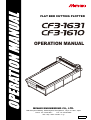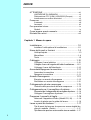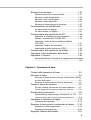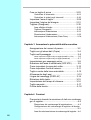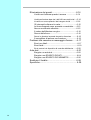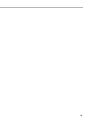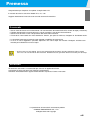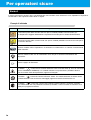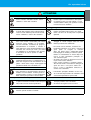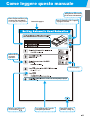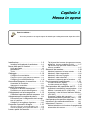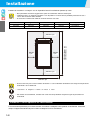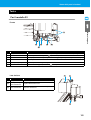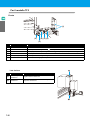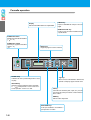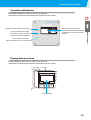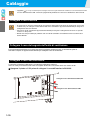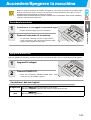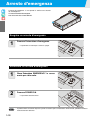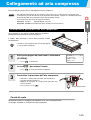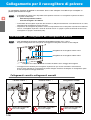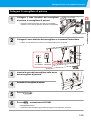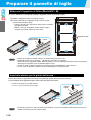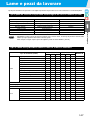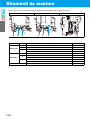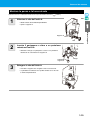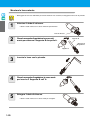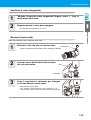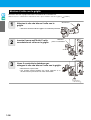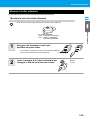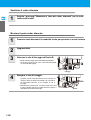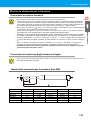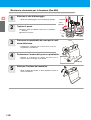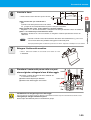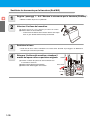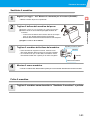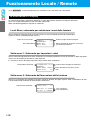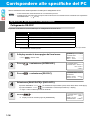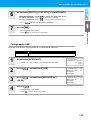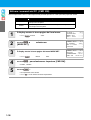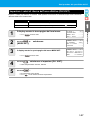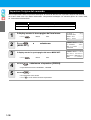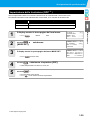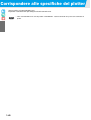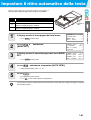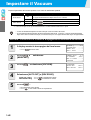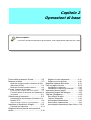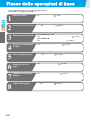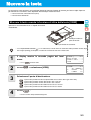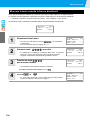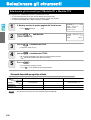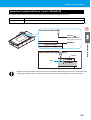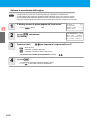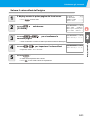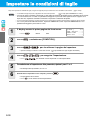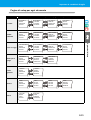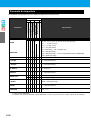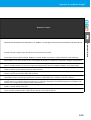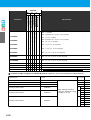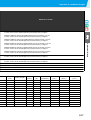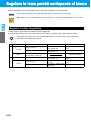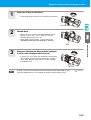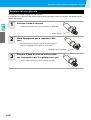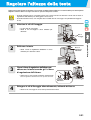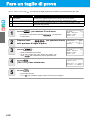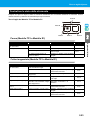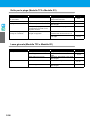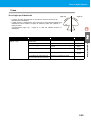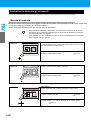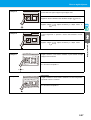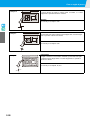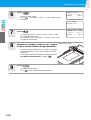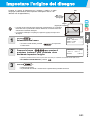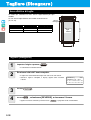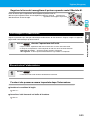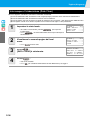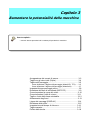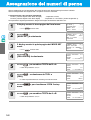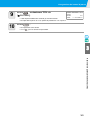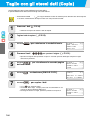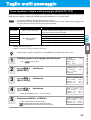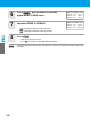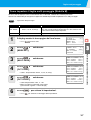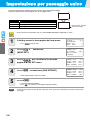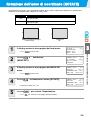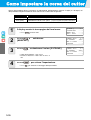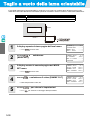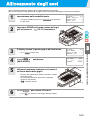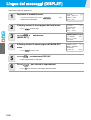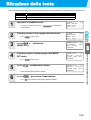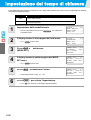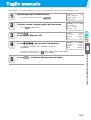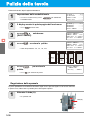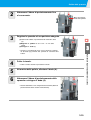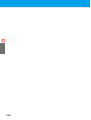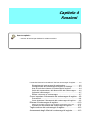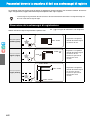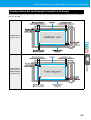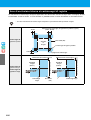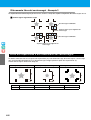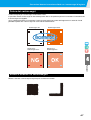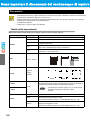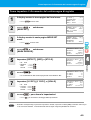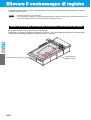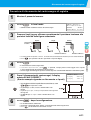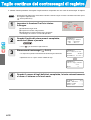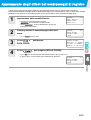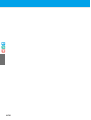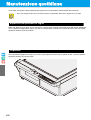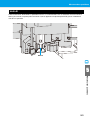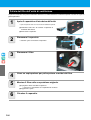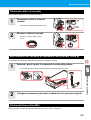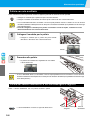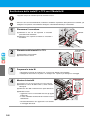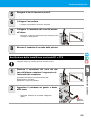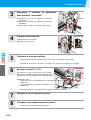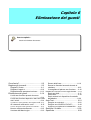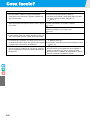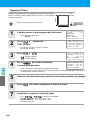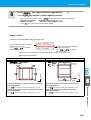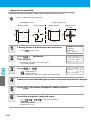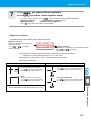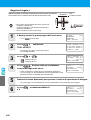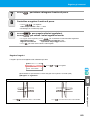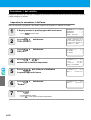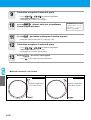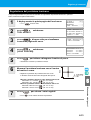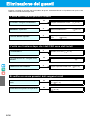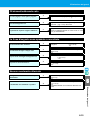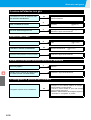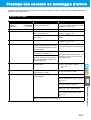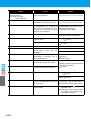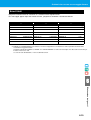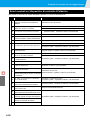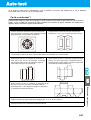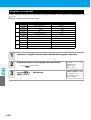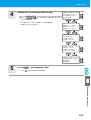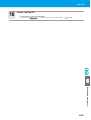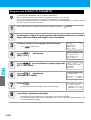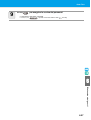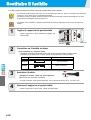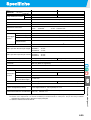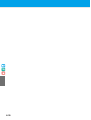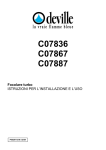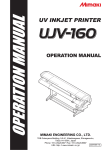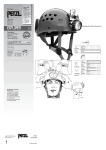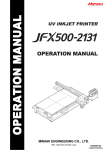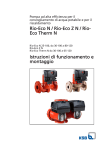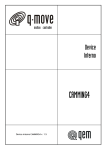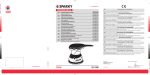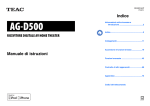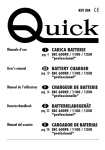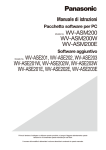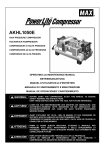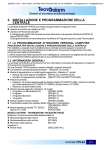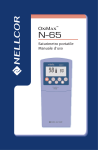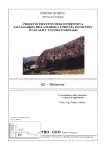Download 2 Premere
Transcript
FLAT BED CUTTING PLOTTER
OPERATION MANUAL
MIMAKI ENGINEERING CO., LTD.
TKB Gotenyama Building, Kitashinagawa, Shinagawa-ku, Tokyo 141-0001, Japan
Phone: +81-3-5420-8671
Fax: +81-3-5420-8687
URL: http: // www. mimaki. co. jp
D201768-13
INDICE
ATTENZIONE .................................................................vii
LIMITAZIONE DI GARANZIA .........................................vii
Dichiarazione FCC (USA) & EN55022 (Europa) ............vii
Interferenze con radio e televisioni .................................vii
Premessa ........................................................................viii
Il manuale ...................................................................... viii
Accessori ....................................................................... viii
Per operazioni sicure ...................................................... ix
Simboli..............................................................................ix
Come leggere questo manuale.........................................xii
Etichette con avvisi..........................................................xiii
Capitolo 1 Messa in opera
Installazione ........................................................... 1-2
Installare l'unità optional di ventilazione ...................1-2
Nome delle parti e funzioni ..................................... 1-3
Unità principale ..........................................................1-3
Morsettiera ................................................................1-4
Testa ..........................................................................1-5
Cablaggio ............................................................. 1-10
Collegare il cavol elettrico ......................................1-10
Collegare il cavo del segnale dell'unità di ventilazione.....1-10
Collegare il cavo dell'interfaccia ..............................1-10
Accendere/Spegnere la macchina ........................ 1-11
Accendere la macchina ..........................................1-11
Spegnere la macchina .............................................1-11
Arresto d'emergenza ............................................ 1-12
Eseguire un arresto d'emergenza ...........................1-12
Rassettare un arresto d'emergenza .......................1-12
Collegamento ad aria compressa ......................... 1-13
Controllo della pressione dell'aria compressa .........1-13
Collegamento per il raccoglitore di polvere............ 1-14
Precauzioni per il collegamento del raccoglitore di polvere.....1-14
Collegare il raccoglitore di polvere............................1-15
Preparare il pannello di taglio................................. 1-16
Attaccare il tappetino di feltro (Modelli R1, M). ........1-16
Inserire le piastre per la guida del lavoro..................1-16
Lame e pezzi da lavorare....................................... 1-17
Tipi di pezzi da lavorare che possono essere tagliati da
ciascun modello (Guida) .......................................1-17
Tipi di lama che possono essere usati in ciascun modello...1-17
i
Strumenti da montare............................................ 1-18
Montare la penna e la lama rotante ........................ 1-19
Montare il cutter tangenziale.................................... 1-22
Montare il rullo con la griglia..................................... 1-24
Montare il cutter alternato........................................ 1-25
Montare lo strumento per la fresatura...................... 1-27
Funzionamento Locale/Remoto............................. 1-32
Lo stato locale e il display......................................... 1-32
Lo stato remoto e il display...................................... 1-33
Corrispondere alle specifiche del PC..................... 1-34
Impostare le condizioni di comunicazione................ 1-34
Attivare i comandi del PC(CMD SW) ...................... 1-36
Impostare i valori di ritorno dell'area effettiva
(OH UNIT) .............................................................. 1-37
Impostare l'origine del comando.............................. 1-38
Impostazione della risoluzione (GDP ) .................... 1-39
Corrispondere alle specifiche del plotter................ 1-40
Impostare il ritiro automatico della testa................. 1-41
Impostare il Vacuum ............................................. 1-42
Attivare/disattivare la funzione di spegnimento automatico
.................................................................................. 1-42
Capitolo 2 Operazioni di base
Flusso delle operazioni di base .............................. 2-2
Muovere la testa...................................................... 2-3
Muovere la testa usando le frecce e la funzione [VIEW]
di ritiro della testa .................................................... 2-3
Muovere la testa usando le frecce direzionali ......... 2-4
Fissare il pezzo da lavorare.................................... 2-5
Fissare il pezzo da lavorare con nastro adesivo....... 2-5
Fissare il pezzo da lavorare con l'adesione Vacuum.......... 2-6
Selezionare gli strumenti......................................... 2-8
Selezionare gli strumenti per il Modello R1 e TF2 ... 2-8
Impostare l'origine dell'asse Z per il motore del Modello M ........ 2-9
Impostare le condizioni di taglio ........................... 2-12
Parametri da impostare .......................................... 2-14
Regolare la lama perchè corrisponda al lavoro..... 2-18
Regolare il cutter tangenziale................................... 2-18
Regolare la lama girevole........................................ 2-20
Regolare l'altezza della testa................................. 2-21
ii
Fare un taglio di prova ......................................... 2-22
Controllare lo strumento...........................................2-23
Controllare lo stato tra gli strumenti ........................2-26
Impostare l'area di taglio........................................ 2-29
Impostare l'origine del disegno.............................. 2-31
Tagliare (Disegnare) ............................................. 2-32
Area effettiva di taglio .............................................2-32
Tagliare (Disegnare) ...............................................2-32
Interrompere l'elaborazione ....................................2-33
Ricominciare l'elaborazione......................................2-33
Interrompere l'elaborazione (Data Clear) .................2-34
Capitolo 3 Aumentare le potenzialità della macchina
Assegnazione dei numeri di penna......................... 3-2
Taglio con gli stessi dati (Copia) ............................ 3-4
Taglio multi-passaggio ............................................ 3-5
.......3-5
Come impostare il taglio multi-passaggio (Modello M) ..............3-7
Come impostare il taglio multi-passaggio (Modelli R1, TF2)
Impostazione per passaggio unico.......................... 3-8
Rotazione dell'asse di coordinate (ROTATE) ......... 3-9
Come impostare la corsa del cutter....................... 3-10
Come impostare l'unità di misura........................... 3-11
Taglio a vuoto della lama orientabile...................... 3-12
Allineamento degli assi .......................................... 3-13
Lingua dei messaggi (DISPLAY) .......................... 3-14
Ritrazione della testa............................................. 3-15
Impostazione del tempo di chiusura...................... 3-16
Taglio manuale....................................................... 3-17
Pulizia della tavola.................................................. 3-18
Capitolo 4 Funzioni
Precauzioni durante la creazione di dati con contrassegni di registro........................................................... 4-2
Dimensione dei contrassegni di registrazione............4-2
Configurazione dei contrassegni di registro e di design
...................................................................................4-3
Aree di esclusione intorno ai contrassegni di registro....4-4
iii
Guida alla separazione e alla dimensione del contrassegno............................................................................. 4-6
Colore dei contrassegni.............................................. 4-7
Rifilare o sbavare un contrassegno............................ 4-7
Come impostare il rilevamento del contrassegno di registro .. 4-8
Precauzioni ............................................................... 4-8
Come impostare il rilevamento del contrassegno di registro........ 4-9
Rilevare il contrassegno di registro........................ 4-10
Utilizzo del puntatore luminoso per controllare l'inclinazione del pezzo 4-10
Procedura di rilevamento del contrassegno di registro...... 4-11
Taglio continuo dei contrassegni di registro.......... 4-12
Azzeramento degli offset dei contrassegni di registro....... 4-13
Capitolo 5 Manutenzione quotidiana
Manutenzione quotidiana ...................................... 5-2
Sperficie del pannello di taglio................................... 5-2
Coperture................................................................... 5-2
Unità B ...................................................................... 5-3
Pulizia del filtro dell'unità di ventilazione.................... 5-4
Pulizia del collare di raccolta...................................... 5-5
Manutenzione del condotto di aspirazione della polvere
(con la testa M) ........................................................ 5-5
Pulizia della fresa (End Mill) ..................................... 5-5
Pulizia con aria ausiliaria........................................... 5-6
Pulizia dei sensori fotoelettrici e del contrassegno di
registro....................................................................... 5-6
Sostituzione della testa............................................ 5-7
Sostituzione della testa Modello R1 o TF2 con Modello
M ............................................................................... 5-8
Sostituzione della testa Modello M con una testa Modello R1
o TF2.......................................................................... 5-9
Capitolo 6 Eliminazione dei guasti
Cosa faccio? .......................................................... 6-2
Regolare gli strumenti ........................................... 6-3
Regolare il Cutter ..................................................... 6-3
Regolare l'angolo θ ................................................. 6-10
Regolazione del puntatore luminoso........................ 6-13
iv
Eliminazione dei guasti......................................... 6-14
L'unità non funziona quando è accesa ..................6-14
L'unità non funziona dopo che i dati CAD sono stati inviati ....6-14
Si verifica un errore quando i dati vengono inviati ...........6-14
Gli strumenti sollevano la carta................................6-15
Le linee disegnate sono spezzate o macchiate.......6-15
Nessun movimento alternato...................................6-15
Il motore dell'alberino non gira.................................6-16
Runout della fresa....................................................6-16
Rumori o vibrazioni anomale durante la vibrazione .........6-16
Il raccoglitore di polvere non funziona......................6-16
Problemi che causano un messaggio d'errore....... 6-17
Errori non fatali..........................................................6-17
Errori fatali.................................................................6-19
Errori mostrati sul dispositivo di controllo dell'alberino .....6-20
Auto-test ............................................................... 6-21
Eseguire un auto-test...............................................6-22
Eseguire uno SCARICO DI DATI.............................6-24
Eseguire uno SCARICO DI PARAMETRI................6-26
Sostituire il fusibile................................................. 6-28
Specifiche............................................................... 6-29
v
vi
ATTENZIONE
LIMITAZIONE DI GARANZIA
• LA PRESENTE GARANZIA LIMITATA RAPPRESENTA LA GARANZIA UNICA ED ESCLUSIVA E SOSTITUISCE TUTTE LE ALTRE GARANZIE ESPRESSE O IMPLICITE DI COMMERCIABILITA' O ADEGUATEZZA E MIMAKI NON SI ASSUME E NON AUTORIZZA AD ASSUMERSI ALCUNA ALTRA OBBLIGAZIONE
O RESPONSABILITA' O A RILASCIARE ALCUNA ALTRA GARANZIA IN RELAZIONE AD ALCUN PRODOTTO SENZA IL PREVENTIVO CONSENSO SCRITTO DA MIMAKI. IN ALCUN CASO MIMAKI SARA' RESPONSABILE PER I DANNI PARTICOLARI, INCIDENTALI O CONSEQUENZIALI O MANCATO GUADAGNO
DI VENDITORI O CLIENTI DI QUALSIASI PRODOTTO.
• La riproduzione totale o parziale del presente manuale è severamente vietata.
Dichiarazione FCC (USA) & EN55022 (Europa)
Questa attrezzatura è stata testata e trovata conforme ai limiti dei dispositivi digitali di Classe A, conforme alla Parte
15 delle Norme FCC. Questi limiti sono progettati per fornire protezione contro le interferenze dannose quando
l'attrezzatura è usata in ambiente commerciale. Questa attrezzatura genera, utilizza e puo' emanare energia a
radiofrequenza; se non viene installata e usata come descritto in questo manuale di istruzioni, puo' causare
interferenze pericolose alle radio comunicazioni. L'utilizzo di questa attrezzatura in un 'area residenziale puo' causare interferenze dannose per le quali l'utente deve prevedere a proprie spese. Nel caso in cui il cavo raccomanadato
da Mimaki non venisse usato per questo dispositivo, potrebbero essere superati i limiti stabiliti dalle Norme FCC.
Per evitare cio', è essenziale l'uso di cavi raccomandati da Mimaki per il collegamento di questo plotter.
Interferenze con radio e televisioni
Il prodotto descritto in questo manuale genera alta frequenza durante l'uso. Puo' interferire con radio e televisioni
se montato o messo in funzione in condizioni improprie. Il prodotto non è garantito contro qualunque danno a radio
e televisioni particolari. L'interferenza del prodotto con radio e televisioni puo' essere controllata spegnendo e accendendo l'interruttore. Nel caso in cui sia causa di interferenze, occorre provare ad eliminarla adottando una o più
delle seguenti misure correttive.
• Cambiare l'orientamento dell'antenna dell'apparecchio televisiono o radiofonico per trovare la giusta posizione.
• Allontanare l'apparecchio televisivo o radiofonico dal prodotto.
• Inserire il cavo di alimentazione in una presa isolata.
vii
Premessa
Congratulazioni per l'acquisto di un plotter da taglio Serie CF3.
Il manuale descrive la serie CF3: Modelli TF2, R1, e M.
Leggere attentamente il manuale e conservarlo accanto alla macchina.
Il manuale
•
•
•
•
Questo manuale descrive il funzionamento e la manutenzione dei modelli Serie CF3, Plotter da taglio ("macchina").
Leggere attentamente il manuale prima di usare la macchina e conservarlo accuratamente.
Questo manuale deve essere a disposizione dell'utente della macchina.
Il manuale è stato redatto con molta attenzione. Tuttavia, per qualsiasi richiesta, rivolgetevi al distributore locale.
• Le descrizioni contenute nel manuale sono soggette a modifiche senza preavviso.
• In caso di scarsa leggibilità è possibile acquistare una nuova copia del manuale. Rivolgersi all'ufficio commerciale per richiederne una nuova copia.
• Questa unità usa lame affilate. Puo' essere estremamente pericolosa durante l'operazione. Non avviciare
mai il viso o le mani alla tetsta della macchina. Potrebbe causare gravi ferite alle dita o ad altre parti del corpo.
Accessori
Gli accessori sono diversi a seconda del tipo di testa e di applicazione finale.
Confermare gli accessori forniti con l'allegato “ACCESSORI”.
Contattare immediatamente il rappresentante Mimaki se qualcosa è rotta o mancante.
La riproduzione del manuale è severamente proibita.
© MIMAKI ENGINEERING CO., LTD
All Rights Reserved.Copyright
viii
Per operazioni sicure
Simboli
In questo manuale di istruzioni sono usate etichette per dare istruzioni sicure all'utente in caso di problemi al dispositivo.
Le etichette e il loro significato sono indicati in seguito.
Esempi di etichette
Significato
Il mancato rispetto delle istruzioni date con questo simbolo potrebbe causare lesioni gravi alle persone. Leggere attentamente e rispettare le istruzioni per un corretto funzionamento.
Il mancato rispetto delle istruzioni date con questo simbolo potrebbe causare lesioni alle persone o danni alle cose.
Questo simbolo indica l'importanza di conoscere le informazioni sul corretto funzionamento
della macchina.
Questo simbolo indica che le informazioni sono utili per il corretto funzionamento del
dispositivo.
Indica la pagina di riferimento.
Il simbolo "
" indica che le istruzioni devono essere osservate come gli avvisi di CAUTION
(inclusi DANGER e WARNING). Un simbolo indicante una precauzione (simbolo indicato a
sinistra avverte di tensione pericolosa) appare nel triangolo.
Il simbolo "
" indica che l'azione indicata è vietata. Un simbolo indicante un'azione vietata
(simbolo indicato a sinistra vieta lo smontaggio) appare nel cerchio o intorno ad esso.
Il simbolo "
" indica che è necessario eseguire l'azione indicata o seguire le istruzioni.
Un simbolo indicante una particolare istruzione (il simbolo a sinistra avverte di staccare il cavo
dalla presa) appare nel cerchio.
ix
Per operazioni sicure
ATTENZIONE
Vietato smontare o modificare la macchina
• Non smontare o modificare mai questa macchina o le cartucce. Potrebbe causare scosse
elettriche o danni alla macchina.
Vietato usare in ambiente umido
• Evitare di mettere la macchina in un locale umido. Non schizzare acqua sulla macchina.
L'uso in un tale ambiente puo' causare incendi,
scosse elettriche o danni alla macchina.
Si è verificata un'anomalia
•Usare la macchina in condizioni anomale, come in caso di fumo o strani odori, puo' causare
incendi o scosse elettriche. Se si riscontra
una tale anomalia, assicuratevi di spegnere
immediatamente la macchina e staccare il
cavo dalla presa. Prima di tutto controllare che la
macchina non emetta più fumo, poi contattare MIMAKI per la riparazione. Non riparare
la macchina da soli in quanto è molto
pericoloso.
Lasciare la manutenzione ad un addetto ai lavori
• Lasciare eseguire la manutenzione ad un
addetto ai lavori nel caso in cui il dispositivo si è
rotto. Non eseguire mai la manutenzione da soli
poichè i lavori sono sempre accompagnati dal
possibile rischio di scosse elettriche, ecc.
Maneggiare il cavo elettrico con cura
• Usare il cavo elettrico in dotazione.
• Fare attenzione a non danneggiare, rompere o
lavorare sul cavo elettrico. Se viene posto un
oggetto pesante sul cavo, se viene riscaldato o
tirato, il cavo puo' spezzarsi e causare danni.
Misura preventiva contro la polvere
• Quando maneggiate una sostanza che produce polvere che mette a rischio la salute del personale, indossare una maschera protettiva.
Maneggiare il cavo
• Fare attenzione a non danneggiare, rompere o
lavorare sopra il cavo elettrico. Se viene posto
un oggetto pesante sul cavo elettrico, se esso
viene riscaldato o tirato, puo' spezzarsi e causare incendi o scosse elettriche.
Maneggiare gli attrezzi
• Conservare i porta-cutter e le lame lontano dalla
portata dei bambini. Non mettere mai i portacutter o le lame sul vassoio posto sul pannello
operativo.
Elettricità e voltaggio
• Questa unità contiene parti ad alto
voltaggio. E' vietato svolgere lavori con l'elettricità al personale non autorizzato.
• Per evitare scosse elettriche, assicurasi che
l'interruttore principale sia su OFF e staccare la
spina prima di eseguire la manutenzione. Per alcune unità, i condensatori potrebbero impiegare un minuto per scaricarsi; quindi,
iniziare la manutenzione tre minuti dopo aver
messo su OFF l'interruttore principale ed
aver staccato la spina.
• Assicurarsi di eseguire un lavoro di messa a terra per evitare scosse elettriche.
• Usare l'unità secondo le specifiche relative
alla corrente fornite. Assicuratevi di collegare la
spina del cavo a una presa adatta con
messa a terra, o potrebbero verificarsi incendi o scosse elettriche.
• L'interruttore principale dovrebbe essere messo su ON solo da personale con sufficiente conoscenza delle operazioni di questa unità.
Messa a terra
• Per questo dispositivo, è necessaria la messa a
terra per prevenire scosse elettriche.
• Assicurarsi di eseguire la messa a terra.
Sostituire il fusibile
• Per evitare scosse elettriche, assicurasi di spegnere l'interruttore principale e togliere il collegamento con la
corrente quando sostituite un fusibile.
x
Per operazioni sicure
Per operazioni sicure
ATTENZIONE
Non riavviare la macchina prima che siano passati 30 secondi dallo spegnimento.
• Se il dispositivo viene riavviato, non riaccendetelo prima che siano passati 30 secondi dallo spegnimento.
Si potrebbe causare un malfunzionamento.
Non appoggiate oggetti sul cavo
Non mettere il viso davanti al pannello di taglio
• Non piegare il cavo elettrico e quello di comunicazione e non appoggiare oggetti. Questi cavi
potrebbero rompersi e riscaldarsi, il cavo
elettrico puo' provocare incendi o scosse
elettriche.
Non indossare vestiti ampi e accessori
• Non mettere il viso e le mani davanti al pannello
di taglio mentre l'unità è in funzione.
Il dispositivo puo' girare e toccare i capelli
o le mani.
Il dispositivo viene spostato solo dall'assistenza
• Non lavorate indossando vestiti ampi e accessori e legate i capelli lunghi.
• Il dispositivo è un apparecchio molto sensibile, quindi nel caso in cui sia necessario spostare
l'unità, conttattare l'ufficio assistenza.
Precauzioni nell'installazione
ATTENZIONE
Un luogo direttamente esposto alla luce solare
• Non installare il dispositivo in un luogo in cui
la temperatura della superficie del pannello di
Un luogo che vibra
• Il dispositivo non darà risultati corretti se
installato in un luogo che vibra.
taglio superi i 60°C. Potrebbe deformarsi o rompersi.
Un luogo con temperatura e umidità
• Usare il dispositivo nel seguente ambiente.
Ambiente operativo:
Da 10 a 35 C
Da 35 a 75 % (Rh)
Una superficie non orizzontale
• Se il plotter non è livellato, non darà risultati
corretti. Il plotter inclinato puo' anche rompersi.
Un luogo pieno di sporco, polvere o fumo
•Il plotter è una macchina di precisione.
Non usarlo in un luogo pieno di sporco e polvere.
Vicino a materiali infiammabili
• Quando si usa lo sfiatatore completamente aperto, la temperatura della porta di scarico si alza
molto. Non mettere materiali infiammabili vicino
allo sfiatatore o davanti alla porta di scarico.
Un luogo esposto direttamente al flusso dell'aria del condizionatore, ecc.
• La qualità di taglio potrebbe subire effetti negativi.
xi
Come leggere questo manuale
Spiegazione della funzione con testo e illustrazioni.
Valori d'impostazione o precauzioni che dovrebbero
essere capiti prima dell'operazione.
Titolo della pagina
Indica il modello a cui si applica
la pagina corrente.
Numero di una
sequenza
operativa.
Indica il display.
Mostra i pulsanti nel testo circondati da
.
Da' suggerimenti e precauzioni per l'operazione.
Numero di pagina
(Sezione 1, Pag. 41)
xii
Etichette con avvisi
Le etichette con avvisi sono attaccate al corpo del plotter. Assicurarsi di capire perfettamente gli avvisi dati dalle etichette.
Se una tabella con avviso è illeggibile a causa di macchie o si è staccata, comprarne una nuova dal distributore
locale o presso inostri uffici.
XOrder No.M902663
YOrder No.M902667
ZOrder No.M905694
[Order No.M905672
\Order No.M905624
xiii
]Order No.M903239
Capitolo 1
Messa in opera
Questa sezione....
... illustra la procedura da seguire dopo il disimballo per il collegamento del dispositivo al PC.
Installazione ........................................... 1-2
Installare l'unità optional di ventilazione........ 1-2
Nome delle parti e funzioni ..................... 1-3
Unità principale.......................................... 1-3
Morsettiera................................................ 1-4
Testa......................................................... 1-5
Tipi di pezzi da lavorare che possono essere
tagliati da ciascun modello (Guida) ........1-17
Tipi di lama che possono essere usati in
ciascun modello.......................................1-17
Strumenti da montare............................ 1-18
Collegare il cavo elettrico........................ 1-10
Collegare il cavo del segnale dell'unità di ventilazione......1-10
Collegare il cavo dell'interfaccia............... 1-10
Montare la penna o la lama rotante ........1-19
Montare il cutter tangenziale....................1-22
Montare il rullo con la griglia ...................1-24
Montare il cutter alternato........................1-25
Montare lo strumento per la fresatura......1-27
Accendere la macchina........................... 1-11
Spegnere la macchina............................. 1-11
Lo stato locale e il display........................1-32
Lo stato remoto e il display .....................1-33
Eseguire un arresto d'emergenza............ 1-12
Rassettare un arresto d'emergenza........ 1-12
Impostare le condizioni di comunicazione ..1-34
Attivare i comandi del PC (CMD SW) .....1-36
Impostare i valori di ritorno dell'area effettiva
(OH UNIT) ..............................................1-37
Impostare l'origine del comando ............1-38
Impostazione della risoluzione (GDP ) ...1-39
Corrispondere alle specifiche del plotter ...... 1-40
Impostare il ritiro automatico della testa ...... 1-41
Cablaggio ..............................................1-10
Accendere/Spegnere la macchina........ 1-11 Funzionamento locale/remoto.............. 1-32
Arresto d'emergenza............................. 1-12 Corrispondere alle specifiche del PC.... 1-34
Collegamento ad aria compressa......... 1-13
Controllare la pressione dell'aria compressa 1-13
Collegamento per il raccoglitore di polvere......... 1-14
Precauzioni per il collegamento del raccoglitore di polvere........................................ 1-14
Colelgare il raccoglitore di polvere.......... 1-15
Preparare il pannello di taglio................ 1-16
Attaccare il tappetino di feltro (Modelli R1, M). ...... 1-16
Inserire le piastre per la guida del lavoro...... 1-16
Lame e pezzi da lavorare..................... 1-17
Impostare il Vacuum ............................ 1-42
Attivare/disattivare la funzione di spegnimento
automatico del vacuum............................1-42
Installazione
Installare la macchina in un luogo in cui sia disponibile l'area di installazione riportata qui sotto.
• Non permettere che entrino oggetti nello spazio di installazione. Potreste inciampare.
• Installare l'unità in un luogo ben ventilato. L'uso del plotter in un locale chiuso potrebbe provocare nausea a
causa delle esalazioni dallo sfiatatoio
• E' necesaria un'altezza del soffitto di almenno 2300 mm dal suolo.
Modello
CF3-1631
CF3-1610
Larghezza
Profondità
2250 mm
2250 mm
4120 mm
1860 mm
Altezza
Peso totale
1320 mm
1320 mm
circa 1050 kg
circa 600 kg
500 mm
o più
500 mm
o più
CF3-1631:6100 mm o più
CF3-1610:3800 mm o più
1000 mm o più
1000 mm o più
3250 mm o più
• Questa unità non puo' essere installata dal cliente. La sua installazione dovrebbe essere eseguita dal personale
autorizzato o da un elettricista.
• Assicurarsi di eseguire il lavoro di messa a terra.
• Per evitare scosse elettriche, è vietato che i lavori nel campo elettrico vengano eseguiti da personale non
autorizzato.
Installare l'unità optional di ventilazione
E' estremamente pericoloso per il cliente cercare di installare o collegare l'unità optional di ventilazione. Contattare
sempre il rappresentante Mimaki per installare o collegare l'unità di ventilazione.
1-2
Nome delle parti e funzioni
Unità principale
(4)
(1)
(2)
(3)
1
(11)
Messa in opera
(10)
(9)
(4)
(5)
(8)
(6)
(7)
Nome
Funzione
(1)
Barra
(2)
Morsettiera
Contiene PCB o simili.
(3)
Testa
Gli strumenti sono attaccati alla testa e sono differenti a seconda del modello.
(4)
Sensore dell'area
Controlla se è un'ostruzione tra i sensori dell'area destra e sinistra della barra Y. La
macchina si spegne automaticamente se viene rilevata un'ostruzione.
(5)
Piastre per la guida del lavoro
Guide per montare il pezzo da lavorare. (
(6)
Unità di ventilazione
(optional)
Permette che un lavoro sia scelto direttamente sul pannello di controllo.
(7)
Piede regolabile
Regolare l'altezza della gamba per mantenere la superficie del pannello di taglio in orizzontale.
(8)
Pannello di controllo
Sono specificati i dati necessari per il funzionamento. (
(9)
Interruttore d'emergenza
Premere in caso di emergenza. La macchina si spegne bruscamente.
Segno della posizione dell'origine
Indica la massima area di taglio effettiva.
(10)
Y
(11) Pannello di taglio
Muove la testa nella direzione Y.
P.1-16)
P.1-8)
Tiene il pezzo da lavorare. Offre una serie regolare di piccoli fori per l'adesione vaccum.
(
P.1-16)
1-3
Morsettiera
Nome
Funzione
(1)
Cavo di alimentazione
Da connettere al cavo di alimentazione del plotter.
(2)
Interruttore principale
Usato per ON / OFF. Normalmente impostato su ON. Metterlo su OFF quando si fa la manutenzione.
(3)
Luce di attività
E' accesa quando l'interruttore principale è su ON.
(4)
Interfaccia
(5)
Terminali
(6)
Porta-fusibile
(7)
Interfaccia
RS-232C
esterni I/O t
Connettore dell'interfaccia RS-232C(
Connettori per la sequenza d'arresto d'emergenza dell'unità.
Tiene il fusibile di vetro. (
USB
P.1-10)
P.6-28)
Connettore dell'interfacciaUSB 2.0 (
P.1-10)
(8) Connettore dell'unità di ventilazione Collega con l'interno della scatola elettrica.
(9)
Connettore optional
(10) Apertura di servizio
(11)
Interruttore per la presa di
servizio
(12) Presa di servizio
(13)
1-4
Terminali di controllo dell'unità di ventilazione
Connettore per maneggiare speciali applicazioni.
Apertura per fornire di corrente il collettore di polvere. (
P.1-14)
Selezionare la presa secondo la specifica per la fornitura di corrente usata.
Accende/spegne il collettore di polvere.
Normalmente è su ON. (
P.1-14)
Collega il collettore di polvere. (
P.1-14)
Collega l'unità di ventilazione optional con i cavi per il segnale.
Nome delle parti e funzioni
Testa
Per il modello R1
Fronte
1
Messa in opera
Nome
Funzione
(1)
Vite per fissare la testa
(2)
Unita' A
Tiene la penna e la lama girevole.
(3)
Puntatore luminoso
Usato per posizionare i segni di registrazione da leggere e per impostare la pozione dell'origine.
(4)
Unita' B
Monta il porta-cutter da alternare.
(5)
Sensore per il segno di registrazione
Sensore per rilevare i segni di registrazione.
(6)
Unita' C
Monta un rullo con griglia o porta-cutter. (
Fssa la testa sulla barra Y. Allentarla quando regolate l'altezza della testa o per toglierla.
(
P.1-19)
P.1-24).
Lato sinistro
Nome
Funzione
(1)
Lampada di avviso
(2)
Disco per la regolaRegola l'altezza della testa.
zione dell'altezza
(3)
Barra perla regolazione dell'altezza
Sia ccende quando il cutter da alternare oscilla.
Regola l'altezza della testa secondo lo spessore
del pezzo da lavorare.
1-5
Per il modello TF2
Fronte
(1)
(2)
(4) (5) (6)
(3)
Nome
Funzione
(1)
Vite per fissare la testa
(2)
Unita' A
Tiene la penna e la lama girevole.
(3)
Puntatore luminoso
Usato per posizionare i segni di registrazione da leggere e per impostare la posizione dell'origine.
(4)
Unita' B
Monta il porta-cutter la alternare.
(5)
Sensore per il segno di registrazione
Sensore per rilevare i segni di registrazione.
(6)
Unita' C
Monta un rullo con griglia o un porta-cutter.
Fssa la testa sulla barra Y. Allentarla quando regolate l'altezza della testa o per toglierla.
(
P.1-19)
Lato sinistro
Nome
Funzione
(1)
Disco di regolazione
Regola l'altezza della testa.
dell'altezza
(2)
Barra di regolazione Regola l'altezza della testa secondo lo spessore
dell'altezza
del pezzo da lavorare.
1-6
Nome delle parti e funzioni
Per il modello M
Fronte
1
Messa in opera
Nome
Funzione
(1)
Finestra di regolazione del collettore di polvere
(2)
Porta- alberino
Monta il motore dell'alberino. (
(3)
Asta per posizionare la spazzola
Regola la posizione della spazzola per raccogliere la polvere.
(4)
Viti per fissare la testa
Fissano la testa della barra Y. Allentare queste viti per regolare l'altezza della testa.
(5)
Sensore per il segno di registrazione Sensore per il riconoscimento dei segni di registrazione.
(6)
Viti per fissare l'alberino
Fissano l'alberino alla testa. (
(7)
Collettore di polvere
Aspira la polvere prodotta dal taglio.
(8)
Puntatore luminoso
Usato per posizionare i segni di registrazione da leggere ed impostare la posizione dell'origine.
(9)
Spolveratore ad aria ausiliario
Soffia via la polvere dalle teste e dal pannello di controllo.
Regola la prestazione del raccoglimento della polvere.
(
P.2-33)
P.1-27)
(
P.3-18)
P.1-27)
Lato sinistro
Nome
(1)
(2)
(3)
Lampada di avviso
Disco per la regolazione
dell'altezza
Barra per la regolazione
dell'altezza
Funzione
Si accende quando il cutter da alternare oscilla.
Regola la'ltezza della testa.
Regola l'altezza dela testa secondo lo spessore
del pezzo da lavorare.
1-7
Pannello operativo
Display
Indica lo stato della macchia e le impostazioni.
ORIGIN key
Imposta l' ORIGINE di stampa e l'area di
taglio.
REMOTE/LOCAL key
Usato per passare dalla modalità remota
a quella locale.
POWER ON switch
Premere per accendere la macchina.
(
P.1-11)
POWER OFF switch
Premere per spegnere la macchina.
(
P.1-11)
POWER lamp
Si illumina di verde quando il dispositivo è acceso (ON).
VACUUM key
Accende o spegne l'adesione vacuum del pezzo
da
(
P.2-6) lavorare. La luce verde si accende quando il vacuum è su ON.
PAGE keys
Sfoglia le pagine in avanti e indietro.
Jog keys
Muove la testa nella direzione della freccia,
quando sul display appare il local menu.
CE key
Cancella una selezione (dati, copia, ecc.) o usato
per tornare al punto precedente senza immettere
alcun valore.
END key
Salva il valore impostato.
FUNCTION keys
Usato per selezionare una funzione e
per impostare un valore.
1-8
Nome delle parti e funzioni
Controllare dell'alberino
Il controllore dell'alberino si trova sul lato sinistro dell'unità.
Controllare la condizione dalla finestrella del coperchio del lato sinistro.
E3000C
Si illumina quando l'alberino è in funzione.
WARNING
ERROR
Mostra il numero di codice e la
descrizione dell'errore quando il motore dell'alberino è nello stato di avvio o
di errore.
La spia si illumina quando il
motore dell'alberino è in uno stato di errore.
Display della pressione
Il display della pressione si trova sul alto sinistro dell'unità.
Controllare la condizione della finestrella del coperchio del lato sinistro.
OUT
SET
Area del display
1-9
1
Messa in opera
La spia si illumina per riscaldare
l'operatore prima che si verifichi
un errore del motore dell'alberino.
SPEED
DOWN UP
RUN
Cablaggio
• Spegnere (
P.1-11) la macchina prima di colelgare il cavo del segnale dell'unità di ventilazione, il cavo d'interfaccia RS-232C
o il cavo dell'interfaccia USB. Il mancato spegnimento potrebbe causare scosse elettriche o danni all'unità.
Collegare il cavo elettrico
• E' necessario un lavoro di collegamento al pannello di distribuzione per fornire la corrente per qusta unità.
• Il cliente non puo' collegare il cavo elettrico dell'unità. Contattare il rappresentante Mimaki per eseguire il
collegamento del cavo elettrico.
• Allo stesso modo, contattareil rappresentante Mimaki per eseguire il collegamento del cavo se spostate
l'unità in un altro posto.
• Mimaki non è responsabile per problemi sorti se il cliente connette il cavo elettrico senza l'assistenza di un
tecnico Mimaki.
Collegare il cavo del segnale dell'unità di ventilazione
E' estremamente pericoloso per il cliente tentare di installare o collegare l'unità di ventilazione optional.
Contattare sempre un rappresentante Mimaki per collegare l'unità di ventilazione.
Collegare il cavo dell'interfaccia
L'unità offre un'interfaccia RS-232C e un'interfaccia uSB come standard.
Usare un cavo per l'interfaccia RS-232C consigliato da Mimaki o uno adatto al PC che state usando.
● Spegnere il plotter e il PC prima di collegare il cavo dell'interfaccia RS-232C.
Collegare il cavo dell'interfaccia RS-232C.
Collegare il cavo dell'interfaccia USB.
1-10
Accendere/Spegnere la macchina
• Mentre la macchina è accesa, non mettete altri oggetti se non il pezzo da lavorare sul pannello di taglio.
Quando la macchina è accesa, la testa si muove verso il punto di ritrazione in alto a destra. La testa
potrebbe rimanere danneggiata se colpisce un oggetto.
• Aspettare almeno 30 secondi dopo aver spento la macchina prima di riaccenderla. Diversamente, potrebbero
verificarsi malfunzionamenti dell'unità.
Accendere la macchina
1
Controllare se ci sono oggetti sul pannello di taglio.
2
Premere l'interruttore di accensione.
1
• Togliere eventuali oggetti prima di riaccenderla.
Messa in opera
• La spia verde si accende. La testa si sposta verso il
punto di ritrazione in alto a destra del pannello di taglio.
• Appare la prima pagina del menu local.
Spegnere la macchina
Prima di spegnere la macchina, confermare che non stia ricevendo dati e che non rimandano dati non tagliati.
1
Spegnere il PC collegato.
2
Premere POWER OFF.
• Dopo aver visualizzato "POWER DOWN WAIT" l'unità
si arresta e la spia POWER si spegne.
Controllare i dati non tagliati
Per tagiare i dati
Per cancellare
i dati
(1) Premere
per selezionare lo stato remoto.
(2) Viene visualizzato il volume di dati ricevuti e il taglio (disegno) inizia.
(1) Premere
(2) Cancellare i dati. (
per selezionare lo stato locale.
P.2-34)
1-11
Arresto d'emergenza
L'arresto di emergenza si usa quando si verifica una situazione di emergenza.
Ci sono due interruttori di emergenza.
Due sul davanti e due sul retro dell'unità.
Eseguire un arresto d'emergenza
1
Premere l'interruttore d'emergenza.
• L'operazione si interrompe e l'unità si spegne.
Rassettare un arresto d'emergenza
1
Girare l'interruttore EMERGENCY in senso
orario per sbloccarlo.
2
Premere POWER ON.
• L'operazione dell'unità inizia.
• Aspettare almeno 30 secondi dopo aver spento la macchina prima di riaccenderla. Diversamente, potrebbero verificarsi
malfunzionamenti dell'unità.
1-12
Collegamento ad aria compressa
Per il modello M è necessario un collegamento ad aria compressa.
• Per collegare il rifornimento di aria compressa sono necessari un compressore e dei tubi flessibili.
• Il compressore e i tubi flessibili non sono disponibili come optional. Il cliente se li dovrebbe procurare.
Usare tubi flessibili con un diametro interno del connettore di 8 mm.
• L'aria compressa deve avere le seguenti condizioni:
Pressione : 0.4 MPa
Tasso di flosso : 50 L/min
Aria pulita, asciutta (Aria contenente olio o umidità puo' causare danni.)
1
Controllare la pressione dell'aria compressa
Messa in opera
Per assicurare un uso sicuro e stabile dell'unità, controllare
periodicamente il rifornimento di aria compressa.
Il display della pressione si trova nella posizione indicata
nel diagramma.
• Quando si monta l'opzione del sensore ZS, togliere
il sensore ZS e controllarlo.
1
Sulla prima pagina del local menu, selezionare
[Z ORIGIN].
•
2
3
Premere
Premere
•
Premere
e selezionare.
[ LOCA L ]
Z OR I G I N
COND I T I ON
T ES T CUT
1/5
- - ->
- - ->
- - ->
per ruotare il router.
di nuovo per fermare la rotazione.
Controllare la pressione dell'aria compressa.
• Guardare il display della pressione per controllare la
pressione dell'aria compressa.
• Regolare la pressione se il display della pressione non
indica 0.33 MPa.
• Dopo il controllo, premere
.
Display della pressione
Canale di scolo
Quando olio o acqua si raccolgono nel regolatore, esso scola automaticamente.
Si consiglia di mettere un asciugamano sotto il regolatore.
1-13
Collegamento per il raccoglitore di polvere
Un raccoglitore di polvere disponibile in commercio deve essere collegato al modello M per raccogliere la
polvere generata durante il taglio.
• Il raccoglitore di polvere non è disponibile come optional. Procurarsi un raccoglitore di polvere che abbia
le seguenti caratteristiche:
Permetta l'operazione continua
Consumo energetico di 1 KW min.
• L'interruttore del raccoglitore di polvere deve rimanere su ON permanentemente. Se l'interruttore non è su ON,
l'operazione del raccoglitore di polvere non inzia.
• L'operazione del raccoglitore di polvere è connessa all'operazione vacuum del plotter. Quando inzia l'adesione
vacuum, il raccoglitore di polvere si accende. Quando vacuum si spegne o il pezzo da lavorare viene rimosso,
il raccoglitore si spegne in automatico (OFF).
Precauzioni per i collegamenti del raccoglitore di polvere
• Sono disponibili due tipi di prese per i colelgamenti del raccoglitore di polvere: 100 V e 200 V.
Eseguite il collegamento che corrisponde al voltaggio del raccoglitore che deve essere collegato.
Collegamento di un raccoglitore di 100 V o 120 V
Collegamento di un raccoglitore di 200 V o 240 V
Collegare il cavo elettrico a una fonte di corrente che abbia lo stesso voltaggio del raccoglitore.
• Il voltaggio del cavo elettrico per il raccoglitore di polvere non puo' essere convertito in automatico ed
emesso come voltaggio per il raccoglitore di polvere collegato. Accertarsi di collegare un raccoglitore di polvere che corrisponda al voltaggio della fonte.
Collegamenti corretti e collegamenti scorretti
Collegamento di un raccoglitore
da 100 V a 120 V
Un raccoglitore
da 100 V o 120 V
Collegare allo stesso voltaggio
(100 V o 120 V) di quello che
deve essere collegato.
1-14
Collegamento di un raccoglitore
da 200 V a 240 V
Un raccoglitore
da 200 V o 240 V
Collegare allo stesso voltaggio
(200 V o 240 V) i quello che
deve essere collegato.
Collegamento scorretto
Un raccoglitore
da 100 V o 120 V
Collegare a differente voltaggio
(200 V o 240 V) di quello che
deve essere collegato.
Collegamenti per il raccoglitore di polvere
Collegare il raccoglitore di polvere
1
Collegare il tubo flessibile del raccoglitore
di polvere al raccoglitore di polvere.
Tubo flessibile
• Collegare l'estremità del tubo flessibile del raccoglitore
di polvere sul lato destro dell'unità del plotter al raccoglitore.
1
2
Collegare il cavo elettrico del raccoglitore e accendere l'interruttore.
• Andare sul retro dell'unità e inserire il cavo elettrico nella presa di servizio.
Collegare il
cavo elettrico
Accendere
l'interruttore
3
Inserire la spina del raccoglitore nella presa
del raccoglitore di polvere.
4
Accendere il raccoglitore di polvere.
5
Premere
6
Premere
.
e selezionare VACUUM.
• Inizia l'operazione vacuum.
• L'operazione del raccoglitore di polvere inizia appena inizia l'adesione di vacuum.
1-15
Messa in opera
Raccoglitore di polvere
Preparare il pannello di taglio
Attaccare il tappetino di feltro (Modelli R1, M).
Se usate il Modello R1 o Modello M, attacate il tappetino di feltro al pannello di taglio.
(1) Mettere il tappetino di feltro sul pannello di taglio.
(2) Inserire il fermo B per il tappettino di feltro nei fori ad ogni
estremità del pannello di taglio.
• Inserire i fermi B per il tappetino di feltro lungo le estremità
del tappetino di feltro.
• Mettere i fermi per il tappetino di feltro nelle posizioni
cerchiate qui a destra (6 punti per CF3-1610)
Fermo B per il
tappetino di feltro
Tappetino di feltro
Inserire
• Il fermo per il tappetino di feltro è diverso a seconda del tipo di testa usata.
Modello M: Fermo A per il tappetino
Modello R1: Fermo B per il tappetino
• Usare il fermo per il tappetino di feltro adatto al modello in uso. L'uso del tipo scorretto causerà una sporgenza
del fermo per il tappetino ed esso potrebbe colpire la testa.
• Quando si mette un tappetino di feltro sul pannello di taglio col Modello M, usare il fermo B.
• Se non usate un tappetino, togliere il fermo del tappetino per non colpire la testa.
Inserire le piastre per la guida del lavoro
Inserire le piatre per la guida del lavoro come una guida per tenere diritto il pezzo da lavorare.
Inserire nelle posizioni appropriate per le dimensioni del pezzo da lavorare.
• Inserire una piastra per la guida del lavoro nei fori su ogni estremità del pannello di taglio.
Piastra per
la guida
Inserire
• Quando la piastra per la guida del lavoro viene montata, assicurarsi di regolare l'altezza della testa e poi accendere la macchina, per non colpire la testa.
1-16
Lame e pezzi da lavorare
Tipi di pezzi da lavorare che possono essere tagliati e tipi di lame che possono essere usate sono diverse a seconda del plotter.
Tipi di pezzi da lavorare che possono essere tagliati da ciascun modello (Guida)
Modello TF2
Foglio di PVC per segni
Foglio riflettente
Foglio unico
Gomma sabbiata
Tavola rivestita
Paternhaport
Modello R1
Modello M
Canale
Pannello composito di allumino
Legno
Plastica
• Potrebbero esistere vari tipi di pezzi da lavorare con lo stesso nome. Usare i tipi di pezzi da lavorare nella
tabella qui sopra riportata solo come una linea guida.
Fare sempre un taglio di prova prima di tagliare il pezzo di lavoro effettivo. (P.2-22)
Tipi di lama che possono essere usati in ciascun modello
Tipo di strumento (Cutter)
Cutter
A
Modello TF2
B
C
A
High-speed, 30°
○
○
○
○
Carburo, 30°
○
○
○
○
Ricoperto di titanio, 30°
○
○
○
○
High-speed, 45°
○
○
○
○
Carburo, 45°
○
○
○
○
Ricoperto di titanio, 45°
○
○
○
○
High-speed, 7mm
○
○
○
Cutter per il design in carburo, 30°
○
○
○
Cutter a doppia estremità ricoperto di titanio
○
○
○
Cutter tondo a doppia estremità al carburo
○
○
○
Carburo, 2°
○
Cutter di 20 mm
○
Carburo, 17°
Penna
○
○
Lama rotante
Modello M
○
○
Rullo con griglia
Fresa
Modello R1
B
C
○
○
○
Per pannello composito di allumino
○
Per canale di 15 m
○
Per canale di 30m
○
Per canale di 50m
○
Legno
○
Plastica
○
1-17
1
Messa in opera
Cartone ondulato
Foglio di PVC per segni
Tavola rivestita
Foglio di plastica ondulato
Foglio riflettente
Gomma sabbiata
Paternhaport
Strumenti da montare
Le teste (A, B, C) che si montano sugli strumenti per ogni modello sono mostrate qui sotto.
Modello TF2
Nome
Modello TF2
Testa
Penna, lama rotante
P.1-19
Cutter tangenziale a bassa pressione
P.1-22
Cutter tangenziale ad alta pressione
P.1-22
(Rullo con griglia)
P.1-24
B
C
1-18
Cfr. pag.
B
A
Modello M
Strumenti applicabili
Modello M
A
C
Modello R1
Modello R1
Penna, lama rotante
P.1-19
Cutter tangenziale a bassa pressione
P.1-22
Cutter interscambiabili
P.1-25
Rullo con griglia
P.1-24
Cutter tangenziale ad alta pressione
P.1-22
Fresa
P.1-27
Strumenti da montare
Montare la penna o la lama rotante
Sollevare la testa se si è abassata in modo che non si possano montare strumenti.
1
(
P.2-21)
Allentare la vite dell'unità A.
• Girare la vite in senso antiorario per allentarla.
• Aprire il supporto A.
1
Messa in opera
Supporto A
Vite
2
Inserire il portapenna a sfera o un portalama
rotante nell'unità A.
• Allineare la flangia sul portapenna a sfera o sul portalama
rotante con la scanalatura nel Supporto A.
Scanalatura nel
supporto A
3
Flangia
Stringere la vite dell'Unità A.
• Chiudere il Supporto A e stringere la vite in senso orario.
• Si potrebbe non ottenere una qualità corretta se la vite non
è stretta completamente.
1-19
Montare la lama rotante
• Maneggiare la lama con attenzione per evitare infortuni. Per sicurezza, maneggiare la lama con le pinzette.
1
Allentare il dado di chiusura.
• Girare il dado di chiusura in senso antiorario per allentarlo.
Dado di chiusura
2
Girare la manopola di regolazione in senso antiorario per staccare il supporto B da quello A.
Supporto B
Manopola di
regolazione
Supporto A
3
Inserire la lama con le pinzette.
4
Girare la manopola di regolazione in senso orario
per inserire il Supporto B nell' A.
5
Stringere il dado di chiusura.
1-20
• Girare il dado di chiusura in senso orario per stringerlo.
Strumenti da montare
6
Regolare il valore della sporgenza della lama.
• Per detagli sulla regolazione, cfr. P. 2-20.
1
Sostituire la lama rotante
2
Regolare il valore della sporgenza della lama.
Messa in opera
1
"Montare la lama rotante"Seguire i punti 1 - 5 per la sostituzione.
• Per detagli sulla regolazione, cfr. P. 2-20.
1-21
Montare il cutter tangenziale
Montare il cutter tangenziale nell'unità B nel Modello R1 o Modello TF2.
Sollevare la testa se si è abbassata in modo che il cutter tangenziale non possa essere montato.
(
P.2-21) "
• Non toccare la lama a mani nude. Potreste ferirvi.
Montare la lama del cutter tangenziale
Montare la lama del cutter tangenziale nel porta-cutter.
1
Allentare il ferma cutter.
2
Inserire la lama.
3
Stringere il ferma cutter.
Ferma
cutter
• Allentare il ferma cutter sul porta-cutter.
• Girare il ferma cutter in senso antiorario per allentarlo.
• Inserire la lama usando le pinzette in dotazione.
• Inserire la lama nel supporto, tenendola nella direzione
indicata nel disegno.
• Girare il ferma cutter in senso orario per stringerlo.
• Quando montate una lama NT high-speed, usare il levigatore a mano in dotazione per arrotondare la punta ed
affilare lo spigolo. Affilare lo spigolo fa si che la lama entri correttamente nel supporto. Arrotondare la punta
allunga la durata del cutter.
Levigare la punta delicatamente 5 - 10 volte, controllando la quantità che
viene limata via.
Levigatore manuale
1-22
Strumenti da montare
Sostituire il cutter tangenziale
1
"Montare la lama del cutter tangenziale"Seguire i punti 1 - 3 per la
sostituzione della lama.
2
Regolare quanto la lama deve sporgere.
1
• Per dettagli sulla regolazione, cfr. P.2-18.
Messa in opera
Montare il porta-cutter
Dopo aver montato il cutter, montare il porta-cutter.
1
Allentare la vite che blocca il porta-cutter.
2
Inserire il perno dell'Unità B nella scalanatura nel porta-cutter.
Vite che blocca
• Girare la vite che blocca il porta-cutter in senso antiorario per allentarla.
Perno
Scanalatura
3
Usare il cacciavite in dotazione per stringere
la vite che blocca il porta-cutter.
• Bloccare bene il porta-cutter.
• Una quantità corretta potrebbe venire raggiunta se la
vite che blocca il porta-cutter non viene stretta completamente.
1-23
Montare il rullo con la griglia
Montare il rullo con la griglia nell'Unità C nel Modello R1 o Modello TF2.
Alzate la testa se si è abbassata in modo tale che non si possa montare il rullo con la griglia.
1
Allentare la vite che blocca il rullo con la
griglia.
(
P.2-21)
Vite di blocco
• Girare la vite che blocca il rullo con la griglia in senso antiorario per allentarla.
2
Inserire il perno nell'Unità C nella
scanalatura nel rullo con la griglia.
3
Usare il cacciavite in dotazione per
stringere la vite che blocca il rullo con la griglia.
Allineare il
perno e la scanalatura.
• Bloccare bene il porta-cutter.
• Una quantità corretta potrebbe non venire raggiunta se la
vite che blocca il porta-cutter non viene stretta bene.
1-24
Strumenti da montare
Montare il cutter alternato
Il cutter alternato puo' essere montato solo nell'Unità B nel Model R1.
Montare la lama del cutter alternato
• E' necessario un porta cutter alternato per montare il cutter alternato.
1
Messa in opera
Per l'Unità B, Modello R1
Nome : Porta-cutter 07 (SPA-0114)
Lama : Carburo 17° (SPB-0065)
lama di20 mm (SPB-0055)
1
Spingere con fermezza la lama il più
possibile nel porta-cutter.
• Per sicurezza, maneggaire la lama con le pinzette in dotazione.
• Assicurarsi di orientare la lama correttamente
Corta Lunga
2
Usare la brugola di 2.0 mm in dotazione per
stringere la vite del set e bloccare la lama.
Brugola
2.0 mm
1-25
Sostituire il cutter alternato
1
Seguire i passaggi "Moontare la lama del cutter alternato" per la sostituzione della lama.
Montare il porta-cutter alternato
1
Premere i tasti direzionali in modalità locale per spostare in avanti la testa.
2
Spegnere l'unità.
3
Allentare la vite di fissaggio dell'unità B.
• Girare la vite di fissaggio in senso antioriario per allentarla.
• La vite di fissaggio è lunga 3 mm. Cadrà fuori dall'unità B
se viene allentata troppo.
Fissaggio
4
1-26
Stringere la vite di fissaggio.
• Spingere il porta cutter fermamente verso l'alto per eliminare il gioco tra l'aletta sull'Unità B e la scanalatura
nel porta-cutter alternato, e poi stringere la vite di
fissaggio.
• Bloccare bene il porta-cutter. Se il porta-cutter non è fisso,
il cutter potrebbe diventare instabile durante il taglio e si
ridurrebbe l'accuratezza del taglio.
Strumenti da montare
Montare lo strumento per la fresatura
Precauzioni durante la fresatura
Precauzioni durante l'uso degli strumenti di taglio
• Pulire il gambo degli strumenti prima di inserirli nel mandrino. Se lo sporco entra nel mandrino, possono verificarsi fuoriuscite.
• Non date colpi forti. Non smontate.
Tabella dello strumento per la fresatura (End Mill)
Modello n.
SPB-0068
SPB-0069
SPB-0070
SPB-0071
SPB-0072
SPB-0074
Diametro della lama(φ D)
φ3
φ4
φ6
φ6
φ4
φ3
Lungh. lama(a)
12 mm
8 mm
12 mm
12 mm
8 mm
6 mm
Lungh. attiva (a1)
24 mm
42 mm
63 mm
Lungh. totale (A) Diametro gambo (φ d)
55 mm
φ6
70 mm
φ6
80 mm
φ6
120 mm
φ6
50 mm
φ6
50 mm
φ6
1-27
1
Messa in opera
• Non toccare lo strumento per fresare (end mill) a mani nude. Potreste ferirvi.
• Inserire sempre la fresa nel mandrino prima di stringere il bullone. Se stringete il bullone del mandrino
senza aver inserito la fresa, potreste stringere troppo il mandrino causando il disinnesto delle ganasce
del mandrino causando un disinnesto di quest'ultimo e del suo bullone. In questo modo il mandrino rimane incastrato all'interno del perno e non puo' essere rimosso nemmeno se si toglie il bullone.
• Pulire spesso il mandrino (
P.1-31). La polvere del taglio o della levigatura che si accumula all'interno del perno e del mandrino puo' provocare graffi e fuoriuscite.
• Pulire il gambo degli strumenti prima di inserirli nel mandrino. Se lo sporco entra nel mandrino, possono verificarsi fuoriuscite.
• Fare attenzione a non stringere troppo il mandrino. Potrebbe danneggiare il perno.
• Selezionare una fesa appropriata pe l'operazione. Inoltre, selezionare le condizioni della macchina adatte.
+0
• Si consiglia di selezionare un diametro dell'albero della fresa con uan tolleranza di - 0.01 rispetto al diametro
+0
nominale del mandrino. Si puo' montare un diametro dell'albero con tolleranza di - 0.1 . Usare un albero che non corrisponda
a queste tolleranze consigliate, potrebbe causare problemi di fuoriuscita o forza di tenuta inadeguata.
• Prima di iniziare a lavorare ogni giorno, controllare che la fresa, il mandrino e il bullone del
mandrino non siano danneggiati. Dopo il controllo, aumentare gradatamente la velocità operativa.
• Al momento dell'acquisto, viene montato uno spinotto provvisorio sul perno. Togliere lo spinotto
provvisorio prima di montare la fresa.
Montare lo strumento per la fresatura (End Mill)
1
2
3
Allentare la vite di bloccaggio.
• Girare la leva di bloccaggio in senso antiorario per allentarla.
Togliere il perno.
Tirar fuori
Senso
antiorario
(1) Girare il eprno per allineare il fermo con la scanalatura
nell'unità.
(2) Tirare fuori il perno.
Scanalatura
Procurarsi un piedistallo da usare per la sostizione della fresa.
Perno
• Posizionare il piedistallo con la fresa verso di voi per
semplificare la sostituzione.
4
Posizionare il motore del perno su piedistallo.
• Allineare la scanalatura del motore del perno con la
posizione per il montaggio sul piedistallo.
Scanalatura
Piedistallo
5
1-28
Allentare il bullone del mandrino.
• Girare il bullone del mandrino in senso antiorario la chiave di
14mm in dotazione.
Strumenti da montare
6
Inserire la fresa.
• Usare una fresa con A che non superi i 120 mm.
• Quando si monta la fresa con diametro 6 della lama nella condizione di (1), cfr. P.2-12.
Se non viene diminuita, potrebbe distruggere il motore del perno.
Esempio) Quando tagliate un cartoncino per la forma A=120mm impostare su 30000rpm nel caso di a=63.
7
Stringere il bullone del mandrino.
8
Rimettere il motore del perno nella sua posizione originale e stringere la leva di bloccaggio.
• Girare il bullone del mandrino in senso orario con la chiave di 14 mm
in dotazione.
(1) Inserire il motore del perno col fermo allineato con
la scanalatura sull'unità.
(2) Girare il motore del perno per bloccarlo.
(3) Girare la leva di bloccaggio in senso orario.
Inserire
Senso orario
Scanalatura
• Fate attenzione a non stringere troppo la leva di bloccaggio.
Stringere troppo la leva di bloccaggio puo' diminuire l'accuratezza del motore del perno o la durata del cuscinetto a sfera.
• Linea guida per stringere il motore del perno.
Girare il corpo del motore del perno a mano finchè non gira più.
1-29
1
Messa in opera
(1) Se a+a1=20 mm più e a2=50 mm o
più:
Quando il mandrino prende la fresa nel settore
a2, spingere la fresa completamente nel perno e stringere il mandrino.
(2) Se a+a1=20 mm o più e a2 is è inferiore o superiore a 50mm:
Regolare a + a1 = 20 mm dal mandrino, e stringere il mandrino per bloccare la fresa nel settore a2.
(3) Se a + a1 = 20 mm o più e a2 = 50 mm o meno:
Regolare il confine tra a1 e a2 sul mandrino, e stringere il mandrino per bloccare la fresa nel
settore a2.
Sostituire lo strumento per la fresatura (End Mill)
1
Seguire i passaggi 1 – 4 di "Montare lo strumento per la fresatura (End Mill)".
2
Allentare il bullone del mandrino.
3
Sostituire la fresa.
4
Stringere il bullone del mandrino e rimettere il
motore del eprno nella sua posizione originale.
• Mettere il motore del perno sul piedistallo.
(1) Utilizzare la chiave di 14 mm in dotazione per il bullone del mandrino.
(2) Girare la chiave in senso antiorario.
• Il movimento del bullone del mandrino diventa duro dopo
circa un giro. Giratelo ulteriormente per allentarlo.
• Tirate fuori la fresa usata e montatene una nuova come descritto al passaggio 6 di "Montare lo
strumento per la fresatura (End Mill)".
(1) Inserire il motore del perno con fermo allineato con
la scanalatura sull'unità.
(2) Girare il motore del perno per bloccarlo.
(3) Girare la leva di bloccaggio in senso orario.
Inserire
Senso orario
Scanalatura
1-30
Strumenti da montare
Sostituire il mandrino
1
Seguire i passaggi 1 – 4 di "Montare lo strumento per la fresatura (End Mill)".
2
Togliere il bullone del mandrino dal perno.
• Mettere il motore del perno sul piedistallo.
1
Messa in opera
(1) Utilizzare la chiave di 14 mm in dotazione per il bullone del mandrino.
(2) Girare la chiave in senso antiorario per togliere il bullone del
mandrino.
• Il movimento del bullone del mandrino diventa duro dopo
circa un giro. Giratelo ulteriormente per allentarlo.
• Girare la chiave finchè il bullone del mandrino è uscito dal perno.
(3)Togliere la fresa dal mandrino.
3
Togliere il mandrino dal bullone del mandrino.
• Come illustrato nel diagramma a destra, inclinare il mandrino nella direzione delle superfici per la chiave e toglierlo.
• Se il mandrino non puo' essere tolto, inclinatelo di nuovo
nella direzione delle altre superfici per la chiave e toglierlo.
Superfici per usare la chiave
Mandrino
Inclinare
Bullone del mandrino
4
Montare il nuovo mandrino.
• Inclinare il mandrino nella direzione delle superfici per la chiave del lato del bullone del mandrino e inserirlo.
Pulire il mandrino
1
Togliere il mandrino come descritto in "Sostituire il mandrino" e pulitelo.
1-31
Funzionamento Locale / Remoto
Premere
sul pannello operativo per scambiare tra lo stato locale e lo stato remoto.
Lo stato locale e il Display
Lo stato locale permette il movimento delle teste, il setup delle funzioni dell'unità e di ricevere dati dal PC.
Tutti i tasti sul pannello operativo sono attivi nello stato locale.
Nello stato locale appaiono le seguenti tre schermate.
Local Menu: schermata per selezionare i nomi delle funzioni
Questa schermata appare quando l'unità viene accesa. Il menu principale comprende cinque pagine.
(Il menu è diverso a seconda del tipo di testa.)
Indica che è in Local mode
Nome della funzione
[ LOCA L ]
I NT ERF ACE
MODE SE T
SE L F T ES T
3
- - - -
/5
->
->
->
Numero di pagina del menu principale
Indica i tasti funzione che devono essere usati
per selezionare la funzione
Sotto-menu 1: Schermata per impostare i valori
Questa schermata appare quando viene selezionata una funzione premendo un tasto di funzione sul Menu principale.
Usate i tasti di funzione per immettere i valori impostati.
Il * mostrato a sinistra del valore impostato indica il valore attivo al momento.
Nome funzione selezionata
< I NT ERF ACE > R 1 / 2
RESERVE
BAUD RA T E * 9 6 0 0 >
DA T A B I T S
* 8>
Indica il numero di pagina del sottomenu 1
Indica i tasti funzione che devono essere
usati
Sotto-menu 2: Schermata dell'esecuzione della funzione
Questa è la schermata per eseguire le funzioni. Include le funzioni del taglio di prova, della cancellazione dei dati
e di valutazione delle condizioni di comunicazione automatica.
Nome funzione selezionata
< T ES T CUT >
1/1
END KEY t o S T ART
CE KEY t o CANCE L
1-32
Tasto esecuzione
Tasto cancellazione
Funzionamento Locale/Remoto
Stato remoto e Display
Lo stato remoto permette di tagliare o disegnare i dati ricevuti.
Il display mostra le condizioni di taglio (disegno) e il volume dei dati ricevuti. Il numero dei dati visualizzati diminuisce col procedere del taglio (disegno).
POWER ON, POWER OFF,
,e
sono attivi sul pannello della schermata operativa.
Nello stato remoto appaiono le seguenti tre schermate.
1
Cutter tangenziale, rullo con griglia selezionato
Cutter 1, o Cutter 2 per SELEZIONA STRUMENTO nel
local menu.
F (inizio offset) e E (fine offset) non appaiono quando
si seleziona il rullo con griglia.
[ REMOT E ]
0 KB
T ANGENT I A L B L D
S 3 0 P1 5 0 0 R0 . 3 0
H 3 0 F0 . 0 0 E0 . 0 0
S
P
R
H
F
E
: velocità di taglio
: pressione di taglio
: raggio circolare
: angolo di sollevamento del cutter
:inzio offset
: fine offset
Penna selezionata
Questa schermata remota appare quando viene selezionato HEAD:A, TOOL:
Penna per SELEZIONA STRUMENTO nel local menu.
[ REMOT E ]
PEN
S3 0
P2 0 0
0 KB
S : velocità di taglio
P : pressione di taglio
Lama girevole selezionata
Questa
schermata
remota
appare
quando
viene
selezionato
HEAD:A
TOOL:GIREVOLE nel local menu.
o
[ REMOT E ]
0 KB
Sw i v e l B l a d e
S3 0
P1 2 0
O0 . 3 0
S : velocità di taglio
P : pressione di taglio
O : Offset
Testa della fresa attaccata
Questa schermata remota appare quando si attacca la
testa della fresa.
[ REMOT E ]
M I L L I NG
S3 0
Z10
0 KB
R1 0 0 0 0
S : velocità di taglio
Z : velocità in basso
R : raggio circolare
1-33
Messa in opera
Questa schermata remota appare quando viene selezionato HEAD:B, TOOL:
Corrispondere alle specifiche del PC
Questa sezione descrive come impostare le funzioni per il collegamento al PC.
• L'unità riconoscerà automaticamente la sua interfaccia per il PC.
• L'interfaccia per il PCche riceve i dati prima viene riconosciuta e la selezione viene cancellata con l'operazione
cancellazione dati. (
P.2-34)
Impostare le condizioni di comunicazione
Collegamento RS-232C
Impostare le condizioni di comunicazione per un collegamento RS-232C al PC.
Parametro
BAUD RATE
DATA BITS
PARITY
STOP BITS
HANDSHAKE
Valore d'impostazione
1200, 2400, 4800, 9600, 19200 (bps)
7, 8 (bit)
NON , ODD , EVEN
1, 2 (bit)
HARD, X CODE, E/A *1 , SOFT*1
*1. E/A (ENQ-ACK) e Software posso essere selezionati con il comando MGL-IIC3 selezionato nelle impostazioni
dei comandi della modalità operativa.
1
Il display mostra la terza pagina del local menu.
2
Premere
e selezionare [INTERFACE.]
< I NT ERF ACE >
I NT ERF ACE SE L ECT
RS - 2 3 2 C>
* USB >
3
Premere
e selezionare [RS-232C].
< I NT ERF ACE > R 1 / 2
RESERVE
BAUD RA T E
9600>
DA T A B I T S
8>
4
Selezionare [BAUD RATE] e [DATA BITS].
•
Premere
diverse volte.
Impostazione di BAUD RATE : Premere
Impostazione DATA BITS : Premere
[ LOCA L ]
I NT ERF ACE
MODE SE T
SE L F T ES T
3/5
- - ->
- - ->
- - ->
per selezionare l'impostazione (1200, 2400, 4800, 9600, 19200 (bps)).
per selezionare il valore d'impostazione (7 o 8(bits)).
• Il segno * indica il valore impostato al momento.
5
1-34
Premere
.
• Il display mostra la seconda pagina di [INTERFACE].
< I NT ERF ACE > R 2 / 2
PAR I T Y
NON>
S TOP B I T S
1>
HANDSHAKE
HARD>
Corrispondere alle specifiche del PC
6
Selezionare [PARITY],[ STOP BITS], e [HANDSHAKE].
Impostazioni di PARITY: Premere
per selezionare (1 o 2 (bits)).
Impostazioni di HANDSHAKE : Premere
per selezionare (HARD, X CODE, E/A, SOFT).
•
7
per selezionare (NON, ODD, EVEN).
Impostazioni di STOP BITS : Premere
per passare alla pagina precedente.
Premere
1
.
Premere
Messa in opera
• Le impostazioni sono salvate.
• Premere
se non volete salvare le impostazioni.
Collegamento USB
Impostare le condizioni di comunicazione per un collegamento USB al PC.
Parametro
MACHINE No.
1
2
3
4
Valore d'impostazione
00 ~ 99
Selezionare [INTERFACE].
• Seguire i passaggi 1 e 2 di P.1-34 "Collegamento RS-232C".
< I NT ERF ACE >
I NT ERF ACE SE L ECT
RS - 2 3 2 C>
* USB >
Premere
e selezionare [USB].
< I NT ERF ACE >
MACH I NE NO .
RESERVE
RESERVE
USB
00>
Premere
e selezionare [MACHINE No.]
< I NT ERF ACE >
MACH I NE NO .
RESERVE
RESERVE
USB
10>
(00~99).
Premere
.
• Le impostazioni sono salvate.
• Premere
se volete salvare le impostazioni.
1-35
Attivare i comandi del PC (CMD SW)
Questa impostazione attiva i valori impostati dal pannello operativo o i valori (comandi) impostati dal PC.
Parametro
Valore d'impostazione
Enable
Date priorità ai comandi ricevuti dal PC. Ignorate le impostazioni dal pannello operativo del plotter.
Disable
Ignorate le impostazioni ricevute dal PC e date priorità alle impostazioni dal
pannello operativo del plotter.
1
Il display mostra la terza pagina del local menu.
2
Premere
3
Il display mostra la terza pagina del menu MODE SET.
•
e
[MODE SET].
•
4
5
1-36
diverse
Premere
selezionare
diverse
Premere
Premere
volte.
volte.
per selezionare e impostare [CMD SW].
• Enable , Disable
Premere
.
• Le impostazioni sono salvate.
• Premere
se non volete salvare le impostazioni.
[ LOCA L ]
I NT ERF ACE
MODE SE T
SE L F T ES T
3/5
- - ->
- - ->
- - ->
<MODE SE T >
Z S TROKE
MU L T I - PASS
VACUUM
1/7
7mm>
- - ->
- - ->
<MODE SE T >
3/7
ROT A T E
+90 ° >
COMMANDMGL - I I C 3 >
CMD SW
En a b l e >
Corrispondere alle specifiche del PC
Impostare i valori di ritorno dell'area effettiva (OH UNIT)
Imposta il valore per ritornare al sistema CAD quando l'unità riceve il comando output delle coordinate
dell'area effettiva dal sistema CAD.
Parametro
2
3
INIT Val
Ritornare alla massima area di taglio effettiva dell'unità.
SET Val
Ritornare al valore impostato per l'area di taglio nel menu' locale. (
Il display mostra la terza pagina del local menu.
•
Premere
5
e
selezionare
[MODE SET].
Il display mostra la quarta pagina del menu MODE SET.
•
4
diverse volte.
Premere
Premere
Premere
diverse volte.
1
P.2-29)
[ LOCA L ]
I NT ERF ACE
MODE SE T
SE L F T ES T
3/5
- - ->
- - ->
- - ->
<MODE SE T >
Z S TROKE
MU L T I - PASS
VACUUM
1/7
7mm>
- - ->
- - ->
<MODE SE T >
4/7
OH UN I T I N I T V a l >
OR I G I N LOWR I GHT >
GDP
0 . 0 2 5mm>
selezionare e impostare [OH UNIT].
• Valore d'impostazione: INITVal , SETVal
Premere
.
• Le impostazioni sono salvate.
• Premere
se non volete salvare le impostazioni.
1-37
Messa in opera
1
Valore d'impostazione
Impostare l'origine del comando
Questa impostazione allinea la posizione dell'origine del comando dell'unità con la posizione originale del comando
nel sistema CAD usato. Per ulteriori informazioni sulla posizione dell'origine sel comando gestita dal sistema CAD,
cfr. il manuale di istruzioni CAD.
Parametro
LOWRIGHT
CENTER
Valore d'impostazione
In basso a destra della massima area di taglio effettiva.
Centro della massima area di taglio effettiva.
1
Il display mostra la terza pagina del local menu.
2
Premere
[MODE SET].
3
Il display mostra la quarta pagina del menu MODE SET.
•
•
4
5
1-38
diverse
Premere
e
Premere
selezionare
diverse
Premere
volte.
volte.
selezionare e impostare [ORIGIN].
• Impostazione del valore: LOWRIGHT , CENTER
Premere
.
• Le impostazioni sono salvate.
• Premere
se non volete salvare le impostazioni.
[ LOCA L ]
I NT ERF ACE
MODE SE T
SE L F T ES T
3/5
- - ->
- - ->
- - ->
<MODE SE T >
Z S TROKE
MU L T I - PASS
VACUUM
1/7
7mm>
- - ->
- - ->
<MODE SE T >
4/7
OH UN I T I N I T V a l >
OR I G I N LOWR I GHT >
GDP
0 . 0 2 5mm>
Corrispondere alle specifiche del PC
Impostazione della risoluzione (GDP *1 )
Questa impostazione allinea la risoluzione dell'unità con la risoluzione del sistema CAD usato.
Per ulteriori informazioni sulla risoluzione del sistema CAD, cfr. il manuale d'istruzione CAD.
Parametro
Valore d'impostazione
0.025 mm
Imposta il GDP su 0.025 mm.
0.010 mm
Imposta il GDP su 0.010 mm.
2
Premere
3
Il display mostra la quarta pagina del menu MODE SET.
•
e
[MODE SET].
• Premere
4
5
diverse
Premere
Premere
volte.
selezionare
diverse volte.
[ LOCA L ]
I NT ERF ACE
MODE SE T
SE L F T ES T
3/5
- - ->
- - ->
- - ->
<MODE SE T >
Z S TROKE
MU L T I - PASS
VACUUM
1/7
7mm>
- - ->
- - ->
<MODE SE T >
4/7
OH UN I T I N I T V a l >
OR I G I N LOWR I GHT >
GDP
0 . 0 2 5mm>
selezionare e impostare [GDP].
• Valore d'impostazione: 0.025 mm, 0.010 mm
Premere
.
• Le impostazioni sono salvate.
• Premere
se non volete salvare le impostazioni.
*1.GDP:Graphic Display Pitch
1-39
Messa in opera
1
Il display mostra la terza pagina del local menu.
1
Corrispondere alle specifiche del plotter
Questa unità usa il comando MGL-IIC3.
Impostare il comando CAD per collegarsi all'unità con MGL-IIC3.
• Solo i comandi MGL-IIC3 sono disponibili in MODE SET. Questo comando non puo' essere cambiato sul
plotter.
1-40
Impostare il ritiro automatico della testa
Imposta il tempo prima che la testa inizia a ritirarsi nella posizione di
ritiro quando il taglio (disegno) dei dati dal PC è completo.
Valore d'impostazione
Parametro
OFF
Nessun ritiro automatico.
1s
La testa si sposta nella posizione di ritiro un secondo
dopo che il taglio (disegno) è completo.
3s
La testa si sposta nella posizione di ritiro tre secondi
dopo che il taglio (disegno) è completo.
2
Premere
3
Il display mostra la seconda pagina del menu MODE
SET.
•
e
[MODE SET].
•
4
5
diverse volte.
Premere
Premere
Premere
selezionare
diverse volte.
[ LOCA L ]
I NT ERF ACE
MODE SE T
SE L F T ES T
3/5
- - ->
- - ->
- - ->
<MODE SE T >
Z S TROKE
MU L T I - PASS
VACUUM
1/7
7mm>
- - ->
- - ->
<MODE SE T >
AUTO V I EW
DUMMY CUT
ONE S TROKE
2/7
OF F >
OF F >
OF F >
selezionare e impostare [AUTO VIEW].
• Valore d'impostazione: OFF , 1s , 2s
Premere
.
• Le impostazioni sono salvate.
• Premere
se non volete salvare le impostazioni.
• La testa ritorna sempre automaticamente nella posizione di ritiro dopo aver tagliato (disegnato) o copiato i
dati campione interni.
1-41
1
Messa in opera
1
Il display mostra la terza pagina del local menu.
Posizione di
ritiro
Impostare il Vacuum
Imposta l'operazione del vacuum quando si usa l'unità di ventilazione optional.
Parametro
AUTO OFF *1
Valore d'impostazione
Se il ritiro automatico della testa è impostato su 1 s o 3 s, il vacuum
si spegne automaticamente dopo che la testa si è ritirata.
ON
Il
OFF
REV. DRIVE
vacuum rimane acceso dopo che la testa si è ritirata
ON
Premere
per selezionare l'operazione dell'unità di ventilazioner (adesione, rilascio).
OFF
Premere
per iniziare l'adesione a vacuum.
*1. Il vacuum non puo' essere spento automaticamente se il ritiro automatico della testa è spento.
• L'unità di ventilazione optional è necessaria per usare le funzioni del vuoto.
• A prescindere dall'impostazione del ritiro automatico della testa, il vacuum si spegne automaticamente
dopo aver usato la funzione di copia, la funzione multi-pass e il taglio continuo del segno di registrazione.
Attivare / Disattivare la funzione di spegnimento automatico del vacuum
1
Il display mostra la terza pagina del local menu.
2
Premere
3
4
5
1-42
•
diverse volte.
Premere
e
[MODE SET].
Premere
selezionare
e selezionare [VACUUM].
Selezionare [AUTO OFF] o [REV DRIVE].
AUTO OFF setting :
REV DRIVE setting :
Premere
Premere
Premere
e selezionare il valore.
e selezionare il valore.
.
• Le impostazioni sono salvate.
• Premere
se non volete salvare le impostazioni.
[ LOCA L ]
I NT ERF ACE
MODE SE T
SE L F T ES T
3/5
- - ->
- - ->
- - ->
<MODE SE T >
Z S TROKE
MU L T I - PASS
VACUUM
1/7
7mm>
- - ->
- - ->
< VACUUM>
AUTO OF F
REV DR I VE
OF F >
OF F >
Capitolo 2
Operazioni di base
Questo capitolo....
... descrive il normale funzionamento del dispositivo, come l'applicazione degli utensili o i lavori.
Flusso delle operazioni di base .............. 2-2
Muovere la testa ..................................... 2-3
Regolare il cutter tangenziale .................2-18
Regolare la lama girevole .......................2-20
Muovere la testa usando la funzione di ritiro
della testa [VIEW]...................................... 2-3
Muovere la testa usando le frecce ........... 2-4
Regolare l'altezza della testa................. 2-21
Fare un taglio di prova .......................... 2-22
Fissare il pezzo d lavorare con nastro adesivo ........2-5
Impostare l'area di taglio ................ ...... 2-29
Impostare l'origine del disegno....... ...... 2-31
Tagliare (Disegnare)....................... ...... 2-32
Fissare il pezzo da lavorare.................... 2-5
Fissare il pezzo da lavorare con l'adesione al
al vacuum .................................................2-6
Selezionare gli strumenti........................ 2-8
Selezionare gli strumenti per il Modello R1 e
Modello TF2 ............................................. 2-8
Impostare l'origine dell'asse Z per il Modello M ....... 2-9
Impostare le condizioni di taglio............ 2-12
Parametri da impostare............................ 2-14
Regolare la lama perchè corrisponda al
lavoro..................................................... 2-18
Controllare lo strumento ..........................2-23
Controllare lo stato tra gli strumenti . ........2-26
Area effetiva di taglio...................... .........2-32
Tagliare (Disegnare) ....................... ........2-32
Interrompere l'elaborazione............. .........2-33
Ricominciare l'elaborazione.......................2-33
Interrompere l'elaborazione (Data Clear) .2-34
Flusso delle operazioni di base
Questa sezione descrive il flusso delle operazioni di base.
Per dettagli, cfr. la pagina di riferimento.
1
2
3
4
5
6
7
8
2-2
Muovere la testa
Cfr.
(
Cfr.
Fissare il pezzo da lavorare
Selezionare gli strumenti
Impostare le condizioni
di taglio
(
P.2-5).
Per il Modello R1 o TF2.
Cfr.
Per il Modello M.
Cfr.
(
(
Cfr.
Fare un taglio di prova
(
Cfr.
Impostare l'area di
taglio
Cfr.
Impostare l'origine del
disegno
Cfr.
Tagliare (Disegnare)
P.2-3).
Cfr.
(
P.2-29).
(
(
P.2-12).
P.2-22).
(
P.2-32).
P.2-9).
P.2-31).
P.2-8).
Muovere la testa
La testa puo' essere spostata in una posizione idonea per montare il pezzo da lavorare, per fare un taglio di prova o
per montare uno strumento. Sono disponibili due metodi per muovere la testa.
• Usare la funzione di ritiro della testa (view)
• Usare le frecce direzionali
Muovere la testa usando la funzione di ritiro della testa [VIEW]
Spostare la testa direttamente in un angolo del sistema
di coordinate.
Idonea per montare un
pezzo da lavorare.
Operazioni di base
Idonea per montare uno strumento.
2
• Se si è impostato il ritiro automatico
P.1-41 della testa, la testa ritorna in automatico nella posizione di ritiro dopo
che il taglio (drawing) è completo, in modo che la funzione View non è necessaria.
1
Il display mostra la seconda pagina del local
menu.
•
2
3
4
Premere
diverse volte.
e selezionare [VIEW].
Premere
[ LOCA L ]
2/5
DA T A C L EAR
- - ->
S I NGL E COPY - - - >
V I EW
- - ->
< V I EW>
1/1
A L L REMOVE >
<L
UPPER
R>
<L
LOWER
R>
Selezionare il punto di destinazione.
:
:
:
:
:
Premere
Sposta nella posizione di ritiro completo della testa in alto a destra (per CF3-1631).
Sposta nella posizone di ritiro della testa in alto a sinistra.
Sposta nella posizone di ritiro della testa in alto a destra.
Sposta nella posizione di ritiro della testa in basso a sinistra.
Sposta nella posizione di ritiro della testa in basso a destra.
.
• La testa si ritira nella posizione designata.
2-3
Muovere la testa
Muovere la testa usando le frecce direzionali
Usare questo metodo per montare gli strumenti o per fare un taglio di prova o un taglio campione.
La seguente funzione permette di posizionare la testa in modo preciso usando le frecce direzionali.
• Cambiare la velocità di movimento della testa (MAX , FAST , MIDDLE , LOW , AUTO).
Le coordinate sono visualizzate in relazione alla posizione dell'origine del comando.
<OR I G I N>
[ mm ]
382 . 6
565 . 0
SPEED
F AS T >
1
Selezionare local menu.
2
Premere i tasti
3
Premere un tasto
per muovere la testa.
• Se l'unità è in stato remoto, premere
lo stato locale.
• Puo' essere aperta qualsiasi pagina da 1 a 4.
per selezionare
una volta.
• E' selezionata la modalità di movimento della testa. Il puntatore
luminoso si sposta sulla posizione sulla punta dello strumento.
• Vengono visualizzate le coordinate del puntatore luminoso.
[ LOCA L ]
TOOL SE L ECT
COND I T I ON
T ES T CUT
<OR I G I N>
00 . 00
SPEED
1/5
- - ->
- - ->
- - ->
[ mm ]
00 . 00
F AS T >
<OR I G I N>
[ mm ]
382 . 62
565 . 55
SPEED
F AS T >
• Le coordinate di destinazione vengono visualizzate.
Per cambiare la velocità di movimento della testa : Premere
4
2-4
Premere
o
• La punta dello strumento si muove nella posizione del puntatore
luminoso e riappare il display al passaggio 1.
[ LOCA L ]
TOOL SE L ECT
COND I T I ON
T ES T CUT
1/5
- - ->
- - ->
- - ->
Fissare il pezzo da lavorare
Sono disponibili due metodi per fissare un pezzo da lavorare.
• Fissare il pezzo da lavorare con l'adesione del Vacuum
• Fissare il pezzo da lavorare con nastro adesivo
• La seguente tabella mostra lo spessore accettabile del pezzo da lavorare.
Modello
Spessore del pezzo
Modello M Modello R1 Modello TF2
50 mm
20 mm
10 mm
• Sulla tavola vengono attaccati quattro nastri adesivi per l'area. Essi indicano la massima area di taglio
effettiva. Montare il pezzo da lavorare all'interno di quest'area. Il plotter non puo' tagliare all'esterno dell'area.
Fissare il pezzo da lavorare con nastro adesivo
Se non si usa un'unità di ventilazione optional o il vacuum non riesce a fissare completamente il pezzo da lavorare (es. una spessa guarnizione di tenuta o gomma industriale), usare del nastro adesivo per bloccare il lavoro.
2
Operazioni di base
• Usare un nastro adesivo che non lasci residui di colla o nastro sul pannello di taglio.
Fissare le quattro estremità del pezzo da lavorare con nastro adesivo.
2-5
Fissare il pezzo da lavorare con l'adesione Vacuum
I pezzi da lavorare relativamente sottili, come sottile cartoncino rivestito o cartoncino ondulato, possono
essere fissati con l'adesione vacuum.
• L'unità di ventilazione optional è necessaria per usare la funzione vacuum.
• Se il pezzo da lavorare è troppo piccolo per coprire tutti i fori
per la'ria sul pannello di taglio, usare un foglio qualsiasi
per coprire tutti i fori rimanenti. Se qualche foro per l'aria
rimane scoperto, la forza di adesione potrebbe essere troppo bassa per bloccare completamente il pezzo.
foglio
foglio
lavoro
1
2
3
4
5
2-6
Mettere il pezzo da lavorare sul pannello di taglio.
Impostare le valvole per il vacuum in modo che corrispondano alle dimensioni del lavoro.
• Cfr.
(
P.2-7).
.
Premere
• La spia verde VACUUM si accende. (verde)
• Il Vacuum inizia se REV. DRIVE in "Impostare il
Vacuum" (
P.1-42) è su OFF. Le operazioni dal passo
4 non sono necessarie.
• Se REV. DRIVE in "Impostare il Vacuum" (
P.1-42) è
su ON, procedere al passo 4.
Premere
e selezionare [VACUUM].
• Il Vacuum inizia.
Premere
.
< VACUUM MENU>
VACUUM>
REVERSE >
Fissare il pezzo da lavorare
Impostare le valvole per il vacuum in modo che corrispondano alle dimensioni del pezzo
Assicurarsi che la gamma di taglio non fuoriesca dall'area di taglio massima.
Per il Modello CF3-1631.
Segno della posizione dell'origine
(Nei quattro angoli della
tavola.)
Segni
Usarli come guide per aprire o chiudere
le valvole.
I segni sono forniti anche sul pannello
anteriore dell'unità.
• Allineare il pezzo coi segni della
posizione dell'origine nei quattro angoli.
2
• Valvole Vacuum V
Tavola
Vacuum applicato all'area R1.
Vacuum applicato all'area
Vacuum applicato all'area
Vacuum applicato all'area
Vacuum applicato all'area
Vacuum applicato all'area
R2.
F1.
F2.
F3.
F4.
• Aprire e chiudere le valvole per il vuoto
Le valvole vacuum per CF31610 sono mostrate nel diagramma a destra.
Aperta
Chiusa
2-7
Operazioni di base
Valvola
Aperta R1
Aperta R2
Aperta F1
Aperta F2
Aperta F3
Aperta F4
Selezionare gli strumenti
Selezionare gli strumenti per il Modello R1 e Modello TF2
Nei seguenti casi, selezionare l'unità e lo strumento da usare.
• Se il numero della penna non puo' essere definito dal sistema CAD
• Quando un taglio di prova o auto-test viene eseguito usando solo il plotter
• Se l'interruttore MODE SET CMD è impostato su DISABLE.
1
Il display mostra la prima pagina del local menu.
•
2
diverse
Premere
volte
e
selezionare
[TOOL SELECT].
3
1/5
- - ->
- - ->
- - ->
< TOOL SE L ECT > 1 / 1
HEAD
A>
TOOL
PEN>
Premere
Premere
[ LOCA L ]
TOOL SE L ECT
COND I T I ON
T ES T CUT
e selezionare Unit.
• Impostare i valori: A, B, C
4
Premere
e selezionare TOOL.
• Gli strumenti slezionabili sono diversi a seconda del tipo di testa.
(
Strumenti disponibili per ogni tipo di testa)
5
Premere
.
• Le impostazioni vengono salvate.
• Premere
se non potete salvare le impostazioni.
Strumenti disponibili per ogni tipo di testa
Unità
Strumento
Modello
A
B
C
Penna /
Lama girevole
Cutter 1 - 2
Rullo 1 - 4 /
Cutter con rullo 1 - 2
Modello R1
○
○
○
Modello TF2
○
○
○
• Gli strumenti non possono essere selezionati per il Modello M.
2-8
Selezionare gli strumenti
Impostare l'origine dell'asse Z per il Modello M
Le seguenti impostazioni possono essere eseguite con l'impostazione dell'origine dell'asse Z.
Salva le coordinate dell'origine
Z ORIGIN
ORIGIN
OFFSET*1
Quantità di taglio regolata basata sull'origine dell'asse Z (da -3.0 a +3.0mm)
*1. Per tagliare il supporto inmodo sicuro, si consiglia di impostare[+] . (Impostare il valore con cui il tappetino di feltro viene leggermente tagliato)
Vista laterale dell'unità
Premere
e impostare la posizione della punta dello strumento
Pezzo da lavorare
ORIGINE Z
Operazioni di base
Tappetino di feltro
2
Superficie di taglio
Impostazione dlel'origine di offset
Lavoro
offset
• Reimpostare sempre l'origine dell'asse Z dopo aver cambiato l'altezza della testa. Usare l'unità senza reimpostare l'origine dell'asse Z, puo' danneggiare l'unità se la fresa viene spinta attraverso il pannello di taglio.
2-9
Salvare le coordinate dell'origine
•
•
•
•
1
2
3
L'origine dell'asse Z non puo' essere impostata per il Modelol R1 o Modello TF2.
Le impostazioni della velocità di rotazione e della velocità di discesa non vengono salvate.
L'impostazione delle coordinate dell'origine viene cancellata quando si spgne la macchina
Impostare l'origine dell'asse Z disattiva l'impostazione della posizione di taglio Z via comando
Il display mostra la prima pagina del local menu.
•
diverse
Premere
volte.
selezionare
Premere
[Z ORIGIN].
Premere i tasti
• Per muovere la testa durante questa impostazione :Premere
4
2-10
.
• Le coordinate dell'origine impostate vengono salvate.
• Premere
se non volete salvare le impostazioni.
1/5
- - ->
- - ->
- - ->
< Z OR I G I N>
1/2
M I L L I NG
S T ART >
M I L L s p d 5 0 0 0 r pm>
Z : 0 . 0mm
5mm / s >
to per impostare l'origine dell'asse Z.
: Girare la fresa.
: Impostare la velocità della fresa.
: Cambiare la velocità di discesa dell'asse Z.
Premere
[ LOCA L ]
Z OR I G I N
COND I T I ON
T ES T CUT
Selezionare gli strumenti
Salvare il valore offset dell'origine
1
2
3
Il display mostra la prima pagina del local menu.
•
diverse volte.
Premere
Premere
e
selezionare
[Z ORIGIN].
Premere
seconda pagina.
per visualizzare la
[ LOCA L ]
Z OR I G I N
COND I T I ON
T ES T CUT
1/5
- - ->
- - ->
- - ->
< Z OR I G I N>
1/2
M I L L I NG
S T ART >
M I L L s p d 5 0 0 0 r pm>
Z : 0 . 0mm
5mm / s >
< Z OR I G I N>
2/2
ORG OF F S E T
+ 0 . 0>
2
• Viene visualizzata la schermata dell'impostazione dell'offset dell'origine.
5
< Z OR I G I N>
2/2
ORG OF F S E T
+ 0 . 3>
• Impostare i valori:-3.0 - +3.0 mm
Premere
.
• Il valore offset impostato viene salvato.
• Premere
se non volete salvare le impostazioni.
2-11
Operazioni di base
4
per impostare il valore offset.
Premere
Impostare le condizioni di taglio
Dopo aver impostato le condizioni di taglio, eseguire un taglio di prova per confermare che le condizioni siano corrette. (
P. 2-22)
• Le condizioni di taglio impostate si applicano allo strumento impostato.
(
P.2-8). (Per il Modello R1 o TF2.)
• Se il tipo di approssimazione è impostato su ARC nelle impostazioni del plotter FineCut, potrebbe venire applicato un carico eccessivo sul cutter e si potrebbe danneggiare la punta del cutter tagliando alcuni supporti. Se è
impostato Arc, regolare le condizioni di FineCut o impostare la velocità R del plotter.
• Se viene impostata la velocità R, il valore impostato per la velocità R ha la priorità sull'impostazione di FineCut durante il taglio.
• Se si usa il porta-cutter 2N nella testa R1, impostare VIBRATION su OFF. Impostare VIBRATION da 1 a 5
potrebbe danneggiare il porta-cutter o l'unità.
1
2
3
4
5
6
2-12
Il display mostra la prima pagina del local menu.
•
Premere
Premere
Premere
diverse
volte.
•
Premere
1/5
- - ->
- - ->
- - ->
e selezionare [CONDITION] .
per visualizzare la pagina da impostare.
• I parametri sul display sono diversi a seconda dello strumento. (
Premere
[ LOCA L ]
TOOL SE L ECT
COND I T I ON
T ES T CUT
Impostazione di ogni singolo strumento )
per eseguire l'impostazione.
per rimettere il valore impostato sul valore precedente.
Per selezionare ed impostare un altro parametro, ripetere i passi 3 e 4.
• Per dettagli sulle impostazioni, cfr. P.2-14.
Quando tutte le impostazioni sono complete, premere
• L'impostazione viene salvata.
• Premere
se non volete salvare l'impostazione.
Impostare le condizioni di taglio
Pagine di setup per ogni strumento
Nome
Sequenza della pagina di Setup
<CUTTER X>
F OFFSET
E OFFSET
UP ANGLE
<CUTTER X>
RING DIS
PRESS COR
RESERVE
<CUTTER X>
R5 SPD
R10 SPD
R15 SPD
Cutter
alternato
<REC.CUTTER
SPEED
PRESSURE
ACCELE
<REC.CUTTER
F OFFSET
E OFFSET
UP ANGLE
<REC.CUTTER
RING DIS
PRESS COR
VIBRATION
<REC.CUTTER
R5 SPD
R10 SPD
R15 SPD
Cutter del raggio
< R.θ CUTTER X
SPEED
PRESSURE
ACCELE
< R.θ CUTTER X
F OFFSET
E OFFSET
UP ANGLE
< R.θ CUTTER X
RING DIS
PRESS COR
RESERVE
< R.θ CUTTER X
R5 SPD
R10 SPD
R15 SPD
Rullo per la
piega
<ROLLER X>
SPEED
PRESSURE
ACCELE
<ROLLER X>
UP ANGLE
RING DIS
PRESS COR
<ROLLER X>
Y PRESS
RESERVE
RESERVE
Lama
girevole
< SWIVEL>
SPEED
PRESSURE
OFFSET
< SWIVEL>
ACCELE
RESERVE
RESERVE
Penna
<PEN>
SPEED
PRESSURE
ACCELE
<PEN>
R5 SPD
R10 SPD
R15 SPD
Fresa
<MILLING>
SPEED
Z SPD
ACCELE
<MILLIMG>
R SPD
M HEIGHT
Z-ORG POS
<PEN>
R20 SPD
R30 SPD
R40 SPD
2
Operazioni di base
θ cutter
<CUTTER X>
SPEED
PRESSURE
ACCELE
<PEN>
R50 SPD
R100 SPD
RESERVE
2-13
Parametri da impostare
Le condizioni di taglio impostate sono differenti rispetto allo strumento usato.
Strumento
A
C
Fresa
Cutter del raggio
○ ○ ○
Rullo per la piega
Cutter alternato (*1)
Penna
Cutter tangenziale
Cutter girevole
Parametro
B
2, 5, 10, 15, 20, 25, 30, 35, 40, 45, 50 (cm/s)
○ ○
○ ○*1
SPEED
0.2, 0.5, 1, 2, 5, 10,15 , 20, 25, 30, 35, 40, 45, 50 (cm/s)
○
ACCELE
0.1 ~ 3 (step 0.1cm/s)
3.0 ~ 10 (step 1cm/s)
10.0 ~ 50 (step 5cm/s)
20 ~ 100 (step 5g) 100 ~ 400 (step 10g)
○ ○
300 ~ 1500 (step 100g)
○
PRESSURE
Impostazione
500 ~ 1500 (step 100g)
○*2
1000 ~ 5000 (step 100g)
○ ○
○ ○ ○ ○ ○ ○ ○ 0.1 ~ 0.5 (step 0.1G)
F OFFSET
○ ○ ○
0 ~ 2.50 (step 0.05mm)
E OFFSET
○ ○ ○
0 ~ 2.50 (step 0.05mm)
UP ANGLE
○ ○ ○ ○
0 ~ 45 (step 1°)
RING DIS
○ ○ ○ ○
0 ~ 2.50 (step 0.05mm)
○ ○ ○*2
0 ~ 500 (step 100g)
PRESS COR
Y PRESS
OFFSET
VIBRATION
*Fissati 1500g nell'impostazione VIBRATION
○
0 ~1000 (step 100g)
○
-5000 ~ +5000 (step 100g)
0 ~ 2.50 (step 0.05mm)
○
○
OFF, 1 ~ 5
*1. Valido solo per il Modello R1.
*2. Disponibile solo quando la condizione di taglio VIBRATION è su OFF se il porta-cutter 2N è montato sull'Unità B del Modello R1.
2-14
Impostare le condizioni di taglio
Elementi essenziali
2
Pressione quando si taglia il pezzo da lavorare con uno strumento a pressione.
Accelerazione massima dello strumento. Modifiche a seconda del tipo di strumento e di pezzo da lavorare e dimensioni dati.
Offset per la posizione iniziale di taglio quando lo strumento si abbassa. Quando si taglia un pezzo da lavorare spesso, l'impostazione
di questo offset su un valore elevato fa si che venga tagliato dal davanti per semplificare la separazione. Regolare l'impostazione.
Offset per la posizione finale quando lo strumento si alza. Quando si taglia un pezzo da lavorare spesso, l'impostazione di questo
offset su un valore elevato fa si che vi sia un taglio extra dalla posizione finale che semplifica. Regolare questa impostazione.
Impostare l'angolo minimo per sollevare il cutter e cambiare la direzione, quando si cambia la direzione di taglio (piega). Cio' riduce
il grado di danno sul pezzo da lavorare da parte dello strumento.
Impostare il raggio circolare (R) e aggiungere un segmento tra i segmenti per una serie consecutiva di segmenti. Cio' riduce il grado
di danno sul pezzo da lavorare da parte dello strumento.
Correggere la pressione verso il basso dello strumento quando si taglia (taglio con piega) un lavoro. Applicare PRESS COR al
valore della pressione impostato precedentemente assicura un taglio soddisfacente quando lo strumento si abbassa.
Correggere il valore della pressione nella direzione dell'asse Y per permettere un taglio con piega con una diversa pressione nella
direzione dell'asse X. Quando il taglio con piega incurva un cartoncino, posizionare il cartoncino piegato con le scanalature nella
direzione Y per il taglio con la pressione inferiore rispetto all'asse X.
Questo è il valore offset per la punta del cutter con lama girevole. Cambiare l'impostazione a seconda dello spessore del pezzo da
lavorare e dell'uso della lama del cutter.
Imposta la velocità di oscillazione in 5 passaggi. Normalmente, impostare questo parametro su 4 o 5. Ridurre la velocità di oscillazione per un lavoro sensibile al calore. Impostare OFF quando si usa un porta-cutter 2N.
2-15
Operazioni di base
Velocità di movimento dello strumento nella direzione X o Y. Modifiche a seconda del tipo di strumento e di pezzo da lavorare e delle dimensioni dati.
Strumento
A
C
Fresa
Rullo per la piega
Cutter del raggio
Cutter alternato (*1)
Penna
○ ○ ○
OFF, 1, 2 (cm/s)
OFF, 0.5 (mm/s), 0.1, 0.2, 0.5, 1.0, 2.0 (cm/s)
○
R10 SPEED
Impostazione
OFF, 0.5 (mm/s), 0.1, 0.2, 0.5, 1.0, 2.0 (cm/s)
○
R5 SPEED
R15 SPEED
Cutter tangenziale
Cutter girevole
Parametro
B
○ ○ ○
OFF, 1, 2, 3, 4, 5 (cm/s)
OFF, 0.5 (mm/s), 0.1, 0.2, 0.5, 1.0, 2.0 (cm/s)
○
○ ○ ○
OFF, 1, 2, 3, 4, 5, 10 (cm/s)
R20 SPEED
○
OFF, 1, 2, 3, 4, 5, 10, 15 (cm/s)
R30 SPEED
○
OFF, 1, 2, 3, 4, 5, 10, 15, 20 (cm/s)
R40 SPEED
○
OFF, 1, 2, 3, 4, 5, 10, 15, 20, 25 (cm/s)
R50 SPEED
○
OFF, 1, 2, 3, 4, 5, 10, 15, 20, 25, 30 (cm/s)
R100 SPEED
○
OFF, 1, 2, 3, 4, 5, 10, 15, 20, 25, 30 (cm/s)
Z SPEED
ROUND SPEED
MEDIA HEIGHT
Z-ORIGIN POSITION
○ 1 ~ 100(step 1mm/s)
○ 5000 ~ 60000 (rpm)
○ 0.1 ~ 55.0 (mm)
○
● Condizioni di taglio consigliate per il Modello M (Parametri segnati con * posso essere impostati con software FineCut.)
Tipo di lavoro
Fresa
Acrilico : (Sumitomo Chemical) SUMIPEX 3t
SPB-0074
Acrilico : (Sumitomo Chemical) SUMIPEX 5t
SPB-0072
Pannello AP 3t
Tavola per forma 15mm
Tavola per forma 30mm
Conto del taglio
1
1
SPB-0068
1
SPB-0069
2
SPB-0070
• Per i dettagli sulla fresa
(la lungh. della lama o lungh.
3
totale), cfr. P.1-27
1
2
1
2
3
1
2
Tavola per forma 50mm
SPB-0071
5
3
4
5
2-16
Impostare le condizioni di taglio
Elementi essenziali
Velocità per tagliare un arco con un raggio inferiore a 5 mm.
Se OFF, viene usata la velocità impostata precedentemente per tagliare.
2
Velocità per tagliare un arco con un raggio di almeno 5 mm ma inferiore a 10 mm.
Se OFF, viene usata la velocità impostata precedentemente per tagliare.
Velocità per tagliare un arco con un raggio di almeno 10 mmma inferiore a 15 mm.
Se OFF, viene usata la velocità impostata precedentemente per tagliare.
Operazioni di base
Velocità per tagliare un arco con un raggio di almeno 15 mm ma inferiore a 20 mm.
Se OFF, viene usata la velocità impostata precedentemente per tagliare.
Velocità per tagliare un arco con un raggio di almeno 25 mm ma inferiore a 30 mm.
Se OFF, viene usata la velocità impostata precedentemente per tagliare.
Velocità per tagliare un arco con un raggio di almeno 30 mm ma inferiore a 40 mm.
Se OFF, viene usata la velocità impostata precedentemente per tagliare.
Velocità per tagliare un arco con un raggio di almeno 40 mm ma inferiore a 50 mm.
Se OFF, viene usata la velocità impostata precedentemente per tagliare.
Velocità per tagliare un arco con un raggio di almeno 50 mm ma inferiore a 100 mm.
Se OFF, viene usata la velocità impostata precedentemente per tagliare.
Velocità di discesa per lo struemnto di fresatura.
Velocità di rotazione (rpm) della fresa.
Determinare lo spessore del pezzo da lavorare.
Vengono visualizzate le coordinate dell'origine Z impostate a P.2-9.(Le coordinate dell'origine non possono essere impostate qui.)
Direzione di taglio *
Velocità
( cm/s )
ACCELE
(G)
Velocità di rotazione
3
Up-Cut
3
0.3
40
5
Up-Cut
2.5
0.3
25
5
10
4
3
Up-Cut
1
0.3
30
3
10
3
17
Up-Cut
1
0.3
30
9
10
4
17
Up-Cut
1
0.3
30
17
10
4
32
Up-Cut
1
0.3
30
11
10
6
32
Up-Cut
1
0.3
30
22
10
6
32
Up-Cut
1
0.3
30
32
10
6
53
Up-Cut
1
0.3
30
10
10
6
53
Up-Cut
1
0.3
30
21
10
6
53
Up-Cut
1
0.3
30
32
10
6
53
Up-Cut
1
0.3
30
43
10
6
53
Up-Cut
1
0.3
30
53
10
6
(x1000rpm)
Profondità
( mm )
3
Velocità Z
( mm/s )
Diametro fresat*
( mm )
3
Spessore
( mm )
10
2-17
Regolare la lama perchè corrisponda al lavoro
Questa sezione descrive come regolare la lama del cutter tangenziale o la lama girevole.
• Non è possibile regolare la lama del cutter alternato o uno strumento per la fresatura.
• Maneggiare la lama con attenzione per evitare infortuni. Per sicurezza, maneggiare la lama con le pinze.
Regolare il cutter tangenziale
E' necessario un porta-cutter per montare il cutter tangenziale.
Il cutter tangenziale puo' essere montato nell'Unità B o Unità C. Tuttavia, il tipo di porta-cutter è diverso
• Sono disponibili speciali lame e porta-cutter tangenziale per adattarsi ai diversi pezzi da lavorare.
Conattare l'ufficio MIMAKI per dettagli.
Testa
Porta-cutter
Unità
Unità B
Per high-speed, 30°
Per carburo, 30°
Spessore del lavoro 2 mm
max.
Porta-cutter 07
Per lama di 20 mm
Per carburo, 17°
Cartoncino ondulato
Rullo per la piega CN
Piastra forma di barca YN
Porta-cutter 4N
Porta-cutter 7N
TF2
Unità C
Porta-cutter JN
2-18
Lavoro adatto
Porta-cutter 2 N
Unità B
R1
Cutter
Cartoncino ondulato
Per high-speed, 30°
Per carburo, 30°
Per high-speed, 30°
(7 mm)
Per cutter a doppio taglio
di carburo
Spessore del lavoro 5mm
max.
Spessore del lavoro 7mm
max.
Foglio continuo
Regolare la lama perchè corrisponda al lavoro
1
Allentare il blocco del disco.
• Girare il blocco del disco in senso antiorario per allentarlo.
Blocco del disco
2
Girare il disco.
• Girare il disco di una tacca nella direzione della freccia
allunga la lama di 0.1 mm, e fargli fare un giro
completo allunga la lama di 1 mm.
• Come regola approssimativa, la punta della lama
dovrebbe uscire (spessore del lavoro + 0.2 mm).
2
Operazioni di base
Disco
3
Stringere il blocco del disco mentre spingete
il disco nella direzione della freccia.
• Il disco ha un po' di gioco. Per eliminare le discrepanze
nella quantità di lama che deve fuoriuscire, spingere il
disco nella direzione della freccia mentre stringete
il blocco del disco.
• Quando montate un cutter tangenziale nell'Unità B, impostare VIBRATION su OFF.
Impostare VIBRATION da 1 a 5 potrebbe danneggiare il porta-cutter o l'unità.
(
P.2-12)
2-19
Regolare la lama perchè corrisponda al lavoro
Regolare la lama girevole
La lama fornita è adatta a fogli di PVC per i cartelli.
E' disponibile una varietà di cutter speciali adatti al pezzo che dovete lavorare. Contattare il distributore locale
MIMAKI per dettagli.
1
Allentare il dado di chiusura.
• Girare il dado di chiusura in senso antiorario per allentarlo.
Dado di chiusura
2
Girare l'impugnatura per la regolazione della
lama.
• La punta della lama entra nel supporto quando l'impugnatura per la regolazione viene girata in senso orario.
Impugnatura per la regolazione
3
Stringere il dado di chiusura assicurandovi
che l'impugnatura per la regolazione non giri.
• Girare il dado di chiusura in senso orario per stringerlo.
2-20
Regolare l'altezza della testa
Dopo aver montato il pezzo da lavorare e lo strumento, regolare l'altezza della testa a seconda dello spessore del pezzo.
Regolare l'altezza della testa ogni volta che lo spessore del pezzo cambia.
• Quando sollevate la testa, sostenete la base con la mano. Cercare di sollevare la testa solo col disco di
regolazione dell'altezza puo' danneggiare il disco stesso.
• Quando bloccate la testa, non stringete solo una delle due viti di fissaggio. Cio' potrebbe danneggiare
la vite.
1
Allentare le viti di fissaggio.
• Ci sono due viti di fissaggio.
• Girare le viti di fissaggio in senso antiorario per
allentarle.
Vite di
fissaggio
3
Girare il disco di regolazione dell'altezza per
abbassare la testa tenendo giu' la barra
di regolazione dell'altezza.
Disco di
regolazione
dell'altezza
• Girare il disco di regolazione dell'altezza in senso
antiorario per sollevare la testa.
• Abbassare la testa finchè l'estremità inferiore della
barra di regolazione dell'altezza tocca la superficie del lavoro.
Barra di
regolazione
dell'altezza
4
Stringere le viti di fissaggio alternativamente, iniziando dal basso.
• Girare le viti di fissaggio in senso orario per bloccare la testa.
2-21
Operazioni di base
2
Sollevare la testa.
2
Fare un taglio di prova
Dopo aver cambiato le condizioni di taglio,
P.2-23) fare un taglio di prova per verificare i parametri elencati qui sotto.
(
No. Parametro da controllare
Punto di controllo
(1)
Le condizioni di taglio (disegno)
sono adatte?
(2)
Lo strumento è montato in modo particolare?
(3)
Uno strumento eccentrico puo' causare uno spostamento nel taglio.
Quando un cutter tangenziale taglia su un disegno, il motivo tagliato e quello
disegnato corrispondono
Gli strumenti corrispondono?
1
2
3
4
5
2-22
Il lavoro viene tagliato correttamente o il disegno non è stato sbavato.
per mostrare il local menu.
Premere
• Se l'unità è in stato remoto, premere
lo stato locale.
per impostare
Premere i tasti
per spostare la testa
sulla posizone di taglio di prova.
.
Premere
• Viene visualizzato il menu locale.
• Se la prima pagina del menu locale non appare, premere
per visualizzare la prima pagina del menu.
.
[TEST CUT] viene selezionato.
Premere
Premere
.
• Inizia il taglio di prova.
• Premere
per cancellare il taglio di prova e tornare al passaggio 2.
[ LOCA L ]
TOOL SE L ECT
COND I T I ON
T ES T CUT
1/5
- - ->
- - ->
- - ->
<OR I G I N>
[ mm ]
00 . 00
00 . 00
SPEED
F AS T >
[ LOCA L ]
TOOL SE L ECT
COND I T I ON
T ES T CUT
1/5
- - ->
- - ->
- - ->
< T ES T CUT >
END KEY t o S T ART
CE KEY t o CANCE L
Fare un taglio di prova
Controllare lo stato dello strumento
Eseguire una prova di taglio usando lo strumento selezionato con la funzione Seleziona lo strumento. Questa
sezione descrive i parametri da controllare per ogni strumento.
Punto A
Test di taglio del Modello TF2 o Modello R1
Punto B
Punto C
Punto D
Punto D'
Penna (Modello TF2 o Modello R1)
Causa
Rimedio
I punti di contatto e il punto A
non coincidono
Penna montata in modo scorretto. Stringere completamente il portavite.
Linee spezzate o mancanti
Inchiostro finito.
Sostituire la penna con una nuova.
Valore della pressa basso.
Aumentare “PRESSURE” nelle condizioni di taglio.
La velocità è troppo elevata e la
penna si solleva.
Diminuire la “SPEED” nelle condizioni
di taglio.
Cfr. pag.
P.1-19
P.1-19
P.2-12
P.2-12
Cutter tangenziale (Modello TF2 o Modello R1)
Punto di controllo
I punti di contatto e il punto A
non coincidono
Causa
Valore “E OFFSET” troppo basso
nelle condizioni di taglio.
Rimedio
Aumentare “E OFFSET”.
Lama montata in modo eccentrico. Eseguire Adjust Eccentricity nella regolazione dello strumento.
Linee posizionate male al punto A Angolo θ anomalo del cutter
Eseguire Adjust θ negli strumenti.
tangenziale.
Taglio incompleto
Valore di pressa basso.
Taglio incompleto negli angoli.
I valori “F OFFSET” e “E
OFFSET” nelle condizioni di taglio
sono troppo bassi.
Cfr. pag.
P.2-12
P.6-6
P.6-8
Eseguire “PRESSURE” nelle condizio.
ni di taglio
P.2-12
Aumentare “F OFFSET” e “E
OFFSET”.
P.2-12
D e D' hanno dimensioni
diverse
Lama montata in modo eccentrico. Eseguire Adjust Eccentricity nella regolazione dello strumento.
Troppi tagli al punto C
Il valore“F OFFSET” è troppo grande.
Diminuire “F OFFSET” nelle condizioni
di taglio
Lama montata in modo eccentrico. Eseguire Adjust Eccentricity nella regolazione dello strumento.
P.6-6
P.2-12
P.6-6
2-23
Operazioni di base
Punto di controllo
2
Rullo per la piega (Modello TF2 o Modello R1)
Punto di controllo
I punti di contatto e il punto A
non coincidono.
Causa
Rimedio
Lama montata in modo eccentrico. Eseguire Adjust Eccentricity nella regolazione dello strumento.
Cfr. pag.
P.6-6
Linee posizionate male al punto A Angolo anomalo del rullo per la piega.
Eseguire Adjust θ per lo strumento.
P.6-8
La piega è debole
Aumentare “PRESSURE” nelle condizioni di taglio
P.2-12
Valore della pressa basso.
Il rullo per la piega per il cartoncino ondulato viene usato su una
superficie rivestita.
Le linee della piega si spezzano lungo le scanalature.
Usare un rullo per la piega.
Il valore Y PRESS nelle condizioni Allineare le scanalature del cartoncino
di taglio è troppo alto.
ondulato nella direzione dell'asse Y.
Diminuire la “Y PRESS” nelle condizioni di taglio.
P.2-12
Lama girevole (Modello TF2 o Modello R1)
Punto di controllo
Linee spezzate
Angoli arrotondati
Causa
Rimedio
Lama girevole montata sbagliata.
Stringere completamente il porta-vite
Velocità troppo bassa.
Aumentare “SPEED” nelle condizioni di
taglio
Valore della pressa basso.
Aumentare “PRESSURE” nelle condizioni di taglio
La lama non fuoriesce abbastanza.
Offset è troppo basso.
2-24
Aumentare la lunghezza della lama.
Aumentare “OFFSET” nelle condizioni di taglio
Cfr. pag.
P.1-19
P.2-12
P.2-12
P.2-18
P.2-12
Fare un taglio di prova
Fresa
Test di taglio per il Modello M.
Taglio sup.
Taglio inf.
• Il motivo di prova disegnato per lo strumento di fresatura è diverso dal
Modelol TF2 o Modello R1.
• Il taglio superiore e quello inferiore sono eseguiti in un unico motivo di taglio di prova.
Selezionare come modello di taglio da utilizzare quello che produce il
taglio più netto.
(L'impostazione taglio sup. / taglio inf. è fatta dal software FineCut in
dotazione.)
Punto di controllo
Irregolarità nelle superfici di
taglio inf. e sup.
Causa
Rimedio
Cfr. pag.
P.1-28
La testa non è ferma.
Fissare la testa.
P.2-21
Sporco o schegge bloccano la fresa.
Pulire tutto lo sporco e le schegge dalla fresa
P.5-5
La fresa si è esaurita.
Sostituirla.
Fresa non adatta per il lavoro.
Usare una fresa adatta.
Le condizioni di taglio impostate
Rivedere le condizioni di taglio.
non sono adatte alla fresa o al lavoro.
P.1-30
P.1-30
P.2-12
2-25
2
Operazioni di base
Il motore dell'alberino non è montato in Fissare bene il motore.
modo fermo.
Controllare lo stato tra gli strumenti
Eseguire una stampa di prova per controllare lo stato degli strumenti (penna e cutter tangenziale o penna e rullo per la piega).
Metodo di controllo
Disegnare il motivo con la penna. Poi eseguire un taglio di prova nella stessa posizione usando il cutter tangenziale
o il rullo per la piega per controlare lo stato tra gli strumenti.
Rimedi appropriati vengono descritti qui sotto per dieci tipi di campioni.
• Alcuni campioni richiedono la regolazione di un parametro, mentre altri richiedono la
regolazione di più parametri. Fate riferimento al campione per identificare i parametri
che necessitano di essere regolati.
• La descrizione qui sotto si riferisce alla penna e al cutter tangenziale. Per il rullo per la
piega, leggere "rullo per la piega"
Esempio A
Panoramica
Il cutter tangenziale è spostato rispetto al centro della penna, a prescindere dalla direzione del movimento.
Rimedio
Regolare l' Offset in Adjust Cutter.
Esempio B
(
P.6-3)
(
P.6-3)
Panoramica
Il taglio è ruotato in senso orario o antiorario.
Rimedio
Eseguire Adjust θ in Adjust Cutter.
Esempio C
Panoramica
Il punto d'inizio del taglio è troppo spostato in avanti o indietro.
Rimedio1
Regolare il valore F OFFSET.
(
P.2-12)
Rimedio2
Regolare Pattern A in Adjust Eccentricity (in Adjust Cutter).
(
P.6-3)
2-26
Fare un taglio di prova
Esempio D
Panoramica
Il punto finale del taglio è troppo lungo o troppo corto.
Rimedio1
Regolare il valore E OFFSET nelle condizioni di taglio. (
P.2-12)
Rimedio2
Regolare Pattern A per Adjust Eccentricity in Adjust Cutter. in
(
P.6-3)
Esempio E
Panoramica
Il cutter tangenziale è spostato a destra della direzione di movimento.
2
Rimedio
Esempio F
Panoramica
Il taglio è ruotato in senso orario o antiorario, il punto d'inizio del taglio
è troppo avanti o indietro.
Rimedio
Cfr. i rimedi di esempio B e C.
Esempio G
Panoramica
Il taglio è ruotato in senso orario o antiorario e il cutter tangenziale
è spostato a destra o a sinistra.
Rimedio
Cfr. i rimedi di esempio B e E.
2-27
Operazioni di base
Regolare Pattern B per Adjust Eccentricity in Adjust Cutter.
(
P.6-3)
Fare un taglio di prova
Esempio H
Panoramica
Il punto d'inizio del taglio è troppo avanti o indietro, e il cutter
tangenziale è spostato a destra o a sinistra.
Rimedio
Cfr. rimedi per esempio C ed E.
Esempio I
Panoramica
Il punto finale del taglio è troppo lungo o troppo corto, il cutter tangenziale è spostato a destra o a sinistra.
Rimedio
Cfr. rimedi per esempio D ed E.
Esempio J
Panoramica
Il taglio è ruotato in senso orario o antiorario, il punto finale del taglio
è troppo lungo o troppo corto e il cutter tangenziale è spostato a
destra o a sinistra.
Rimedio
Cfr. rimedi per esempio B, D, ed E.
2-28
Impostare l'area di taglio
L'area di taglio massima viene impostata quando l'unità è accesa.
L'area di taglio puo' essere impostata di qualsiasi dimensione per
adeguarsi alle dimensioni del lavoro.
L'area di taglio viene impostata designando i punti in basso a dx (LR) e
in alto a sx (UL) dell'area di taglio.
Punto in alto a sx (UL)
Area di
taglio
• Per cancellare l'area di taglio, spegnere e riaccendere
l'unità. L'area di taglio si converte sulla sua dimensione max.
1
3
4
5
per visualizzare il local menu.
Premere
• Se l'unità è nello stato remoto, premere
lo stato locale.
per impostare
Visualizzare la quarta pagina del local menu.
diverse volte.
• Premere
.
[CUT AREA] è selezionato.
Premere
Premere
.
• Il puntatore luminoso si sposta sul punto in basso a dx
(LR) impostato al momento.
• Le coordinate sono visualizzate in relazione alla posizione di origine del controllo.
[ LOCA L ]
TOOL SE L ECT
COND I T I ON
T ES T CUT
1/5
- - ->
- - ->
- - ->
[ LOCA L ]
CUT AREA
AX I S A L I GN
MANUA L CUT
4/5
- - ->
- - ->
- - ->
<CUT AREA >
LOWER R I GHT
>
< AREA L / R>
- 600 . 0
- 450 . 0
SPEED
F AS T >
Alllineare il puntatore luminoso con l'angolo
in basso a dx dell'area di taglio desiderata.
• Premere le frecce direzionali per spostare il puntatore
luminoso nell'angolo in basso a dx (LR) dell'area di
taglio che volete impostare.
• Se necessario, cambiare la velocità di movimento della testa.
• Per cambiare la velocità della testa, premere
.
Punto basso a
dx (LR)
2-29
2
Operazioni di base
2
Punto in basso a dx (LR)
Impostare l'area di taglio
6
.
Premere
• il punto LR viene salvato.
• Premere
per tornare al passo 3 senza salvare l'impostazione.
< AREA L / R>
- 450 . 0
- 300 . 0
SPEED
F AS T >
<CUT AREA >
UPPER L E F T
7
8
Premere
.
• Il puntatore luminoso si sposta sul punto in alto a sinistra
(UL) impostato al momento.
• Le coordinate sono visualizzate in relazione alla posizione di origine del comando.
Allineare il puntatore luminoso con l'angolo
in alto a sinistra dell'area di taglio desiderata.
• Premere le frecce direzionali per spostare il puntatore
luminoso nell'angolo in alto a sx (UL) dell'area di taglio
desiderata.
• Se necessario, cambiare la velocità di movimento della testa.
• Per cambiare la velocità della testa , premere
.
9
2-30
Premere
.
• Il punto UR pviene salvato.
• Premere
se non volete salvare le impostazioni.
>
< AREA U / L >
[ mm ]
600 . 0
450 . 0
SPEED
F AS T >
Punto in alto a sx (UL)
Impostare l'origine del disegno
L'origine è il punto di riferimento per il disegno, il taglio e il taglio
con griglia. (Normalmente viene impostata nell'angolo in basso a dx
dell'area max di taglio effettivo.)
Dati
Max. area
effetiva di taglio
(area grigia)
Origine
(origine per la stampa)
• L'origine viene impostata come posizione di coordinate (0, 0). Quando la
testa viene mossa premendo le frecce direzionali, lo schermo mostra le
coordinate in relazione all'origine.
• La funzione di Sample Cut (disegna, taglia con griglia) i dati più vicini
all'origine.
1
.
Selezionare local menu.
Premere
2
per impostare
Premere le frecce
per spostare il
puntatore luminoso sulla posizione dove
desiderate impostare l'origine.
1/5
- - ->
- - ->
- - ->
<OR I G I N>
[ mm ]
382 . 6
565 . 0
SPEED
F AS T >
• Spostare il puntatore luminoso verso la punta dello strumento per visualizzare le coordinate attuali dello stesso.
• Per cambiare la velocità della testa : premere
.
3
Premere
.
• L'origine è impostata.
• La punat dello strumento si muove verso la posizione del puntatore luminoso.
2-31
2
Operazioni di base
• Se l'unità è stato remoto, premere
lo stato locale.
[ LOCA L ]
TOOL SE L ECT
COND I T I ON
T ES T CUT
Tagliare (Disegnare)
Area effetitva di taglio
La tabella qui sottomostra la max area di taglio effettiva per ogni
modello.
La max area di taglio effettiva non cambia secondo la testa
(TF, R1, M).
Adesivo
AsseX (mm)
AsseY(mm)
CF3-1610
1000
1600
CF3-1631
3100
1600
Modello
Max area di
taglio
effettiva
AsseX
dell'origine
AsseY
Tagliare (Disegnare)
1
Impostare l'origine e premere
2
Scaricare i dati dall' host computer.
3
4
2-32
.
• E' selezionata la modalità remota.
• Il taglio inzia automaticamente dopo che i dati sono stati ricevuti.
• Quando il taglio è completo, il display appare come mostrato
a destra.
[ REMOT E ]
0 KB
T ANGENT I A L B L D
S 3 0 P1 5 0 0 R0 . 3 0
H 3 0 F0 . 0 0 E0 . 0 0
Premere
Premere
, selezionare [REVERSE], e rimuovere il lavoro.
• Appena il lavoro è stato tolto, premere il tasto
e spegnere l'unità di ventilazione.
Tagliare (Disegnare)
Regolare la forza del raccoglitore di polvere quando usate il Modello M.
Usare la finestra per la regolazione del raccoglitore di polvere sulla dx
della testa per regolare la forza del raccoglitore di polvere a seconda
Finestra per la
regolazione del raccoglitore di polvere
delle dimensioni dei dati di taglio.
Interrompere l'elaborazione
Seguire la procedura qui sotto per interromepre l'elaborazione dei dati durante il disegno, il taglio o il taglio con
griglia nello stato remoto per qualsiasi motivo.
durante l'operazione dell'unità.
Operazioni di base
1
Premere
• Dopo un attimo, l'operazione dell'unità si ferma ed essa entra nello stato locale.
• Il tempo in cui l'operazione si ferma dipende dai dati che stanno venendo elaborati.
Elaborare un cerchio : Si ferma quando il cerchio è completato.
Altri segmenti : Si ferma quando l'elaborazione di ogni vettore è completata.
Ricominciare l'elaborazione
1
Premere
2
.
• L'unità entra nello stato remoto e l'elaborazione ricomincia.
Funzioni che possono essere impostate dopo l'interruzione
z Cambiare le condizioni di taglio
P.2-12 "
z Cancellare i dati rimanenti nel buffer di ricezione
P.2-34
2-33
Tagliare (Disegnare)
Interrompere l'elaborazione (Data Clear)
Nei casi seguenti, cancellare i dati ricevuti dal buffer di ricezione.
(1) Per cancellare dal buffer di ricezione un file di taglio (disegno) interrotto senza ricominciare l'elaborazione.
(2) Per cancellare dal buffer di ricezione dati ricevuti ma non elaborati.
(3) Per cancellare i dati che rimangono nel buffer di ricezione prima di ricevere i dati dalla funzione SINGLE COPY.
(4) Per tagliare usando un PC diverso d quello che ha inviato i dati di taglio la volta precedente.
1
Impostare lo stato locale.
2
Visualizzare la seconda pagina del local
menu.
• Se l'unità è in stato remoto, premere
per impostare
lo stato locale.
• Premere
durante l'elaborazione dei dati per interrompere
l'elaborazione.
•
3
4
2-34
Premere
diverse volte.
.
[DATA CLEAR] è selezionato.
Premere
Premere
[ LOCA L ]
TOOL SE L ECT
COND I T I ON
T ES T CUT
1/5
- - ->
- - ->
- - ->
[ LOCA L ]
2/5
DA T A C L EAR
- - ->
S I NGL E COPY - - - >
V I EW
- - ->
<DA T A C L EAR>
END KEY t o S T ART
CE KEY t o CANCE L
ORGk e y t o SC . C L R
.
• I dati sono cancellati.
• Premere
per cancellare l'eliminazione dei dati. Ritornare al passaggio 2.
Capitolo 3
Aumentare le potenzialità della macchina
Questo capitolo....
... descrive alcune operazioni utili a rendere più produttiva la macchina.
Assegnazione dei numeri di penna......................................... 3-2
Taglio con gli stessi dati (Copia)............................................ 3-4
Taglio multi-passaggio........................................................... 3-5
Come impostare il taglio multi-passaggio (Modelli R1, TF2).......3-5
Come impostare il taglio multi-passaggio (Modello M) ...............3-7
Impostazione epr passaggio unico......................................... 3-8
Rotazione dell'asse di coordinate (ROTATE) ........................ 3-9
Come impostare la corsa del cutter...................................... 3-10
Come impostare l'unità di misura......................................... 3-11
Taglio a vuoto della lama orientabile.................................... 3-12
Allineamento degli assi......................................................... 3-13
Lingua dei messaggi (DISPLAY) ......................................... 3-14
Ritrazione della testa............................................................ 3-15
Impostazione del tempo di chiusura.................................... 3-16
Taglio manaule.................................................................... 3-17
Pulizia della tavola............................................................... 3-18
Assegnazione dei numeri di penna
Questa sezione illustra l'assegnazione dei numeri di penna nei dati destinati agli strumenti sull'unità.
Questa unità permette di assegnare fino a sei penne a ciascun strumento.
L'esempio mostra come eseguire l'operazione.
Penna 1 (numero di penna nei dati di disegno)
: impostare su PEN.
Penna 2 (numero di penna nei dati di taglio)
: impostare su θ CUTTER 1 (Cutter tangenziale 1).
Le impostazioni seguenti permettono il disegno ed il taglio simultanei dei dati PEN1 e 2.
1
2
3
Il display mostra la terza pagina del local menu.
[ LOCA L ]
I NT ERF ACE
MODE SE T
SE L F T ES T
3/5
- - ->
- - ->
- - ->
Premere
.
[MODE SET] è selezionato
<MODE SE T >
Z S TROKE
MU L T I - PASS
VACUUM
1/7
7mm>
- - ->
- - ->
Il display mostra la quinta pagina del MODE SET
menu.
<MODE SE T >
5/7
PEN ASS I GN
- - ->
DRAW L V L NORMA L >
UN I T
mm>
•
•
4
5
6
Premere
Premere
diverse volte.
diverse volte.
.
[PEN ASSIGN] è selezionato.
Premere
Premere
per cambiare TESTA da B a A.
• Valori d'impostazione: A, B, C
Premere
e selezionare da TOOL a
[PEN].
• Il valore impostato differisce secondo gli strumenti montati.
7
8
3-2
Premere
per visualizzare il PEN 2 setup
menu.
Premere
per cambiare TESTA da A a B.
• Valori d'impostazione: A, B, C
< PEN ASS I GN> 1 / 6
PEN 1
HEAD
B>
TOOL
θ CUT T ER 1 >
< PEN ASS I GN> 1 / 6
PEN 1
HEAD
A>
TOOL
θ CUT T ER 1 >
< PEN ASS I GN> 1 / 6
PEN 1
HEAD
A>
TOOL
PEN>
< PEN ASS I GN> 2 / 6
PEN 2
HEAD
A>
TOOL
R . CUT T ER 1 >
< PEN ASS I GN> 2 / 6
PEN 2
HEAD
B>
TOOL
R . CUT T ER 1 >
Assegnazione dei numeri di penna
9
e selezionare TOOL da
[Θ CUTTER1].
Premere
• I valori impostati differiscono secondo gli strumenti montati.
• Per impostare le penne da 3 a 6, ripetere le procedure di cui al punto 7.
10
Premere
< PEN ASS I GN> 2 / 6
PEN 2
HEAD
B>
TOOL
θ CUT T ER 1 >
.
• Le impostazioni sono salvate.
• Premere
per non salvare le impostazioni.
3
Aumentare le potenzialità della macchina
3-3
Taglio con gli stessi dati (Copia)
I dati di taglio possono essere riutilizzati con l'unità offline.
In questo modo non è necessario inviare gli stessi dati dal PC.
• Usare DATA CLEAR
(
P.2-34) per azzerare il buffer di ricezione prima dell'arrivo dei dati da copiare.
In assenza di azzeramento, la copia avviene con i dati presenti nel buffer.
1
Azzerare i dati (
2
Tagliare i dati da copiare (
3
4
5
6
7
3-4
P.2-34).
• Azzerare i dati prima di ricevere i dati da copiare.
P.2-32).
per selezionare la modalità locale.
Premere
Premere i tasti
per spostare l'origine. (
[ LOCA L ]
TOOL SE L ECT
COND I T I ON
T ES T CUT
1/5
- - ->
- - ->
- - ->
P.2-31).
• Ripristinare l'origine nella posizione di copia. Il mancato ripristino dell'origine comporta il taglio
nella stessa posizione.
per visualizzare la seconda pagina
Premere
del local menu.
Premere
e selezionare [SINGLE COPY].
2/5
[ LOCA L ]
DA T A C L EAR
- - ->
S I NGL E COPY - - - >
V I EW
- - ->
<COPY >
1/1
END KEY t o S T ART
CE KEY t o CANCE L
Premere
per copiare i dati.
• Premere
per annullare copia.
• Al termine della copia, il display torna alla visualizzazione di cui
al punto 5, dopo la ritrazione della testa.
• Per eseguire ancora un taglio, ripetere la procedura dal punto 4.
[ LOCA L ]
2/5
DA T A C L EAR
- - ->
S I NGL E COPY - - - >
V I EW
- - ->
Taglio multi-passaggio
Come impostare il taglio multi-passaggio (Modelli R1, TF2)
Gli stessi dati di taglio possono essere utilizzati fino a cinque volte, cambiando il valore di pressione. Questo è un
modo utile per eseguire un taglio che sarebbe impossibile completare in un solo passaggio.
• L'unità B e il modello R1 non permettono questa funzione.
• Impostare l'ora e l'inizio del taglio che rappresenti un delimitatore tra i dati. Il taglio multi-passaggio inizia
se i dati successivi non sono ricevuti entro il tempo impostato.
Parametro
Valore
CUT START
Descrizione
OFF, 5, 15, 30, 45, 60 (s)
Impostare l'ora d'inizio del taglio che rappresenti un delimitatore
tra i dati. Il taglio multi-passaggio inizia se i dati successivi non
sono ricevuti entro il tempo impostato.
PRESS 1st
Valore di pressione per il primo taglio.
PRESS 2nd
Valore di pressione per il secondo taglio.
OFF, 300 g to 5000 g*1
(50 g steps)
PRESS 3rd
PRESS 4th
Valore di pressione per il terzo taglio.
Valore di pressione per il quarto taglio.
Valore di pressione per il quinto taglio.
PRESS 5th
3
*1. I valori impostati difefriscono secondo l'unità
Unità B : da 300 g a 1500 g
Unità C : da 1000 g a 5000 g (eccetto rullo di sostegno)
• Il taglio multi-passaggio è disattivato se i valori PRESS 1ST e PRESS 5TH sono su OFF.
2
3
4
•
Premere
diverse volte.
3/5
- - ->
- - ->
- - ->
1/7
7mm>
- - ->
- - ->
Premere
e
[MODE SET].
selezionare
<MODE SE T >
Z S TROKE
MU L T I - PASS
VACUUM
Premere
e
[MULTI-PASS].
selezionare
<MU L T I - PASS > 1 / 2
CUT S T ART
OF F >
PRESS . 1 s t
OF F >
PRESS . 2 n d
OF F >
e
[CUT START].
selezionare
<MU L T I - PASS > 1 / 2
CUT S T ART
15s>
PRESS . 1 s t
OF F >
PRESS . 2 n d
OF F >
Premere
• Valori d'impostazione: OFF, 5, 15, 30, 45, 60 (s)
5
[ LOCA L ]
I NT ERF ACE
MODE SE T
SE L F T ES T
Selezionare PRESS 1 o PRESS 2.
• Valore d'impostazione: 300 g to 5000 g
: Impostazione del primo valore di pressione
: Impostazione del secondo valore di pressione
<MU L T I - PASS > 1 / 2
CUT S T ART
15s>
PRESS . 1 s t
500g>
PRESS . 2 n d
500g>
3-5
Aumentare le potenzialità della macchina
1
Il display mostra la terza pagina del local menu.
6
7
Premere
per visualizzare la seconda
pagina del MULTI-PASS menu.
<MU L T I
PRESS .
PRESS .
PRESS .
- PASS > 2 / 2
3rd
OF F >
4th
OF F >
5th
OF F >
Impostare PRESS 3 o PRESS 5.
<MU L T I
PRESS .
PRESS .
PRESS .
- PASS > 2 / 2
3rd
700g>
4th
900g>
5 t h 1000g>
: Impostazione del terzo valore di pressione
: Impostazione del quarto valore di pressione
: Impostazione del quinto valore di pressione
8
Premere
.
• I valori di pressione sono salvati.
• Premere
per annullare il salvataggio delle impostazioni.
• Usare FineCut per emissione dei dati, impostare “OFF” al punto 4 e configurare in FineCut il taglio multipassaggio.
3-6
Taglio multi-passaggio
Come impostare il taglio multi-passaggio (Modello M)
Gli stessi dati di taglio possono essere utilizzati fino a 100 volte, cambiando il valore di pressione.
Questo è un modo utile per eseguire un taglio che sarebbe impossibile completare in un solo passaggio.
• Impostare il tempo di taglio.
Parametro
Valore
Descrizione
CUT START
OFF, 5, 15, 30, 45, 60 (s)
CUT COUNT
OFF, 2 - 100
1
2
4
Imposta il numero di tagli.
Il display mostra la terza pagina del local menu.
•
diverse volte.
Premere
1/7
7mm>
- - ->
- - ->
e
[MODE SET].
selezionare
<MODE SE T >
Z S TROKE
MU L T I - PASS
VACUUM
Premere
e
[MULTI PASS] .
selezionare
<MU L T I - PASS > 1 / 1
CUT S T ART
OF F >
CUT COUNT
OF F >
DEP : 0 0 . 0 0mm / S t e p
e
[CUT START].
selezionare
<MU L T I - PASS > 1 / 1
CUT S T ART
15s>
CUT COUNT
OF F >
DEP : 0 0 . 0 0mm / S t e p
Premere
e
[CUT COUNT].
Premere
selezionare
• Valore d'impostazione: OFF, 2 - 100
• [DEP] visualizza la profondità di ogni taglio.
(spessore del supporto ÷ numero di tagli)
6
3/5
- - ->
- - ->
- - ->
Premere
• Valore d'impostazione: OFF 5, 15, 30, 45, 60 (s)
5
[ LOCA L ]
I NT ERF ACE
MODE SE T
SE L F T ES T
Premere
•
Premere
<MU L T I - PASS > 1 / 1
CUT S T ART
15s>
CUT COUNT
0 1 0S>
DEP : 0 0 . 0 0mm / S t e p
per salvare le impostazioni.
per annullare il salvataggio delle impostazioni.
3-7
3
Aumentare le potenzialità della macchina
3
Impostare l'ora d'inizio del taglio che rappresenti un delimitatore
tra i dati. Il taglio multi-passaggio inizia se i dati successivi non
sono ricevuti entro il tempo impostato.
Impostazione per passaggio unico
I dati che comprendono segmenti non consecutivi, come quelli dell'immagine
indicata a lato, possono essere tagliati con un passaggio unico.
Parametro
Descrizione
OFF
Nessun passaggio unico
ON
Passaggio unico
SORT
Passaggio unico con inizio dal punto vicino allo strumento
:Punto d'inizio del taglio
:Direzione di taglio
• Questa funzione è disponibile solo se il valore MARK SENSOR è impostato su “OFF”.
1
2
3
4
Il display mostra la terza pagina del local menu.
•
diverse volte.
Premere
e
[MODE SET].
selezionare
Premere
per visualizzare la seconda
pagina di MODE SET menu.
Premere
Premere
e selezionare [ONE STROKE]
• Valore d'impostazione: OFF, ON, SORT
5
Premere
[ LOCA L ]
I NT ERF ACE
MODE SE T
SE L F T ES T
3/5
- - ->
- - ->
- - ->
<MODE SE T >
Z S TROKE
MU L T I - PASS
VACUUM
1/7
7mm>
- - ->
- - ->
<MODE SE T >
AUTO V I EW
DUMMY CUT
ONE S TROKE
2/7
OF F >
OF F >
OF F >
<MODE SE T >
AUTO V I EW
DUMMY CUT
ONE S TROKE
2/7
OF F >
OF F >
ON>
.
• Salvataggio dell'impostazione.
• Premere
per annullare il salvataggio dell'impostazione.
• Usare FineCut per emissione dei dati, impostare “OFF” al punto 4 e configurare in FineCut il taglio multipassaggio.
3-8
Rotazione dell'asse di coordinate (ROTATE)
Se l'origine del comando si trova nell'angolo inferiore destro, questa impostazione determina la direzione per
ruotare l'asse di coordinate per adeguarsi al sistema CAD.
Parametro
Descrizione
+ 90°
Impostazione dell'asse di coordinate nell'angolo inferiore destro dell'area
max utile di taglio.
- 90°
Impostazione dell'asse di coordinate nell'angolo inferiore sinistro dell'area
max utile di taglio.
Origine del comando nell'angolo
inferiore destro
1
3
Il display mostra la terza pagina del local menu.
•
e
[MODE SET].
Premere
selezionare
Il display mostra la terza pagina del MODE SET
menu.
•
4
diverse volte.
Premere
Premere
Premere
diverse volte.
e selezionare il valore [ROTATE].
• Impostare il valore +90°, -90°
5
Premere
•
Premere
[ LOCA L ]
I NT ERF ACE
MODE SE T
SE L F T ES T
3/5
- - ->
- - ->
- - ->
<MODE SE T >
Z S TROKE
MU L T I - PASS
VACUUM
1/7
7mm>
- - ->
- - ->
<MODE SE T >
3/7
ROT A T E
+90 ° >
COMMAND MGL - I I C 3
CMD SW
En a b l e >
<MODE SE T >
3/7
ROT A T E
- 90 ° >
COMMAND MGL - I I C 3
CMD SW
En a b l e >
per salvare l'impostazione.
per annullare il salvataggio dell'impostazione.
3-9
3
Aumentare le potenzialità della macchina
2
Rotazione di
-90°.
Come impostare la corsa del cutter
Questa impostazione riduce la distanza di sollevamento dell'attrezzatura durante il taglio (o il disegno) se i
dati prevedono frequenti movimenti verso l'alto o il basso del cutter tangenziale.
Parametro
Descrizione
*1
L'attrezzatura sale di 7 mm (8mm *1 ) sopra la superficie del pezzo in lavorazione.
4mm (3mm) *1
L'attrezzatura sale di 4 mm (3mm *1 ) sopra la superficie del pezzo in lavorazione.
7mm (8mm)
*1. Valore durante la fresatura
1
2
3
Il display mostra la terza pagina del local menu.
•
diverse volte.
Premere
e
[MODE SET].
Premere
Premere
selezionare
e selezionare il valore [Z STROKE]
• Valori d'impostazione: 7 mm, 4 mm
• Durante la fresatura i valori sono 8 mm e 3
mm.
4
3-10
Premere
•
Premere
per salvare l'impostazione.
per annullare il salvataggio dell'impostazione.
[ LOCA L ]
I NT ERF ACE
MODE SE T
SE L F T ES T
3/5
- - ->
- - ->
- - ->
<MODE SE T >
Z S TROKE
MU L T I - PASS
VACUUM
1/7
7mm>
- - ->
- - ->
<MODE SE T >
Z S TROKE
MU L T I - PASS
VACUUM
1/7
4mm>
- - ->
- - ->
Come impostare l'unità di misura
Impostare l'unità di misura.
Parametro
1
2
3
mm
Millimetri
inch
Pollici
Il dispaly mostra la terza pagina del local menu.
•
diverse volte.
Premere
e
[MODE SET].
Premere
selezionare
Il display mostra la quinta pagina del MODE SET
menu.
•
Premere
Premere
diverse volte.
e selezionare il valore [UNIT]
• Valore d'impostazione: mm , inch
5
Premere
•
Premere
[ LOCA L ]
I NT ERF ACE
MODE SE T
SE L F T ES T
3/5
- - ->
- - ->
- - ->
<MODE SE T >
Z S TROKE
MU L T I - PASS
VACUUM
1/7
7mm>
- - ->
- - ->
<MODE SE T >
5/7
PEN ASS I GN
- - ->
DRAW L V L NORMA L >
UN I T
mm>
<MODE SE T >
5/7
PEN ASS I GN
- - ->
DRAW L V L NORMA L >
UN I T
i nch>
per salvare l'impostazione.
per annullare il salvataggio dell'impostazione.
3-11
3
Aumentare le potenzialità della macchina
4
Descrizione
Taglio a vuoto della lama orientabile
E' possibile impostare la lama orientabile in modo che essa esegua un taglio esterno all'area massima utile
ruotando la lama nella direzione di movimento quando la macchina è accesa e la lama è scelta come attrezzatura.
Parametro
Descrizione
OFF
Taglio a vuoto.
ON
Nessun taglio a vuoto.
Max area utile
asseY
asseX
1
2
3
Il display mpostra la terza pagina del local menu.
[ LOCA L ]
I NT ERF ACE
MODE SE T
SE L F T ES T
3/5
- - ->
- - ->
- - ->
selezionare
<MODE SE T >
Z S TROKE
MU L T I - PASS
VACUUM
1/7
7mm>
- - ->
- - ->
Il display mostra la seconda pagina del MODE
SET menu.
<MODE SE T >
AUTO V I EW
DUMMY CUT
ONE S TROKE
2/7
OF F >
OF F >
OF F >
<MODE SE T >
AUTO V I EW
DUMMY CUT
ONE S TROKE
2/7
OF F >
ON>
OF F >
•
e
[MODE SET].
Premere
•
4
diverse volte.
Premere
Premere
Premere
diverse volte.
e selezionare il valore [DUMMY CUT]
• Valore d'impostazione: OFF, ON
5
3-12
Premere
•
Premere
per salvare le impostazioni.
per annullare il salvataggio dell'impostazione.
Allineamento degli assi
Questa funzione permette di allineare gli assi della macchina con la griglia.
Gl assi (X eY) posso essere allineati con la griglia di linee scanalate e sovrapposte al pezzo di lavorazione.
1
Impostazione della modalità locale.
2
Impostare ORIGIN sul bordo sinistro della griglia sul pezzo in ( P.2-31) lavorazione.
• Se l'unità è in modalità remota, premere
lo stato locale.
per impostare
[ LOCA L ]
TOOL SE L ECT
COND I T I ON
T ES T CUT
1/5
- - ->
- - ->
- - ->
ORIGINE
3
5
•
diverse volte.
Premere
e
[AXIS ALIGN].
Premere
selezionare
[ LOCA L ]
CUT AREA
AX I S A L I GN
MANUA L CUT
< A L I GN>
0.0
SPEED
4/5
- - ->
- - ->
- - ->
[ mm ]
0.0
AUTO>
Allineare il puntatore luminoso con il punto A
sul bordo destro della griglia.
• Premere i tasti direzionali per portare il puntatore sul bordo
destro della griglia.
• La velocità di spostamento della testa è modificabile
durante lo spostamento.
: Cambio di velocità
Punto A
6
Premere
•
Premere
per salvare il Punto A.
per annullare il salvataggio dell'impostazione.
3-13
3
Aumentare le potenzialità della macchina
4
Il display mostra la quarta pagina del local menu.
Lingua dei messaggi (DISPLAY)
Selezionare Inglese o Giapponese.
1
Impostare la modalità locale.
2
Il display mostra la terza pagina del local menu.
3
4
• Se l'unità è in modalità remota, premere
selezionare lo stato locale.
e
[MODE SET].
6
3-14
selezionare
Il display mostra la sesta pagina del MODE SET
menu.
•
5
diverse volte.
• Premere
Premere
per
Premere
Premere
diverse volte.
e selezionare DISPLAY.
• Valore d'impostazione: JPN, ENG
Premere
•
Premere
per salvare le impostazioni.
per annullare il salvataggio dell'impostazioni.
[ LOCA L ]
TOOL SE L ECT
COND I T I ON
T ES T CUT
1/5
- - ->
- - ->
- - ->
[ LOCA L ]
I NT ERF ACE
MODE SE T
SE L F T ES T
3/5
- - ->
- - ->
- - ->
<MODE SE T >
Z S TROKE
MU L T I - PASS
VACUUM
1/7
7mm>
- - ->
- - ->
<MODE SE T >
6/7
MARK SENSOR - - - >
RESERVE
D I SP L AY
J PN>
Ritrazione della testa
Questa funzione permette di impostare la ritrazione della testa al ricevimento di un comando di pausa (NR) dal PC.
Parametro
Descrizione
Enable
La testa si ritrae alla ricezione del comando NR.
Disable
La testa nonsi ritrae alla ricezione del comando NR.
1
Impostare la modalità locale.
2
Il display mostra la terza pagina del local menu.
3
•
e
[MODE SET].
selezionare
Il display mostra la settima pagina del MODE
SET menu.
•
5
diverse volte.
Premere
Premere
per selezionare
Premere
Premere
diverse volte.
e selezionare il valore.
• Valore d'impostazione: Enable, Disable
6
Premere
•
Premere
1/5
- - ->
- - ->
- - ->
[ LOCA L ]
I NT ERF ACE
MODE SE T
SE L F T ES T
3/5
- - ->
- - ->
- - ->
<MODE SE T >
Z S TROKE
MU L T I - PASS
VACUUM
1/7
7mm>
- - ->
- - ->
<MODE SE T >
7/7
NR ESC .
En a b l e >
C LOSE T I ME
OF F >
RESERVE
<MODE SE T >
7/7
NR ESC .
En a b l e >
C LOSE T I ME
OF F >
RESERVE
per salvare l'impostazione.
per annullare il salvataggio dell'impostazione.
3-15
3
Aumentare le potenzialità della macchina
4
• Se l'unità è in modalità remota, premere,
lo stato locale.
[ LOCA L ]
TOOL SE L ECT
COND I T I ON
T ES T CUT
Impostazione del tempo di chiusura
E' possibile impostare la fnzione secondo cui i dati, dopo la loro ricezione, possono essere cancellati dopo un determinato periodo di taglio (disegno).
Parametro
OFF
5 s to 30 s
Descrizione
Cancellazione automatica non attiva. Eseguire la procedura di cui
P.2-34 DATA CLEAR.
I dati sono cancellati automaticamente dopo il taglio (disegno) trascorso il tempo impostato.
1
Impostazione della modalità locale.
2
Il display mostra la terza pagina del local menu.
3
Premere
e
[MODE SET].
4
Il display mostra la settima pagina del MODE
SET menu.
• Se l'unità è in modalità remota, premere
la modalità locale.
•
•
5
diverse volte.
Premere
Premere
Premere
per selezionare
selezionare
diverse volte.
e selezionare il valore.
• Valore d'impostazione: OFF , 5 s - 30 s
6
3-16
Premere
•
Premere
per salvare l'impostazione.
per annullare il salvataggio dell'impostazione.
[ LOCA L ]
TOOL SE L ECT
COND I T I ON
T ES T CUT
1/5
- - ->
- - ->
- - ->
[ LOCA L ]
I NT ERF ACE
MODE SE T
SE L F T ES T
3/5
- - ->
- - ->
- - ->
<MODE SE T >
Z S TROKE
MU L T I - PASS
VACUUM
1/7
7mm>
- - ->
- - ->
<MODE SE T >
7/7
NR ESC .
En a b l e >
C LOSE T I ME
OF F >
RESERVE
<MODE SE T >
7/7
NR ESC .
En a b l e >
C LOSE T I ME
30s>
RESERVE
Taglio manuale
Questa funzione serve a spostare l'attrezzatura. La testa puo' essere abbassata per tagliare il lavoro mentre l'attrezzatura si muove.
1
Impostazione della modalità locale.
2
Il display mostra la quarta pagina del local menu.
3
4
• Se l'unità è in modalità remota, premere
•
Premere
diverse volte.
Premere
e selezionare [Manual CUT].
Premere
per spostare l'attrezzatura.
• La velocità e l'altezza sono modificabili durante lo
spostamento.
Per modificare la velocità : premere
Per alzare/abbassare l'attrezzatura: premere
Premere
1/5
- - ->
- - ->
- - ->
[ LOCA L ]
CUT AREA
AX I S A L I GN
MANUA L CUT
4/5
- - ->
- - ->
- - ->
<MOVE >
3110 . 0
SPEED
PEN
[ mm ]
0.0
AUTO>
UP >
<MOVE >
3110 . 0
SPEED
PEN
[ mm ]
0.0
S LOW>
DOWN>
(AUTO / MID. / SLOW / FAST / MAX.)
3
(UP / DOWN)
Aumentare le potenzialità della macchina
5
.
[ LOCA L ]
TOOL SE L ECT
COND I T I ON
T ES T CUT
al termine dell'operazione di taglio.
3-17
Pulizia della tavola
Pulizia della tavola dopo il taglio del Modello M.
1
Impostazione della modalità locale.
2
Il display mostra la quinta pagina del local menu.
3
4
• Se l'unità è in modalità remota, premere
la modalità locale.
•
Premere
diverse volte.
e
selezionare
[DUST SWEEP].
Premere
Premere
e avviare la pulizia.
• Valori d'impostazione: 1/8 , 1/4 , 1/2 , ALL
5
per avviare la
Premere
pulizia.
•
Premere
per selezionare
[ LOCA L ]
Z OR I G I N
COND I T I ON
T ES T CUT
1/5
- - ->
- - ->
- - ->
[ LOCA L ]
RESERVE
RESERVE
DUS T SWEEP
5/5
- - ->
- - ->
- - ->
<DUS T SWEEP >
SWEEP AREA
1 / 8>
END KEY t o S T ART
CE KEY t o CANCE L
<DUS T SWEEP >
SWEEP AREA
1 / 2>
END KEY t o S T ART
CE KEY t o CANCE L
<DUS T SWEEP >
SWEEP I NG
CE K e y : ABORT
per annullare la pulizia.
Regolazione della spazzola
La pulzia potrebbe essere inefficace durante il taglio di uno spessore rigido o se la testa è sollevata.
In questo caso, abbassare la spazzola prima di eseguire la pulizia.
1
Allenatre il dado (A).
• La spazzola sale.
Dado (A)
3-18
Pulizia della spazzola
2
Abbassare l'albero di posizionamento fino
al suo arresto.
3
Regolare la spazzola ad una posizione adeguata.
Albero di posizionamento della spazzola
(1) Abbassare l'albero di posizionamento ruotando il dado
(A).
(2)Regolare la spazzola a ca. 2 mm – 5 mm dalla
tavola.
(3) Stringere il dado (A).
3
4
Pulire la tavola.
5
Al termine della pulizia, allentare il dado (A).
6
Abbassare l'albero di posizionamento della
spazzola e stringere il dado (A).
Aumentare le potenzialità della macchina
• Talvolta, lo spostamento verso il basso durante la rotazione del dado (A) permette alla spazzola di scendere sotto
la testa.
• Pulire la tavola secondo la procedura indicata.
• Prestare attenzione a non stringere eccessivamente (albero di
posizionamento deve scorrere verticalmente).
3-19
3-20
Capitolo 4
Funzioni
Questo capitolo....
... descrive le funzioni per facilitare l'uso della macchina.
Precauzioni durante la creazione di dati con contrassegni di registro........ 4-2
Dimensione dei contrassegni di registrazione..............................4-2
Configurazione dei contrassegni di registro e di design...............4-3
Aree di esclusione intorno ai contrassegni di registro..................4-4
Guida alla separazione e alla dimensione del contrassegno.......4-6
Colore dei contrassegni................................................................4-7
Rifilare o sbavare un contrassegno ............................................4-7
Come impostare il rilevamento del contrassegno di registro... 4-8
Precauzioni..................................................................................4-8
Come impostare il rilevamento del contrassegno di registro.......4-9
Rilevare il contrassegno di registro...................................... 4-10
Utilizzo del puntatore luminoso per controllare l'inclinazione del pezzo........4-10
Procedura di rilevamento del contrassegno di registro..............4-11
Taglio co.ntinuo dei contrassegni di registro......................... 4-12
Azzeramento degli offset dei contrassegni di registro.......... 4-13
Precauzioni durante la creazione di dati con contrassegni di registro
La creazione di dati con contrassegni di registro è soggetta ad alcune restrizioni. Per struttare le funzioni dei contrassegni di registrazione, leggere attentamente quanto riportato nelle righe seguenti.
• I contrassegni di registrazione descritti servono a rilevare l'orientamento del lavoro e le lunghezze degli assi
Essi non sono contrassegni di taglio.
Dimensione dei contrassegni di registrazione
Cfr. (
P.4-6) per le indicazioni sulla lunghezza
laterale dei contrassegni di registrazione rispetto ai dati.
Contrassegno di registrazione
5 mm - 30 mm
quadrato (square)
0.2 mm – 0.5
mm
Contrassegno di registrazione
singolo (single)
5 mm - 30
mm
• Impostare la lunghezza
laterale del contrassegno
tra 5mm e 30 mm.
•Impostare la lunghezza
laterale del contrassegno
tra 5mm e 30 mm.
• Usare uno spessore di
linea da 0.2 mm e
0.5 mm.
5 mm - 30 mm
3 mm – 10 mm
Contrassegno di registrazione
doppio (double)
0.2 mm – 0.5 mm
4-2
• Impostare la lunghezza
laterale del contrassegno
tra 10 mm e 30 mm.
• Usare uno spessore di
linea da 0.2 mm e
0.5 mm.
Precauzioni durante la creazione di dati con i contrassegni di registro
Configurazione dei contrassegni di registro e di design
La posizione iniziale TP1 deve essere a 10 mm min. dal bordo sinistro del pezzo e 30 mm min. dall'area
massima di taglio.
Contrassegni di
registrazione quadrati
4
Funzioni
Contrassegni di
registrazione singoli
Contrassegni di
registrazione doppi
4-3
Aree di esclusione intorno ai contrassegni di registro
Le aree intorno ai contrassegni di registro (equivalenti alla dimensione del contrassegno dalla sua origine) devono
essere libere da dati e residui. In caso contrario si potrebbe avere un falso rilevamento o una lettera errata.
• Un falso rilevamento del contrassegno comporta lo spostamento della posizione di taglio.
10 mm
Dimensione del contrssegno di registrazione quadrato (square)
( 5 mm - 30 mm)
Contrassegni di
Aree vietate (blu)
Area utile
di
disegno
registrazione quadrati
Contrassegno di registro quadrato
10 mm
Contrassegni di
Area utile di
disegno
(bianco)
registrazione singoli
Contrassegni di
registrazione doppi
Contrassegni
singoli
4-4
2 x register mark size
Dimensione del contrassegno x 2
Arre vietate
(blu)
Dimensione del contrassegno x 2
Area utile di
disegno
(bianco)
Dimensione del contrassegno x 2
Origine del contrassegno
Contrassegni doppi
Precauzioni durante la creazione di dati con i contrassegni di registro
Rilevamento falso dei contrassegni - Esempio 1
Spostamento della piastra durante la stampa offset.
• La stampa offset a colori richiede l'uscita di piastre CMYK.
Un loro leggero spostamento causa lo spostamento dei contrassegni stampati.
• Il rilevamento del contrassegno sulla piastra bianca soggetta a spostamento comporta lo spostamento del contrassegno con conseguente spostamento della posizione di taglio.
• Quindi, in caso di stampa offset, stampare i contrassegni solo su una delle quattro piastre CMYK (in modo
da stampare il contrassegno come K100%). La stampa dei contrassegni su una sola piastra elimina la
preoccupazione del loro spostamento.
• Stabilire un colore di contrassegno facilmente rilevabile in base al colore del pezzo da stampare.
(
P.4-7)
Origine del contrassegno rilevato
Origine del contrassegno
4
Rilevamento falso dei contrassegni - Esempio 2
I contrassegni quadrati (TP3 della fig. A e TP1 della fig. C; TP2 della fig. A e TP1 della fig. B) hanno una
separazione inf. a 10 mm.
Funzioni
Separazione minima: 10 mm
Separazione minima: 10 mm
4-5
Rilevamento falso dei contrassegni - Esempio 3
La separazione del contrassegno (da TP2 a TP1; da TP4 a TP2) non supera la lunghezza del contrassegno stesso.
J Contrassegni di regolazione singoli
Area di disegno inutilizzabile
Separare almeno per la lunghezza del
contrassegno
Area di disegno inutilizzabile
Separare almeno per la lunghezza del
contrassegno
Guida alla separazione e alla dimensione del contrassegno
La tabella sottostante mostra una guida alla separazione (A) e alla dimensione (B) del contrassegno. I contrassegni
non sono rilevabili correttamente se la dimensione (B) è troppo piccola rispetto alla separazione (A).
Creare contrassegni di dimensioni adeguata.
Contrassegni di registrazione quadrati
A
B
4-6
200 mm max.
10 mm
Contrassegni di registrazione singoli
500 mm
15 mm
Contrassegni di registrazione doppi
1000 mm
20 mm
1500 mm min.
30 mm
Precauzioni durante la creazione di dati con i contrassegni di registro
Colore dei contrassegni
I colori consigliati per i contrassegni sono bianco o nero.
E' possibile rilevare contrassegni di altro colore purchè diverso da quello del pezzo in lavorazione. Controllare che
il contrassegno sia leggibile.
Se la superficie del pezzo in lavorazione è patinata o presenta linee molto sottili oppure ha un colore di sfondo
potrebbe capitare che i contrassegni non siano rilevati correttamente.
Contrassegno nero
Contrassegno bianco
Recommended
Sfondo rosso
Contrassegno rosso
Sfondo rosso
Contrassegno blu
4
Funzioni
Rifilare o sbavare un contrassegno
Rifilare o sbavare i contrassegni di registro puo' risultare non corretto.
4-7
Come impostare il rilevamento del contrassegno di registro
Precauzioni
• Impostare la diistanza tra i registri stampati pari alla distanza di taglio, immettere la distanza tra contrassegni
utilizzata per il rilevamento degli stessi. (cfr. P.5-10)
• Quando i contrassegni sono rilevati, l'origine è impostata come TP1. Se l'origine è spostata con i tasti jog, il
valore della nuova posizione sarà quello utilizzato.
• La rotazione è abilitata.
• Il taglio con un solo passaggio è disabilitato.
Tabella delle impostazioni
Applicare le seguenti impostazioni per eseguire i tagli con contrassegni di registro.
Parametro
Valore
Descrizione
OFF
Impostazione di pezzi normali, senza taglio del contorno.
1 pt
Rilevamento di TP1 e impostazione dell'origine.
2 pt
Rilevamento di TP1 e TP2. Correzione dell'inclinazione e della scala
in direzione del pezzo.
3 pt
Rilevamento di TP1, TP2, e TP3. Correzione dell'inclinazione e
della scala in direzione del pezzo e in direzione Y.
4 pt
Rilevamento TP1, TP2, TP3, e TP4. Correzione dell'inclinazione e
correzione a 4 punti della scala.
DETECT
Impostazione della lunghezza laterale del bordo del contrassegno.
SIZE
5 mm - 30 mm
Selezione degli stili del contrassegno
STYLE
Square,
Single,
Double
Square
1~99
• Impostare qui il numero di copie a 1 s il numero reale
di copie è impostato con FineCut o altro
software.
Y COPY
OFF *1
Nessuna correzione durante il rilevamento del contrassegno.
after
Immettere le dimensioni X e Y nei dati dopo il rilevamento del
contrassegno per correggere la scala.
La funzione SCALE non parte se il valore DETECT è pari a “1pt”.
before
Immettere le dimensioni X e Y nei dati del rilevamento del contrassegno per correggere la scala.
La funzione SCALE non parte se il valore DETECT è pari a “1pt”.
*1. Impostare su OFF in caso di utilizzo di FineCut.
4-8
Double
Attivo per figure multiple e identiche equamente spaziate. L'unità esegue automaticamente il numero di tagli previsto in base ai dati originali, leggendo consecutivamente i contrassegni di registro.
X COPY
SCALE
Single
Come impostare il rilevamento del contrassegno di registro
Come impostare il rilevamento del contrassegno di registro
1
2
3
Il display mostra la terza pagina del local menu.
•
e
[MODE SET].
5
Il display mostra la sesta pagina MODE SET
menu.
7
8
diverse volte.
Premere
3/5
- - ->
- - ->
- - ->
<MODE SE T >
Z S TROKE
MU L T I - PASS
VACUUM
1/7
7mm>
- - ->
- - ->
<MODE SE T >
6/7
MARK SENSOR - - - >
RESERVE
D I SP L AY
J PN>
Premere
e
selezionare
[MARK SENSOR] .
<DE T ECT SE T > 1 / 2
DE T ECT
OF F >
S I ZE
1 0mm>
STY L E
Sq u a r e>
Impostare [DETECT], [SIZE], e [STYLE].
<DE T ECT SE T > 1 / 2
DE T ECT
1p t >
S I ZE
3 0mm>
STY L E
S i ng l e>
• Cfr. P.4-8
• DETECT :
SIZE
:
STYLE
:
Premere
Premere
.
Premere
Premere
.
• La visualizzazione della seconda pagina del menu DETECT SET
Impostare [X COPY], [Y COPY], e [SCALE].
• Cfr. P.4-8
• X COPY :
Y COPY :
SCALE :
Premere
•
Premere
Premere
<DE T ECT SE T > 2 / 2
X COPY
1>
Y COPY
1>
SCA L E
OF F >
4
Funzioni
6
selezionare
Premere
•
4
diverse volte.
Premere
[ LOCA L ]
I NT ERF ACE
MODE SE T
SE L F T ES T
<DE T ECT SE T > 2 / 2
X COPY
10>
Y COPY
10>
SCA L E
be f o r e>
Premere
Premere
per salvare le impostazioni.
per annullare il salvataggio delle impostazioni.
• Quando il valore [STYLE] al punto 5 è impostato su double, impostare il valore [SIZE] ad almeno 10mm o più.
In caso di valore inferiore, il rilevamento del contrassegno di registro potrebbe non avvenire.
4-9
Rilevare il contrassegno di registro
L'unità rileva automaticamente i contrassegni di registro stampati sul pezzo per tagliare contorni arrotondati di figure
stampate sul pezzo stesso.
• Spianare il pezzo se esso è ondulato.
• In caso di utilizzo di software di taglio privo della funzione di contrassegni di registro, controllare che le aree tra
TP1 e TP3 e quelle tra TP1 e TP2 non presentino immagini o residui.
Utiizzo del puntatore luminoso per controllare l'inclinazione del pezzo
Il puntatore luminoso si attiva selezionando la modalità jog.
Premendo i tasti jog per spostare il puntatore tra i punti TP1 e TP2, l'inclinazione del pezzo puo' essere controllata dalla linea del puntatore. Regolare l'inclinazione in base a tale linea.
Inclinazione del pezzo in lavorazione
4-10
linea tracciata dal
puntatore luminoso
Rilevamento del contrassegno di registro
Procedura di rilevamento del contrassegno di registro
1
2
3
Montare il pezzo da lavorare.
in local mode.
Premere
[ Ma r k S e a r c h ]
S e t L ED P o i n t e r
SPEED
AUTO>
H e a d Mo v e t o L R>
• Selezione della modalità di ricerca del contrassegno.
Premere i tasti jog per allineare correttamente il puntatore luminoso alle
posizioni indicate nella figura sottostante.
Square
Single
Double
Avvicinamento
al centro
Puntatore luminoso
Puntatore luminoso
• Se il valore SPEED è impostato su “AUTO” , la velocità cambia automaticamente durante la pressione deitasti direzionali.
• Premere
per spostare la testa in posizione LR (Lower-Right).
5
.
• Il rilevamento del contrassegno inizia.
• Se il valore SCALE è impostato come “before” , quando
è premuto, il display mostra il messaggio di cui al punto
5, prima dell'inizio del rilevamento del contrassegno.
• Un messaggio di errore appare quando i contrassegni non sono rilevabili. Montare nuovamente il pezzo.
Dopo il rilevamento dei contrassegni, il display
mostra SCALE CORRECT.
(Questo esempio riguarda un rilevamento a 4 punti)
< SCA L E SE T >
1-2(X)
400 . 8>
1-3(Y)
149 . 1>
• Se la lunghezza dei dati e quella rilevata sono diverse, usare
per impostarne i valori.
• Se [SCALE] è su OFF, il menu <SCALE SET> non
appare.
• Se [DETECT] è su “2pt” , il menu per l'impostazione della lunghezza X
non appare.
• Se [DETECT] è su “1pt” il menu <SCALE SET> non
appare.
6
Premere
dopo la configurazione.
• La modalità locale è selezionata.
• Se SCALE è impostato come “before”, il rilevamento del contrassegno inizia.
• Premere
per disattivare la correzione di scala.
4-11
Funzioni
4
Premere
4
Taglio continuo dei contrassegni di registro
Il software FineCut permette di eseguire il taglio continuo stampando una sola serie di contrassegni di registro.
• Eventuali dati di taglio rimasti nel buffer di ricezione saranno eseguiti. Avviare la funzione Data Clear prima
di eseguire il taglio continuo.
P.2-34 (Data Clear)
1
Impostare la funzione FineCut e iniziare
il disegno.
(1) Selezionare single mode.
(2) Impostare il numero di tagli continui.
(3) Selezionare il numero di contrassegni da rilevare.
• Per dettagli, cfr. FineCut sul manuale operativo.
2
Quando il taglio del primo pezzo è completato,
sostituire il pezzo e premere
•
3
Premere
[ REMOT E ]
E x c h a n g e SHEE T
VAC : R e s ume
CE : A b o r t
per annullare il taglio continuo.
Rilevamento dei contrassegni. (
P.4-10)
• La copia inzia quando il rilevamento dei contrassegni è terminato.
[ REMOT E ]
S e t L ED P o i n t e r
SPEED
AUTO>
H e a dMo v e t o L R - >
• Ripetere le fasi 2 e 3 per il numero stabilito di tagli.
[ REMOT E ]
* A u t o C o p y Mo d e *
2/3
SK I P
0
4
Quando il numero di tagli definito è completato, la testa automaticamente
si ritrae e il sistema va in local mode.
[ LOCA L ]
TOOL SE L ECT
COND I T I ON
T ES T CUT
4-12
1/5
- - ->
- - ->
- - ->
Azzeramento degli offset dei contrassegni di registro
L'offset deve essere azzerato dopo il taglio con i dati contenenti contrassegni di software diversi di FineCut.
Usare DATA CLEAR per azzerare l'offset di allineamento degli assi e la correzione di scala. La dimensione di taglio
potrebbe essere errata in caso di taglio eseguito senza contrassegni e senza azzeramento degli offset.
1
Impostazione della modalità locale.
2
Il display mostra la seconda pagina del local
menu.
• Se l'unità è in modalità remota, premere
tper selezinare la modalità locale.
• Premere
durante l'eleborazione dei dati per
interrompere l'operazione.
•
3
4
diverse volte.
Premere
e
DATA CLEAR.
Premere
Premere
•
Premere
selezionare
[ LOCA L ]
TOOL SE L ECT
COND I T I ON
T ES T CUT
1/5
- - ->
- - ->
- - ->
[ LOCA L ]
2/5
DA T A C L EAR
- - ->
S I NGL E COPY - - - >
V I EW
- - ->
<DA T A C L EAR>
END KEY t o S T ART
CE KEY t o CANCE L
ORGk e y t o SC . C L R
per eseguire [SCALE CLEAR].
per annullare la funzione SCALE CLEAR e tornare alla fase 2.
• Il display torna al menu locale dopo l'azzeramento dell'offset.
[ LOCA L ]
2/5
DA T A C L EAR
- - ->
S I NGL E COPY - - - >
V I EW
- - ->
4
Funzioni
4-13
4-14
Capitolo 5
Manutenzione quotidiana
Questo capitolo....
... descrive la manutenzione quotidiana e la sostituzione della testa con una optional.
Manutenzione quotidiana ...................................................... 5-2
Superficie del pannello di taglio...................................................5-2
Coperture.....................................................................................5-2
Unità B ........................................................................................5-3
Pulizia del filtro dell'unità di ventilazione......................................5-4
Pulizia del collare di raccolta.......................................................5-5
Manutenzione del condotto di aspirazione della polvere (testa M).......5-5
Pulizia della fresa (End Mill) .......................................................5-5
Pulizia con l'aria ausiliaria............................................................5-6
Pulizia dei sensori fotoelettrici e del contrassegno di registro ....5-6
Sostituzione della testa........................................................... 5-7
Sostituzione della testa Modello R1 o TF2 con il Modello M ......5-8
Sostituzione della testa Modello M con una testa Modello R1 o TF2 .........5-9
Manutenzione quotidiana
Si consiglia di eseguire la pulizia periodica per garantire un funzionamento soddisfacente della macchina.
• Non usare detergenti abrasivi o solventi percheè essi potrebebro deformare le coperture o il pannello.
Superficie del pannello di taglio
Pulire i fori dell'aria con un ago e se essi sono occlusi. I corpi estranei saranno scaricati dall'uscita dell'unità di ventilazione.
Se la superficie è legegrmente sporca, passare un panno pulito e asciutto. Per lo sporco tenace, usare una piccola
quantità di alcol ed un panno asciutto.
Coperture
Se la superficie è leggermente sporca, passare un panno pulito e asciutto. Per lo sporco tenace, usare una piccola
quantità di alcol ed un panno asciutto.
5-2
Manutenzione quotidiana
Unità B
L'albero alternativo del Modello R1 potrebbe arrestarsi se la lubrificazione non è sufficiente. Prima di iniziare il
lavoro, passare con un panno pulito e asciutto. Quindi, applicare una piccola quantità di grasso in dotazione
usando una spazzola.
Albero
5
Manutenzione quotidiana
5-3
Pulizia del filto dell'unità di ventilazione
La potenza di adesione del pezzo in lavorazione diminuisce se il filtro dell'unità di ventilazione optional si occlude. Eseguire la
pulizia periodica.
1
Aprire il coperchio sul lato destro dell'unità.
• Aprire il coperchio sotto cui si trova l'unità di ventilazione optional.
(1) Allenatre le otto viti e far scorrere il coperchio in
direzione delle frecce.
(2) Rimuovere il coperchio.
2
Rimuovere il coperchio.
• Staccare i ganci e rimuovere il coperchio.
gancio
5-4
3
Rimuovere il filtro.
4
Usare un aspirapolvere per pulire polvere e residui dal filtro.
5
Montare il filtro nella sua posizione originale.
6
Chiudere il coperchio.
(1) Spingere il filtro e chiudere la copertura.
• I ganci non si agganciano se il coperchio non è chiuso.
(2) Agganciare i ganci.
Manutenzione quotidiana
Pulizia del collare di raccolta
Pulire il collare quando esso è ricoperto di polvere.
1
Rimuovere e pulire il collare di
raccolta.
• Rimuovere il collare rivolto verso il basso.
collare di
raccolta
2
Montare il collare di raccolta.
• Montare il collare rivolto verso il
basso.
Manutenzione del condotto di aspirazione della polvere (testa M)
Se il condotto di aspirazione della polvere è bloccato, la potenza si riduce.
1
Staccare i giunti e pulire il condotto di raccolta della polvere.
2
Collegare nuovamente i giunti del condotto alle loro posizioni originali.
5
• I giunti del condotto si trovano nella posizione indicata nella figura qui sotto.
Pulire i residui e i trucioli dall'estremità della fresa con aria o con una spazzola.
5-5
Manutenzione quotidiana
Pulizia della fresa (End Mill)
Manutenzione quotidiana
Pulizia con aria ausiliaria
Pulire soffiando la polvere generata durante il taglio dal pannello di comando ed altri pannelli.
• Collegare un condotto per la pulizia alla presa ausiliaria dell'aria.
• Collegare il condotto al connettore ad innesto rapido e all'innesto nero a destra della testa.
• A causa dell'effetto dell'aria il connettore a innesto rapido potrebbe staccarsi e flottare in caso di distacco
durante l'insufflazione. Interrompere il flusso d'aria prima di staccare il connettore (esso potrebbe causare danni agli
occhi dell'operatore.)
• Prima di collegare il condotto per la pulizia al connettore a innesto rapido, controllare l'uscita
dell'aria dall'innesto nero a destra della testa.
1
Collegare il condotto per la pulizia.
Connettore a innesto rapido
• Collegare il condotto per la pulizia alla parte frontale
della testa e all'innesto nero a destra della testa.
Innesto
2
Procedere alla pulizia.
• La potenza d'insufflazione è regolabile con due rotelle
a destra della testa.
• A causa dell'effetto dell'aria, il connettore a innesto rapido potrebbe staccarsi e flottare in caso di distacco
durante l'insufflazione. Interrompere il flusso d'aria prima di staccare il connettore (esso potrebbe causare danni agli
occhi dell'operatore.)
Pulizia dei sensori fotoelettrici e del contrassegno di registro
Pulire i sensori fotoelettrici con un panno asciutto e pulito.
• I sensori fotoelettrici si trovano su ogni lato della barra Y.
5-6
Sensore del contrassegno Sensore
di registro
fotoelettrico
Sostituzione della testa
Parti necessarie per la sostituzione
La sostituzione della testa richiede parti aggiuntive. Controllare che esse siano disponibili prima di eseguire l'operazione.
Modello della
testa
Modello M
(OPT-C0209)
Modello TF2
(OPT-C0210)
Parti necessarie
Nome
Codice
Tappetino di feltro
Fermo per tappetino di feltro A
Fermo per tappetino di feltro B
Tavola da taglio
Fermo per tappetino di feltro B
Modello R1
(OPT-C0211)
•
•
•
•
SPC-0530
SPC-0519
SPC-0520
SPC-0521
SPC-0522
SPC-0523
Tavola da taglio
SPC-0520
SPC-0521
SPC-0522
Tappetino di feltro
Fermo per tappetino di feltro B
SPC-0523
SPC-0518
SPC-0520
M
Modello in uso
CF-1631
R1
TF2
M
6
10
CF-1610
R1
TF2
6
10
10
2
6
2
6
6
2
1
1
10
2
1
3
10
6
3
10
1
1
6
1
6
I tappetini di feltro sono diversi per il modello R1 per per quello M.
Per il modello R1, serve il tappetino M (SPC-0530) per la sostituzione della testa M.
Una confezione di tappetini M (SPC-0530) contiene 6 pezzi.
Usare il fermo adatto al modello utilizzato. L'uso di un fermo diverso comporta l'uscita del fermo con
conseguente urto della testa.
Scelta del fermo per il tappetino
5
Regolare l'altezza del fermo e del tappetino o della tavola da taglio.
Superficie
della tavola
Pezzo in lavorazione
Pezzo in lavorazione
Tappetino di feltro
Fermo per tappetino di feltro B
Tavola da taglio
Il fermo per il tappetino non è necessario
Pezzo in lavorazione
Tappetino di feltro
Manutenzione quotidiana
Tavola da taglio
Fermo per tappetino di feltro B
Regolare la posizione della testa prima di eseguire la sostituzione
Ruotare la manopola di regolazione dell'altezza per allineare il segno
della testa col segno
sull'unità prima
della sostituzione.
La sostituzione senza tale allineamento potrebbe
danneggiare la testa.
5-7
Sostituzione della testa R1 o TF2 con il Modello M
• Spegnere sempre la macchina prima di sostituire la testa.
• Prima di usare una testa Modello M, iinstallare il condotto di aspirazione della polvere ed il controller, poi
collegare un dispositivo di insufflazione. Rivolgersi al distributore Mimaki per informazioni.
1
Rimuovere il connettore.
allentare
(1) Allentare le due viti nel coperchio e rimuovere
quest'ultimo dal connettore.
(2) Allentare le viti superiore e inferiore e rimuovere il
connettore.
allentare
2
Rimozione della testa R1 o TF2.
3
Preparare la testa M.
4
Montare la testa M.
(1) Rimuovere le tre viti laterali.
(2) Tirare la testa in avanti.
• Rimuovere la testa M dal sostegno. Cfr. il punto 2 per dettagli sulla rimozione.
• Collegare la testa rimossa al punto 2 al sostegno. Cfr. il punto 4 per dettagli sul montaggio.
(1) Controllare che le viti di fissaggio della testa siano orizzontali.
(2) Sostenere la testa M dalla Parte A, come indicato
nella figura.
(3) Allineare i fori delle viti dell'unità con quelli della testa.
(4) Montare la testa.
• Agganciare i fori C sul retro della testa con gli aggetti
B dell'unità.
• In caso di difficoltà di allineamento muovere la testa
lateralmente.
• Prestare attenzione a non agganciare i cavi durante
il montaggio della testa.
5-8
Vista laterale della
testa (dx)
Vista posteriore
della testa
Parte B
Parte C
Parte A
Sostituzione della testa
5
Stringere le tre viti rimosse al punto 2.
6
Collegare il connettore.
7
Collegare il connettore del cavo del motore
all'albero.
• Collegare il connettore e rimontare il coperchio.
• Rimuovere il cappuccio dall'estremità del connettore prima
di eseguire il collegamento.
8
Montare il condotto di raccolta della polvere.
Sostituzione della testa M con una testa R1 o TF2
• Spegnere sempre la macchina prima di sostituire la testa.
1
5
Staccare il connettore del cavo del motore dall'albero e montare il cappuccio sull'estremità del connettore.
Manutenzione quotidiana
(1) Ruotare il connettore in senso orario diverse volte.
(2) Rimuovere il connettore.
(3) Montare il cappuccio protettivo.
2
Agganciare il connettore nel gancio a destra
della testa.
• Agganciare l'estremità del connettore nell'apposito
gancio.
agganciare
questa parte
5-9
Sostituzione della testa
3
Rimuovere il condotto di aspirazione
della polvere e i connettori.
(1) Allentare le due viti del coperchio e rimuovere
quest'ultimo.
(2) Allentare le viti inferiore e superiore e rimuovere il
connettore.
(3) Rimuovere il condotto di aspirazione della polvere.
allentare
allentare
4
Rimozione della testa M.
5
Preparare la testa da sostituire
vista laterale
della testa (dx)
(1) Rimuovere le tre viti laterali.
(2) Tirare la testa in avanti.
• Rimuovere la testa R1 o TF2 dal sostegno. Cfr. il punto 4 per dettagli sulla rimozione.
• Collegare la testa rimossa al punto 4 al sostegno. Cfr. il punto 6 per dettagli sul montaggio.
6
Montare la testa R1 o TF2.
(1) Controllare che le viti di fissaggio della testa siano orizzontali.
(2) Sostenere la testa dalla Parte A, come indicato in figura.
(3) Allineare i fori delle viti dell'unità con quelli della testa.
(4) Montare la testa.
• Agganciare i fori C sul retro della testa con gli aggetti
B dell'unità.
• In caso di difficoltà di allineamento muovere la testa
lateralmente.
vista posteriore
della testa
Parte B
Parte C
Parte A
• Prestare attenzione a non aggaciare i cavi durante il montaggio della testa.
7
Stringere le tre viti rimosse al punto 4.
8
Collegare il connettore rimosso al punto 3.
5-10
• Collegare il connettore e montare il coperchio.
Capitolo 6
Eliminazione dei guasti
Questo capitolo....
descrive la funzione di auto-test.
Cosa faccio?........................................... 6-2
Regolare gli strumenti............................. 6-3
Runout della fresa...................................6-16
Rumoni o vibrazioni anomale durante la
rotazione..................................................6-16
Il raccoglitore di polvere non funziona ....6-16
Regolare il Cutter ..................................... 6-3
Regolare l'angolo θ ................................. 6-10
Regolazione dle puntatore luminoso....... 6-13
Problemi che causano un messaggio d'errore..... 6-17
Le linee disegnate sono spezzate o macchiate...... 6-15
Eseguire uno SCARICO DI PARAMETRI.......6-26
Errori non fatali.........................................6-17
Errori fatali................................................6-19
L'unità non funziona quando è accesa
Errori mostrati sul dispositivo di controllo
................................................................. 6-14
dell'alberino.............................................6-20
L'unità non funziona dopo che i dati CAD sono
stati inviati............................................... 6-14 Auto-Test .............................................. 6-21
Eseguire un auto-test...............................6-22
Si verifica un errore quando i dati vengono inviati.. 6-14
Eseguire uno SCARICO DI DATI.............6-24
Gli strumenti sollevano la carta................ 6-15
Eliminazione dei guasti......................... 6-14
Nessun movimento alternato................... 6-15 Sostituire il fusibile................................ 6-28
Il motore dell'alberino gira........................ 6-16 Specifiche ............................................. 6-29
Cosa faccio?
Problema
Taglio inadeguato
• Quando il cutter si abbassa, il taglio è incompleto,
nonostante la lama fuoriesca in quantità superiore allo
spessore del lavoro.
Soluzione
Il lavoro puo' essere tagliato correttamente aumentando la pressione quando il cutter si abbassa.
• Impostare o aumentare il valore offset della pressione
che viene aggiunto al valore della pressa.
P.2-12
Taglio incompleto al punto iniziale o finale
Aumentare l'impostazione offset iniziale per spostare
• Taglio incompleto nelle posizioni dove il cutter si abbas- in avanti la posizione in cui il cutter si abbassa.
sa o si alza.
P.2-12
Aumentare l'impostazione offset finale per spostare
indietro la posizione in cui il cutter si alza.
P.2-12
I punti di inizio e fine del cerchio non coincidono
• I punti iniziale e finale di un cerchio possono essere spostati a causa dello spessore e della durezza del lavoro.
Usare la correzione θ del cerchio per correggere lo spostamento.
(1) Allineare le scanalature del cartoncino ondulato nel• Le linee possono spezzarsi se il valore per la pressa nella direzione dell'asse Y.
le condizioni di taglio è troppo alto quando viene tagliata (2) Impostare il valore della pressa nelle condizioni di taglio.
la griglia lungo le scanalature del cartoncino.
(
P.2-12)
Linee della griglia spezzate lungo le scanalature del cartoncino ondulato
Il lavoro si solleva (Modello M)
• Il lavoro fissato con l'adesione al vacuum puo' sollevarsi
se esso è piccolo o la forza per la raccolta della polvere
è troppo alta.
6-2
• Usare un lavoro con un diametro non inf. a 50 mm.
• Aprire le finestre per la regolazione del raccoglitore di
polvere e regolare la (
P.6-13) forza di raccolta.
• Assicurarsi che la spazzola del raccoglitore di polvere
non entri in contatto col pezzo da lavorare.
Regolare gli strumenti
E' necessario regolare gli strumenti se i punti iniziale e finale non coincidono durante il taglio (disegno) con l'unità.
E' possibile regolare gli strumenti solo quando si usa il Modello R1 o Modello TF2.
Sono disponibili le quattro seguenti regolazioni degli strumenti:
(1) Regolazione del cutter................... Regola il cutter montato sulla testa B o C.
(2) Regolazione del rullo ................... Regola il rullo montato sulla testa C.
(3) Correzione θ del cerchio .................. Regolazione se i punti iniziali e finale non coincidono quando si taglia (disegna) un cerchio.
(4) Regolazione del puntatore luminoso......... Regolazione quando il segno di registrazione nn puo' essere riconosciuto.
Regolare il cutter
Regolare il cutter montato nella testa B o C.
Sono disponibili le seguenti regolazioni per la regolazione del cutter.
• Un rullo puo' essere regolato allo stesso modo.
X Regolare l'eccentricità
Eseguire questa regolazione dopo aver sostituito la lama
o lo strumento.
Regolare l'eccentricità
Regolare il cutter e l'angolo di rotazione del rullo.
Schermata per regoalre l'angolo θ
P.6-6
< AD J > θ
2/3
CUT T ER θ
+0000>
PA T T ERN N o .
1>
T ES T PA T T ERN
->
Y Regolare l'angolo θ
P.6-8
Z Regolare l'Offset
< AD J > CENT ER 1 / 3
A ( L ENG )
+00 . 00>
B
+00 . 00>
T ES T PA T T ERN
->
Regolazioni per lo strumento tra la posizione del cutter
e quella dello strumento.
P.6-4
Schermata per la regolazione dell'Offset
< AD J > CENT ER 3 / 3
CUT T ER X + 3 6 . 4 0 >
CUT T ER Y + 4 5 . 4 0 >
T ES T PA T T ERN
->
6
● Per regolazioni del cutter più efficienti, seguire la sequenza qui sotto:
ZDXDYDXDYDZ
Eliminazione dei guasti
Questa sequenza è un esempio consigliato. Creare una sequenza che sia conveniente per voi.
6-3
Regolare l'Offset
Eseguire il posizionamento per correggere gli spostamenti confrontando un motivo di prova disegnato con la penna e uno disegnato
col cutter o col rullo.
30mm
Test
normale
• Prima di montare una penna nell'unità A.
30mm
1
2
Il display mostra la quinta pagina del local menu.
diverse volte.
• Premere
e
TOOL ADJUST.
Premere
selezionare
• Se la testa C è il cutter, la terza riga mostra
[C CUTTER ADJUST].
3
4
o
Premere
.
: Seleziona testa B
: Seleziona testa C
•
Premere
più volte per mostrare
la terza pagina del menu.
[ LOCA L ]
RESERVE
RESERVE
TOOL AD J US T
5/5
- - ->
- - ->
- - ->
< TOOL AD J US T > 1 / 2
B CUT T ER AD J US T >
C ROL L ER AD J US T >
C I RC L E θ COR
>
< AD J > CENT ER 1 / 3
A ( L ENG )
+00 . 00>
B
+00 . 00>
T ES T PA T T ERN
->
< AD J > CENT ER 3 / 3
CUT T ER X + 3 6 . 4 0 >
CUT T ER Y + 4 5 . 4 0 >
T ES T PA T T ERN
->
• Viene visualizzata la schermata per la regolazione dell'offset.
• Se al passaggio 3 è stata selezionata una testa contenente un rullo, [ROLLER X][ROLLER Y] sono
visualizzati nella seconda e terza riga.
5
6
7
6-4
Premere i tasti direzionali per spostare la testa nella posizione per disegno.
Premere
per inziare a disegnare il motivo di prova.
Controllare e regolare il motivo di prova.
o
per eseguire le regolazioni.
CUTTER X(Rullo X) : 33.0 ~ 41.0 (33.0 ~ 41.0)
CUTTER Y(RulloY) : 41.0 ~ 49.0 (86.0 ~ 94.0)
• Per dettagli, cfr. P.6-5.
•
Premere
Regolare gli strumenti
8
Premere
Premere
per seguire ulteriori regolazioni.
per salvare i valori regolati e uscite.
s.
• Per seguire ulteriori regolazioni, premere
per visualizzare la videata di regolazione.
Regolare l'eccentricità
: Operzioni dal passaggio 4 a P.6-6.
Regolare l'angolo θ
: Operazioni dal passaggio 4 a P.6-8.
• Premere
per uscire senza salvare i valori regolati.
Regolare l'Offset
L'offset puo' essere regolato sulla videata qui sotto.
< AD J > CENT ER 3 / 3
CUT T ER X + 3 6 . 4 0 >
CUT T ER Y + 4 5 . 4 0 >
T ES T PA T T ERN
->
Distanza della penna al cutter (rullo)
relativamente all'asse X.
Premere
o
per regolare
(altezza 0.05 mm)
Distanza della penna al cutter (rullo)
relativamente all'asse Y.
Premere
o
per regolare
(altezza0.05 mm)
(1) Misurare lo spostamento tra i motivi disegnati con la penna e col cutter (rullo).
(2) Eseguire la regolazione.
asseX
Spostamento verticale del pannello operativo
asseX
Spostamento orizzontale del pannello operativo
Quando un disegno col cutter è spostato sulla destra
(linea punteggiata 1)
per impostare il valore (valore indicato) + (Y mm).
Quando un disegno col cutter è spostato sulla sinistra
(linea punteggiata 2)
Premere
per impostare il valore (valore indicato) - (Y' mm).
Quando un disegno con il cutter è verso il basso
(linea punteggiata 1)
Premere
per impostare il valore (valore indicato) - (X mm).
Eliminazione dei guasti
Premere
6
asseY
asseY
Quando un disegno con il cutter è verso l'alto
(linea punteggiata 2)
Premere
per impostare il valore (valore indicato) + (X' mm).
6-5
Regolare l'eccentricità
Regolare l'eccentricità controllando il motivo di prova disegnato dal cutter o dal rullo.
• Prima di montare una penna nell'unità A.
Test del disegno col cutter
Motivo normale A
Test del disegno col rullo
Motivo normale B
Motivo normale A
Motivo normale B
1mm
3mm
20mm
1
2
20mm
20mm
20mm
20mm
Il display mostra la quinta pagina del local menu.
•
diverse volte.
Premere
e
TOOL ADJUST.
Premere
selezionare
• Se la testa C è il cutter, la terza linea mostra
[C CUTTER ADJUST].
3
4
5
6
6-6
Premere
o
2mm
20mm
.
: Seleziona testa B
: Seleziona testa C
• Viene visualizzata la videata per la regolazione dell'eccentricità.
•
[ LOCA L ]
RESERVE
RESERVE
TOOL AD J US T
5/5
- - ->
- - ->
- - ->
< TOOL AD J US T > 1 / 2
B CUT T ER AD J US T >
C ROL L ER AD J US T >
C I RC L E θ COR
>
< AD J > CENT ER 1 / 3
A ( L ENG )
+00 . 00>
B
+00 . 00>
T ES T PA T T ERN
->
Premere le frecce direzionali per spostare la testa nella posizione di disegno.
Premere
per iniziare a disegnare il motivo di prova.
Controllare e regolare il motivo di prova.
o
per seguire le regolazioni.
A(LENGTH): - 4 ~ + 4
Valori d'impostazione : - 4 ~ + 4
• Per dettagli, cfr. P.6-7.
•
Premere
Regolare gli strumenti
7
Premere
Premere
per seguire ulteriori regolazioni.
per salvare i valori regolati e uscite.
• Per eseguire ulteriori regolazioni, premere
per visualizzare la schermata delle regolazioni.
Regolare l'angolo di θ
: Operazioni dal passaggio 4 a P.6-8.
Regolazione Offset
: Operazioni dal passaggio P.6-4.
• Premere
per uscire senza salvare i valori regolati.
Regolare l'eccentricità
L'eccentricità puo' essere regolata sulla schermata qui sotto.
Regolare il motivo A
Allineare il centro del cutter (rullo) con il
centro del supporto.
Premere
o
per regolare.
(altezza 0.05 mm)
< AD J > CENT ER 1 / 3
A ( L ENG )
+00 . 00>
B
+00 . 00>
T ES T PA T T ERN
->
Regolare il motivo B
Regolazione per controllare se lo strumento è inclinato.
Premere
o
per regolare.
(altezza 0.05 mm)
(1) Controllare la posizione della linea orizzontale rispetto alle linee verticali sul Motivo A.
• Controllare se la linea orizzontale fuoriesce o se ci sono spazi.
(2) Controllare se le linee delle assi X e Y nel Motivo B formano linee diritte.
(3) Eseguire le regolazioni.
Regolare il motivo A
La linea fuoriesce
Misurare la distanza A sul diagramma.
Premere
per regolare nella direzione
positiva per il valore d'impostazione = -A.
Spazio
Misurare la distanza A sul diagramma.
Premere
per regolare nella direzione
negativa per il valore d'impostazione = +A.
Regolare il motivo B
Linea in alto spostata a destra
Premere
per regolare nella direzione positiva
per il valore d'impostazione = (lungh. B nel diagramma) / 2.
Linea in alto spostata a sinistra
Premere
per regolare nella direzione negativa
per il valore d'impostazione = (lungh. B in diagramma) / 2.
Eliminazione dei guasti
• Quando si usa il cutter alternato di carburo 2°, regolare
la linea orizzontale in modo che fuoriesca di ca. 2 mm.
6
6-7
Regolare l'angolo θ
• Per il cutter, sono disponibili due motivi di prova per
regolazioni : Motivo1 e 2.
I valori tra parentesi ( ) nel diagramma mostrano le
dimensioni del Motivo 2.
• Prima, montare una penna nell'unità A.
1
2
30 (200)mm
2 (2)mm
Il display mostra la quinta pagina del local menu.
•
diverse volte.
Premere
e
TOOL ADJUST.
Premere
selezionare
• Se la testa C è il cutter, la terza linea mostra
[C CUTTER ADJUST].
3
4
Premere
•
o
: Seleziona testa B
: Seleziona testa C
diverse volte per visualizzare
la seconda pagina del menu.
Premere
• Viene visualizzata la schermata per la regolazione dell'angolo θ.
• Se al passaggio 3 è stata selezionata una testa contenente un rullo,
[ROLLER θ] iviene visualizzato nella seconda linea.
5
6
6-8
Test
con motivo normale
30 (200)mm
Regolare l'angolo di rotazione confrontando il motivo di prova disegnato
con la penna con un motivo di prova disegnato col cutter o rullo.
[ LOCA L ]
RESERVE
RESERVE
TOOL AD J US T
5/5
- - ->
- - ->
- - ->
< TOOL AD J US T > 1 / 2
B CUT T ER AD J US T >
C ROL L ER AD J US T >
C I RC L E θ COR
>
< AD J > CENT ER 1 / 3
A ( L ENG )
+00 . 00>
B
+00 . 00>
T ES T PA T T ERN
->
< AD J > θ
2/3
CUT T ER θ
+0000>
PA T T ERN N o .
1>
T ES T PA T T ERN
->
Premere le frecce direzionali per spostare la testa sulla posizione di disegno.
• Se al passaggio 3 è stata selezionata una testa contenente un rullo, procedere al passaggio7.
Premere
o 2.
e selezionare Motivo1
< AD J > θ
2/3
CUT T ER θ
+0000>
PA T T ERN N o .
2>
T ES T PA T T ERN
->
Regolare gli strumenti
7
8
9
Premere
per iniziare a disegnare il motivo di prova.
Controllare e regolare il motivo di prova.
• Premere
per regolare.
Valori d'impostazione:- 4500 ~ + 4500
• Per dettagli, cfr. in fondo alla pagina.
Premere
Premere
per eseguire ulteriori regolazioni.
per salvare i valori regolati ed uscite.
• Per eseguire ulteriori regolazioni, premere
per visualizzare la schermata delle regolazioni.
Regolazione Offset
: Operazione dal passaggio 4 a P.6-4.
Regolare l'eccentricità
: Operazione dal passaggio 4 a P.6-6.
• Premere
per uscire senza salvare i valori regolati.
Regolare l'angolo θ
L'angolo θ puo' essere regolato sulla schermata qui sotto.
< AD J > θ
2/3
CUT T ER θ
+0000>
PA T T ERN N o .
1>
T ES T PA T T ERN
->
Premere
o
per regolare.
(1) Controllare lo spostamento tra i motivi disegnati con la penna e col cutter (rullo)
(2)Eseguire le regolazioni.
Ruotato in senso orario
per diminuire il valore θ del CUTTER.
Premere
Eliminazione dei guasti
Premere
6
Ruotato in senso antiorario
per aumentare il valore θ del CUTTER.
6-9
Correzione θ del cerchio
Eseguire le operazioni qui sotto per correggere gli spostamenti se il punto iniziale e finale non coincidono quando
si taglio (disegna) un cerchio.
Impostare la correzione θ dell'arco
Prima di impostare la correzione θ del cerchio, impostare la correzione θ dell'arco su Enable.
1
2
3
4
5
6
7
6-10
Il display mostra la quinta pagina del local menu.
•
diverse volte.
Premere
e
TOOL ADJUST.
Premere
Premere
CIRCLE θ.
e
[ LOCA L ]
RESERVE
RESERVE
TOOL AD J US T
5/5
- - ->
- - ->
- - ->
selezionare
< TOOL AD J US T > 1 / 2
B CUT T ER AD J US T >
C ROL L ER AD J US T >
C I RC L E θ COR
>
selezionare
<C I RC L E θ >
B HEAD
C HEAD
1/1
->
->
Premere
o
e
selezionare la testa da impostare.
<C I RC L E θ >
1/4
R< 5
+ 0 . 0K>
5 <R< 1 0
+ 0 . 0K>
T ES T PA T T ERN
->
Premere
più volte per visualizzare
la quarta pagina del menu.
<C I RC L E θ >
4/4
ARC θ
D i sab l e>
Premere
e
selezionare
"Enable".
Premere
.
• L'impostazione è salvata.
• Premere
se non volete salvare le impostazioni.
<C I RC L E θ >
4/4
ARC θ
En a b l e >
Regolare gli strumenti
Correzione θ del cerchio
L'unità puo' eseguire la correzione per cinque cerchi con diverso raggio.
Tipo di cerchio Raggio (R) < 5 mm
per la
5 mm <Raggio (R) < 10mm
correzione
10 mm <Raggio (R) < 20mm
20 mm <Raggio (R) < 50mm
50 mm <Raggio (R) < 100mm
100 mm <Raggio (R)
• In alcuni casi, questo non puo' essere corretto dal sistema CAD.
• Prima, impostare la correzione θ per l'arco su Enable.
Se la correzione θ dell'arco non è impostata su Enable, questo offset verrà applicato al disegno (taglio).
1
2
3
4
5
6
8
•
diverse volte.
Premere
e
TOOL ADJUST.
Premere
Premere
CIRCLE θ.
e
5/5
- - ->
- - ->
- - ->
selezionare
< TOOL AD J US T > 1 / 2
B CUT T ER AD J US T >
C ROL L ER AD J US T >
C I RC L E θ COR
>
selezionare
<C I RC L E θ >
B HEAD
C HEAD
o
e
selezionare la testa da impostare.
Premere
Premere
[ LOCA L ]
RESERVE
RESERVE
TOOL AD J US T
1/1
->
->
<C I RC L E θ >
1/4
R< 5
+0 . 0 ° >
5 <R< 1 0
+0 . 0 ° >
T ES T PA T T ERN
->
per iniziare a disegnare il motivo di prova.
• Disegnare i motivi di prova [R < 5] e [5 < R < 10].
6
Controllare e regolare il motivo di prova.
o
per eseguire le regolazioni.
Valori d'impostazione:- 20° ~ + 20°
• Per dettaglio, cfr. P.6-12.
•
Premere
più volte per visualizzare
la seconda pagina del menu.
Premere
Premere
<C I RC L E θ >
2/4
1 0 <R< 2 0
+0 . 0 ° >
2 0 <R< 5 0
+0 . 0 ° >
T ES T PA T T ERN
->
per inziare a disegnare il motivo di prova.
• Disegnare i motivi di prova [10<R<20] e [20<R<50].
6-11
Eliminazione dei guasti
7
Il display mostra la quinta pagina del local menu.
9
Controllare e regolare il motivo di prova.
o
per eseguire le regolazioni.
Valori d'impostazione:- 9.8° ~ + 9.8°
• Per dettagli, cfr. in fondo a questa pagina.
•
10
11
12
13
Premere
diverse volte per viasualizzare
la terza pagina del menu.
Premere
Premere
<C I RC L E θ >
3/4
5 0 <R< 1 0 0 + 0 . 0 ° >
R> 1 0 0
+0 . 0 ° >
T ES T PA T T ERN
->
per inziare a disegnare il motivo di prova.
• Disegnare i motivi di prova [50 < R <100] e [R > 100].
Controllare e regolare il motivo di prova.
o
per eseguire le regolazioni
Valori d'impostazione:- 9.8° ~ + 9.8°
• Per dettagli, cfr. in fondo a questa pagina.
•
Premere
Premere
•
Premere
per salvare i valori regolati.
se non volete salvare le impostazioni.
Metodo di correzione θ del cerchio
Punto finale spostato verso l'interno
Impostare l'angolo offset
su un valore positivo.
6-12
Punto finale spostato verso l'esterno
Impostare l'angolo offset
su un valore negativo.
Regolare gli strumenti
Regolazione del puntatore luminoso
I segni di registrazione non possono essere letti se la posizione dl puntatore luminoso è spostata.
Prima, montare una penna nell'Unità A.
2
3
4
5
6
•
Premere
diverse volte.
e
TOOL ADJUST.
5/5
- - ->
- - ->
- - ->
selezionare
< TOOL AD J US T > 1 / 2
B CUT T ER AD J US T >
C ROL L ER AD J US T >
C I RC L E θ COR
>
Premere
diverse volte per visualizzare
la seconda pagina del menu.
< TOOL AD J US T > 2 / 2
L I GHT PO I NT ER
>
e
selezionare
[LIGHT POINTER].
< PO I NT ER OF S > 1 / 1
PO I NT X
+ 0 . 0mm>
PO I NT Y
+ 0 . 0mm>
T ES T PA T T ERN
->
Premere
Premere
Premere
per iniziare a disegnare il motivo di prova.
• Accendere e muovere il puntatore luminoso.
Muovere il puntatore luminoso verso il centro
del motivo a croce.
• Regolare la posizione del puntatore luminoso se non
è allineata col centro del motivo disegnato della penna.
Premere
• Premere
6
10 mm
Eliminazione dei guasti
Muovere il puntatore luminoso nella direzione dell'asseX
Muoverlo in su: Premere
(da -3 a +3 mm)
Muoverlo in giù: Premere
(da -3 a +3 mm)
Muovere il puntatore luminoso nella direzione dell'asseY
Muoverlo a destra:: Premere
(da -3 a +3 mm)
Muoverlo a sinistra: Premere
(da -3 a +3 mm)
7
[ LOCA L ]
RESERVE
RESERVE
TOOL AD J US T
10 mm
1
Il display mostra la quinta pagina del local menu.
per salvare i valori regolati.
se non volete salvare le impostazioni.
6-13
Eliminazione dei guasti
Eseguire i controlli se pensate che l'unità abbia dei guasti. Contattare Mimaki se il problema non puo' essere
risolto con il rimedio descritto qui sotto.
L'unità non funziona quando è accesa
La corrente è collegata correttamente ?
EMERGENCY è premuto ?
Il sensore dell'area risponde?
NO
SI
SI
Collegare correttamente il cavo.
(
Sbloccare EMERGENCY.
P.1-10)
(
P.1-12)
Togliere qualsiasi cosa si trovi tra il sensore e la
testa.
(
P.1-3)
L'unità non funziona dopo che i dati CAD sono stati inviati
E' in local status ?
Il cavo dell'interfaccia è collegato correttamente ?
L'interfaccia è stata cambiata?
SI
NO
SI
Impostare remote status. (
P.1-32)
Collegare il cavo in modo corretto.
Eseguire l'operazione Data Clear. (
(
P.1-10)
P.2-34)
Si verifica un errore quando i dati vengono inviati
Le condizini di comunicazione corrispondono?
I comandi del PC e plotter corrispondono?
6-14
NO
NO
Fare corrispondere le condizioni del plotter al
PC. (
P.1-34)
Cambiare i comandi sul PC.
(
P.1-36)
Eliminazione dei guasti
Gli strumenti sollevano la carta
La carta (foglio) è increspata o piegata?
La testa è troppo bassa?
L'operazione di penna su/giù è difettosa?
SI
SI
sI
Spianare la carta (foglio).
(
P.2-5)
Regolare l'altezza della testa per adeguarla allo
spessore (
P.2-21) del lavoro.
Spegnere la macchina e muovere l'unità A verticalmente. Contattare Mimaki se l'unità A non si muosu e giù normalmente.
Le linee disegnate sono spezzate o macchiate
La vite dell'unità A è allentata?
La velocità di disegno è troppo alta?
La pressione di disegno è troppo bassa?
La penna è senza inchiostro?
SI
Stringerla.
(
P.2-18)
SI
Diminuire “SPEED” nelle condizioni di taglio.
(
P.2-12)
SI
Diminuire la “PRESSURE” nelle condizioni di taglio.
(
P.2-12)
SI
(
Sostituire la penna con una nuova.
P.1-19)
Nessun movimento alternato
Inadeguata lubrificazione dell'albero per
l'alternanza?
Il movimento di oscillazione è spento?
SI
SI
Mettere del grasso sull'albero.
(
P.5-3)
Impostare “VIBRATION” in condizioni di taglio da 1 a 5.
6-15
6
Eliminazione dei guasti
(
P.2-12)
Contattare Mimaki se il movimento alternato non
inizia.
Eliminazione dei guasti
Il motore dell'alberino non gira
Il connettore del cavo del motore è collegato al motore dell'alberino?
Viene visualizzato un errore?
Pressione dell'aria troppo bassa?
NO
SI
SI
Collegare correttamente il connettore del cavo del
motore dell'alberino.
Eliminarlo.
(
P.6-17)
Se la pressione dell'aria non raggiunge 0.33MPa,
contattare il rappresentante Mimaki.
Runout della fresa
C'è sporco nel mandrino o nell'alberino?
Il mandrino è montato correttamente?
SI
NO
Pulirli.
Montarlo correttamente.
(
(
P.1-31)
P.1-31)
Contattare il rappresentante Mimaki.
I cuscinetti a sfera potrebbero essere consumati.
Rumori o vibrazioni anomale durante la rotazione
La fresa è piegata?
SI
Potrebbe essere causato da oggetti estranei o dall'usura dei cuscinetti a sfera.
Sostituirla.
Contattare il rappresentante Mimaki.
Il raccoglitore di polvere non funziona
Il raccoglitore di polvere riceve correttamente?
6-16
NO
• Collegare il cavo elettrico elettrico al raccoglitore di polvere in modo corretto.
• Inserire in modo corretto la spina del raccoglitore di polvere nella presa.
• Mettere su ON l'interruttore del raccoglitore di polvere.
• Accendere il raccoglitore di polvere.
Problemi che causano un messaggio d'errore
Appare un messaggio sullo schermo quando si verifica un'anomalia in questa unità. Eseguire il rimedio appropriato
per il messaggio visualizzato.
Errori non fatali
Display
Causa
ERROR 10
ERROR 11
ERROR 12
COMMAND
PARAMETER
DEVICE
ERROR 13
POLYGON
ERROR 20
I/O
Le condizioni di comunicazione sono
Far corrispondere le condizioni di comudiverse nel plotter e PC.
nicazione. (
P.1-34)
Il buffer poligonale straripa.
BUFFER OVER
Interrompere e inviare i dati poligonali.
Le condizioni di comunicazione sono Far corrispondere le condizioni di comudiverse nel plotter e PC.
nicazione. (
P.1-34)
Il plotter era acceso mentre il PC
era spento.
ERROR 27
Rimedio
Accendere il PC prima di accendere il
plotter.
Si è verificato un errore di interfaccia seriale. Far corrispondere le condizioni di comu-
nicazione. (
ERROR 30
OPERATION
P.1-34)
E' stata eseguita un'operazione chiave
illegale, come cambiare le condizioNon eseguire operazioni chiave illegali.
ni di comunicazione mentre la stampa era interrotta.
E' stato fatto scarico ASCII con una
area effettiva inferiore a A3.
Impostare l'area effettiva almeno sulE' stato fatto uno scarico ASCII con le dimensioni di A3 prima di eseguire
l'origine impostata in una posizione
uno scarico ASCII.
che non permette di ottenere una
area effettiva di A3.
ERROR 31
NO DATA
ERROR 32
DATA TOO LARGE
ERROR 36
MARK DETECT
La funzione copia è stata usata sen- Prima di usare la funzione copia,
ricevere i dati dal PC e tagliarli.
za dati ricevuti.
(
P.3-4)
E' stato fatto un tentativo di copiare
i dati superiore a 1 MB .
Inviare i dati inferiori a1 MB .
Non sono stati riconosciuti i segni Controllare se la carta è piegata.
di registrazione.
Controllare se il punto iniziale per il
riconoscimento del segno è giusto.
(
P.4-11)
Controllare se i segni di registrazione
bianchi e neri sono stampati .
Controllare le impostazioni
per il riconoscimento di tutti i segni.
(
P.4-9)
Contattare l'ufficio MIMAKI se questi rimedi non funzionano e il riconoscimento
dei segni di registrazione non è possibile.
6-17
Eliminazione dei guasti
Controllare se non ci sono segni o
sporco tra i segni di registrazione.
6
Display
Causa
ERROR 36
MARK DETECT
Stop Data send &
Exec. [DATA CLEAR]
- PUSH ANY Key -
Non si sono potuti riconoscere i
segni di registrazione
ERROR 37
ERROR 38
MARK ORG
MARK SCALE
Rimedio
Premere un tasto qualsiasi per passare a local mode.
Durante il riconoscimento del segno di registrazione,
Spostare il lavoro in modo da mettere
l'origine era fuori dall'area di taglio.
i segni di registrazione all'interno dell'area di taglio.
Durante il riconoscimento dei segni Evitare di tagliare in posizioni in cui i segni
di registrazione e la seguente co- di registrazione non possono essere
pia, i segni non letti o letti male sono riconosciuti correttamente.
risultati di un valore di correzione esagerato Cfr. ERROR 36 per dettagli.
anomalo (± più del 30%).
ERROR 62
VAC / TILT
Corrente eccessiva dell'unità di ventilazione. Spegnere il plotter e l'unità di ventilazione.
Aspettare un attivo e riaccenderli.
ERROR 75
REC.CUTTER
Condizioni di taglio appropriate
non impostate.
Impostare le condizioni appropriate.
(
P.2-12)
Lama consumata.
Sostituirla con una nuova.
(
P.1-26)
La testa non è montata.
Montare la testa.
ERROR 83
NO HEAD
ERROR 85
AIR PRESS
Pressione dell'aria di raffreddamento Controllare il compressore.
bassa fornita dalla testa del
Controllare i fori per l'aria.
Modello M.
ERROR 86
MILL LOAD
Carico eccessivo applicato durante
l'operazione di fresatura con la
testa del Modello M.
ERROR 87
MILL WARM
Il dispositivo di controllo ha rilevato
un'anomalia durante la fresatura.
ERROR 88
MILL ERROR
Il dispositivo di controllo ha rilevato
un'anomalia durante la fresatura.
ERROR 89
MILL MOTOR
Il motore dell'alberino non è collegato.
Cambiare le condizioni di taglio.
(
P.2-12)
Sostituire la fresa.
Eseguire il rimedio appropriato secondo
il display del dispositivo.
(
P.6-20)
Controllare il collegamento.
(
P.1-27).
Controllare la disconnessione del
motore dell'alberino.
ERROR 91
MARK POS
*** OFF SCALE ***
6-18
La posizione del segno di registrazione Spostare il lavoro in modo che si possi trova fuori dall'ambito del movimen- sono mettere i segni di registrazione
to del sensore.
all'interno del movimento del sensore.
I dati si estendono oltre l'area di
taglio effettivo.
(1) Interrompere l'elaborazione(
P.2-33) e
cancellare i dati.
(2) Espandere l'area di taglio effettiva
o immettere i dati all'interno dell'area effettiva di taglio.
Problemi che causano un messaggio d'errore
Errori fatali
Spegnere immediatamente la macchina se si verifica uno dei seguenti errori.
Se il messaggio appare dopo aver riacceso l'unità, spegnerla e contattare il distributore Mimaki.
Messaggio d'errore
Messaggio d'errore
Messaggio d'errore
ERROR 00
MAIN ROM
ERROR 40
X OVERLOAD
ERROR 53
Z ORIGIN
ERROR 01
SERVO ROM
ERROR 41
Y OVERLOAD
ERROR 70
θ OVERLOAD *1
ERROR 02
MAIN RAM
ERROR 42
X OVERCURRENT
ERROR 71
θ OVERCURRENT *2
ERROR 03
SERVO RAM
ERROR 43
Y OVERCURRENT
ERROR 72
CUTTER Z LOAD
ERROR 04
EEPROM
ERROR 46
PEN SENSOR
ERROR 73
ROLLER Z LOAD
ERROR 05
HANDSHAKE
ERROR 50
X SENSOR
ERROR 90
F/W
ERROR 06
BUFFER
ERROR 51
Y SENSOR
ERROR 08
POWER
ERROR 52
θ ORIGIN
*1. Se state usando la testa del Modello M, θ viene mostrato come Z.
*2. ERROR 70 θ OVERCURRENT puo' verificarsi se la testa è troppo alta o se la rotazione si verifica quando lo strumento della
testa B non ha raggiunto il lavoro.
Contattare il distributore MIMAKI se ERROR 70 θ OVERCURRENTD si verifica di nuovo dopo aver abbassato lo strumento per
il lavoro e ritrasmesso i dati.
Se usate la testa del Modello M, θ viene visualizzato come Z.
6
Eliminazione dei guasti
6-19
Problemi che causano un messaggio d'errore
Errori mostrati sul dispositivo di controllo dll'alberino
Questi errori si riferiscono al motore dell'alberino quando si usa la testa del Modello M.
Errore
Causa
Il cavo del motore dell'alberino non è
A0 collegato. Il contatto del connettore è
difettoso.
Avvisi
A1
La pressione dell'aria compressa si è
abbassata durante la rotazione.
A2 La temperatura interna dell'unità è aumentata.
Rimedio
Controllare il cavo del motore.
Controllare la pressione dell'aria compressa.
Controllare che il compressore sia in stato operativo.
Spegnere il plotter. Aspettare un attimo e poi riaccendere.
A3 Viene applicato un carico al motore dell'alberino. Cambiare condizione di taglio.
A4
Un segnale di arresto d'emergenza viene
immesso mentre il motore viene fermato.
A5 La pressione dell'aria compressa è troppo alta.
Controllare la pressione.
Cambiare la condizione di taglio.
E1 La corrente ha superato il valore permesso.
Spegnere il plotter. Aspettare un attimo e poi riaccendere.
E2
Il voltaggio applicato ha superato il
valore permesso.
E3
Il connettore del cavo del motore è discon- Controllare il connettore.
nesso e il sensore è difettoso.
E4
La temperatura interna dell'unità è alta
in modo anomalo.
Spegnere il plotter. Aspettare un attimo e poi riaccendere.
Spegnere il plotter. Aspettare un attimo e poi riaccendere.
E5 Errore di circuito.
E6
Il motore è stato bloccato e la rotazione si Spegnere il plotter e rimuovere il blocco.
è fermata almeno 3 s.
Aspettare un attimo e poi riaccendere.
Pressione dell'aria compressa inadeguata all'avvio del motore.
Errori
Controllare la pressione.
E7 La pressione dell'aria compressa è
Spegnere il plotter. Aspettare un attimo e poi riaccendere.
rimasta inadeguata per almeno 4 s durante
la rotazione.
E8
Lo stato di sovraccarico è continuato
per un certo tempo.
EA
E' stato immesso un comando di rotazione
Spegnere il plotter. Aspettare un attimo e poi riaccendere.
prima che la macchina fosse accesa.
EL
Il motore dell'alberino colelgato non
puo' essere usato.
EH
La velocità di rotazione superiore al
valore impostato è stata mantenuta per un po'.
EE
Il motore è stato avviato durante l'immissione del segnale di arresto d'emergenza.
Cambiare la condizione di taglio.
Spegnere il plotter. Aspettare un attimo e poi riaccendere.
Usare il motore dell'alberino CF3.
Spegnere il plotter. Aspettare un attimo e poi riaccendere.
Un arresto d'emergenza è stato eseguito
durante la rotazione del motore.
EC Errore della memoria interna.
Contattare il distributore MIMAKI se il problema non puo' essere risolto col rimedio descritto qui sopra.
6-20
Auto-test
Se la qualità di taglio non è soddisfacente, usare la funzione di auto-test per determinare se c'è un problema
coi comandi dal PC o con la stessa unità del plotter.
Cos'è un auto-test ?
Il plotter taglia, disegna e taglia con una griglia 11 tipi di campioni senza ricevere comandi dal PC. Se la qualità di
taglio è scarsa, cambiare le condizioni di taglio e regolare lo strumento. Se queste modifiche non migliorano la
qualità di taglio, contattare il rappresentante Mimaki.
Panoramica dell'auto-test
MOTIVO 1
MOTIVO 2
Usare lo strumento selezionato con la funzione SeleIl campione è un motivo di carta per l'industria delziona strumento. Il campione è uno stemma di famiglia
l'abbigliamento. Le linee esterne vengono tagliate dopo il disegno.
giapponese che usa una varietà di segmenti.
SCARICO DATI (P.6-24)
L'unità disegna i dati inviati dal PC come codice ASCII per controllare se ci sono anomalie.
CAMPIONE 0.5 mm
Usare questo per fare un campione di contenitori di
carta spessa (ca. 0.5 mm di spessore). Il perimetro
viene tagliato dopo che è stata tagliata la griglia. E'
necessaria carta spessa in formato A4.
CAMPIONE 1.0 mm
Usare questo per fare un campione di cartoncino ondulato (ca. 1 to 2 mm spessore). Il perimetro viene tagliato dopo che è stata tagliata la griglia. E' necessario
un cartoncino ondulato formato A3.
6
Eliminazione dei guasti
CAMPIONE 1.5 mm
Usare questo per fare un campione di cartoncino ondulato (ca. 1.5 to 3 mm spessore). Il perimetro viene tagliato dopo che è stata tagliata la griglia. E' necessario
un cartoncino ondulato formato A2.
R = 3 / 5 / 10 / 20 / 50 / 100
Taglia un cerchio col raggio selezionato. (Raggio (R) = 3, 5, 10, 20, 50, 100 mm)
SCARICO PARAMETRI
Esegue il disegno con le condizioni impostate nell'unità.
6-21
Eseguire un auto-test
Il numero della penna deve essere assegnato prima di eseguire PATTERN CUT o SAMPLE CUT col Modello R1 o TF2.
(
P.3-2)
Impostare i seguenti valori come valori iniziali.
1
Penna N.
Testa
Strumento
Testa
2
Strumento
Testa
Strumento
Testa
Strumento
Testa
Strumento
Testa
Strumento
3
4
5
6
Modello R1
B
Cutter alternato 1
C
Modello TF2
B
Cutter 1
C
Rullo 1
B
Cutter alternato 2
C
Rullo 1
A
Lama girevole
A
Penna
Rullo 1
B
Cutter 1
C
Rullo 1
A
Lama girevole
A
Penna
1
Impostare l'origine nel punto dove desiderate eseguire l'auto-test.
2
Il display mostra la terza pagina del local menu.
3
6-22
•
Premere
e
[SELF TEST].
Premere
diverse volte.
selezionare
[ LOCA L ]
I NT ERF ACE
MODE SE T
SE L F T ES T
3/5
- - ->
- - ->
- - ->
< SE L F T ES T >
PA T T ERN CUT 1
PA T T ERN CUT 2
DA T A DUMP
1/5
- - ->
- - ->
- - ->
Auto-Test
4
Selezionare il parametro dell'auto-test.
(1) Premere
(2) Premere
test da eseguire.
< SE L F T ES T >
PA T T ERN CUT 1
per passare da una schermata all'altra. PA T T ERN CUT 2
DA T A DUMP
per selezionare i parametri dell'auto-
• Per dettagli su DATA DUMP e PARAMETER
DUMP, cfr. P.6-24 e P.6-26.
1/5
- - ->
- - ->
- - ->
< SE L F T ES T >
SAMP L E 0 . 5mm SAMP L E 1 . 0mm SAMP L E 1 . 5mm -
2
-
/5
->
->
->
< SE L F T ES T >
C I RC L E R= 3
C I RC L E R= 5
C I RC L E R= 1 0
3/5
- - ->
- - ->
- - ->
< SE L F T ES T >
C I RC L E R= 2 0
C I RC L E R= 5 0
C I RC L E R= 1 0 0
4/5
- - ->
- - ->
- - ->
< SE L F T ES T >
5/5
PARAME T ER DUMP - >
RESERVE
- - ->
RESERVE
- - ->
5
Premere
•
Premere
per disegnare i dati.
per cancellare SELF TEST.
6
Eliminazione dei guasti
6-23
Eseguire uno SCARICO DI DATI
• Lo SCARICO DI DATI non è possibile per il Modello M.
• Per lo scarico ASCII è necessaria una penna e un foglio A3 o più grande.
• Quando viene impostato lo scarico ASCII, lo strumento passa automaticamente sulla penna. Assicurarsi
che la penna sia montata sull'unità A.
1
Usare la funzione Seleziona lo Strumento per impostare lo strumento sulla penna. (
2
Posizionare un foglio A3 o più grande nella direzione del lavoro.
3
Impostare l'ORIGINE sul margine sinistro del foglio.
( P.2-31)
4
Il display mostra la terza pagina del local menu.
5
6
7
8
9
6-24
•
diverse volte.
Premere
P.2-8)
[ LOCA L ]
I NT ERF ACE
MODE SE T
SE L F T ES T
3/5
- - ->
- - ->
- - ->
1/5
- - ->
- - ->
- - ->
Premere
e
[SELF TEST].
selezionare
< SE L F T ES T >
PA T T ERN CUT 1
PA T T ERN CUT 2
DA T A DUMP
e
[DATA DUMP].
selezionare
<DA T A DUMP >
Premere
Premere
1/1
END KEY t o S T ART
CE KEY t o CANCE L
.
• Lo strumento si sposta nell'angolo in alto a sinistra del foglio.
<DA T A DUMP >
1/1
A 3 LOCA CONF I R >
* UPPER L E F T SE T
* MARG I N 1 0 * 1 0mm
Controllare la posizione della carta.
• Controllare che la punta della penna sia nell'angolo in alto a sinistra del foglio.
• Se la punta della penna non si trova nell'angolo a sinistra del foglio, allineare l'angolo in alto a destra
del foglio con la penna.
Premere
per eseguire lo SCARICO DATI.
• L'unità disegna le condizioni di comunicazione.
Auto-Test
10
Inviare i dati dal PC.
• L'unità disegna i dati con codice ASCII.
• Per interrompere, premere
. Aspettare un momento ed eseguire DATA CLEAR.
(
P.2-34)
6
Eliminazione dei guasti
6-25
Eseguire uno SCARICO DI PARAMETRI
•
•
•
•
1
Lo SCARICO DI PARAMETRI non è possibile per il Modello M.
Per lo scarico di parametri sono necessari una penna e un foglio A3 o più grande.
Se si usa un foglio più piccolo di A3, il disegno puo' estendersi al di fuori del foglio.
Quando viene impostato lo scarico di parametri, lo strumento passa automaticamente sulla penna. Assicurarsi che una penna sia montata sull'Unità A.
Usare la funzione Seleziona lo strumetno per impostare lo strumento sulla penna.
(
P.2-8)
2
Posizionare un foglio A3 o più grande nella direzione del lavoro, usando il
segno della posizione dell'origine come riferimento.
3
Il display mostra la terza pagina del local menu.
4
5
6
7
8
6-26
•
Premere
diverse volte.
e
[SELF TEST].
selezionare
Premere
[ LOCA L ]
I NT ERF ACE
MODE SE T
SE L F T ES T
3/5
- - ->
- - ->
- - ->
< SE L F T ES T >
PA T T ERN CUT 1
PA T T ERN CUT 2
DA T A DUMP
1/5
- - ->
- - ->
- - ->
Premere
per visualizzare la quinta pagina del
SELF TEST menu.
< SE L F T ES T >
5/5
PARAME T ER DUMP - >
RESERVE
- - ->
RESERVE
- - ->
e
selezionare
[PARAMETER DUMP].
< PARAM DUMP > 1 / 1
Premere
Premere
.
• Lo strumento si sposta nell'angolo in alto a sinistra del foglio.
END KEY t o S T ART
CE KEY t o CANCE L
< PARAME T ER DUMP >
A 3 LOCA CONF I R >
* UPPER L E F T SE T
* MARG I N 1 0 * 1 0mm
Controllare la posizione del foglio.
• Controllare che la punta della penna sia nell'angolo in alto a sinistra del foglio.
• Se la punta della penna non si trova nell'angolo in alto a sinistra del foglio, allineare l'angolo in alto
a sinistra del foglio con la penna.
Auto-Test
9
Premere
per eseguire lo scarico dei parametri.
• L'unità inizia a disegnare i parametri.
• Per interrompere, premere
. Aspettare un momento e DATA CLEAR. (
P.2-34)
6
Eliminazione dei guasti
6-27
Sostituire il fusibile
Il fusibile è contenuto nel porta-fusibile sulla parte anteriore della scatola elettrica.
• La sostituzione del fusibile è necessaria se si usano terminali esterni I/O. Per l'uso normale senza i terminali
esterni I/O, non è necessaria la sostituzione del fusibile.
• Sostituire il fusibile se il plotter smette di funzionare quando al funzione di arresto di emergenza o un altro
dispositivo viene collegato i terminali esterni I/O.
• Per evitare scosse elettriche, spegnere l'interruttore principale e scollegare la presa prima di sostituire il
fusibile.
1
Togliere il cappuccio dal porta-fusibile.
• Girare il cappuccio in senso antiorario per toglierlo dal
porta-fusibile.
Cappuccio
2
Controllare se il fusibile è saltato.
Come controllare se il fusibile è saltato.
• Controllare visivamente il filo all'interno del fusibile di vetro. Se il filo è rotto, il fusibile è saltato.
• Controllare la conduttività con un tester. Se non c'è conduttività, il fusibile è saltato.
Controllo visivo
Normale
Anomalo
3
Controllo con un tester
Con conduzione
Senza conduzione
Sostituire il fusibile.
(1)Togliere il fusibile saltato dal porta-cappuccio.
(2) Sostituire con un fusibile in dotazione.
Fusibile
• Fusibile sostitutivo: ET1A (ritardo del tempo, bassa capacità di rottura; tasso: 1A, 250 V AC)
4
6-28
Attaccare il cappuccio al porta-fusibile.
• Girare il cappuccio in senso orario, mentre spingete dentro.
Specifiche
Tipo
CF3-1631
SPECIFICHE
Largh. effettiva per la stampa
asseX
3100 mm
asseY
1600 mm
CF3-1610
1000 mm
Metodo di conduzione
X, Y, Z, θ DC servo Conduzione con tempistica speciale
Max velocità
50 cm/s
Max accelerazione
0.5 G
Risoluzione meccanica
asseX : 0.00234 mm
asseθ : 0.005625°
Risoluzione di comando
Accuratezza di ripetizione
Accuratezza
statica*1
Accuratezza di gamma
asseY : 0.003125 mm
asseZ : 0.001875 mm
0.025 mm / 0.010 mm (scambiabile sul pannello operativo)
± 0.15 mm
± 0.1 mm or ± 0.1%della distanza di spostamento qualunque sia la più larga
Riproducibilità dell'origine
± 0.15 mm
Accuratezza
perpendicolare
1.5 mm
Metodo per fissare il lavoro
Aspirazione con vacuum con unità di ventilazione *2
Max spessore del lavoro per il taglio
ModelloM
: 50 mm
ModelloR1 : 20 mm
ModelloTF2 : 10 mm
ModelloM
: 50 mm
Max spessore impostato per il lavoro ModelloR1 : 20 mm
ModelloTF2 : 25 mm
Peso del lavoro impostabile
Capacità del buffer ricevente
60 kg max. (Non caricare un punto)
1 MB
MGL-IIc3 (MGL-IIc supportato) *3
Comando
Interfaccia
USB / RS-232C
Ambiente operativo
Largh.
Dimensioni
esterne
120 kg max. (Non caricare un punto)
Prof.
Altezza
10 - 35 °C 35 - 75 % (Rh), senza condensazione
2250 mm o inf.
4120 mm o inf.
1860 mm o inf.
Ca. 1320 mm
Altezza della superficie
Ca. 840 mm
del pannello di taglio
Peso
Alimentazione
Ca. 1050 kg
6
Ca. 600 kg
Fase singola AC200 V - 240 V 50 / 60 Hz 6 A o inf. 1200 VA o inf.
Alimentazione dell'unità di ventilazione
Fase singola AC200 V *2 - 240 V 50/60Hz per un'unità
30A o inf., 6000VA o inf.
*1. Questa è l'accuratezza per una penna che scrive senza carico. La gamma di temperatura garantita è da 20 a 25°C.
*2. Possono essere impostati fino a tre unità di ventilazione per assorbomento di ca. 2.2kw (fino a due per CF3-1610). L'unità di
ventilazione è optional. Non è attacata al corpo principale.
*3. Questo è riferito al comando HP-GL.
6-29
Eliminazione dei guasti
Alimentazione della presa di servizio Fase singola AC100 V - 120 V (50/60Hz)15 A o inf.
(per il raccoglitore di polvere)
Fase singola AC220 V - 240 V (50Hz)10 A o inf.
6-30
D201768-13-23052008
Printed in Japan
© MIMAKI ENGINEERING CO., LTD.2008
NH
FW : 3.20